Page 1
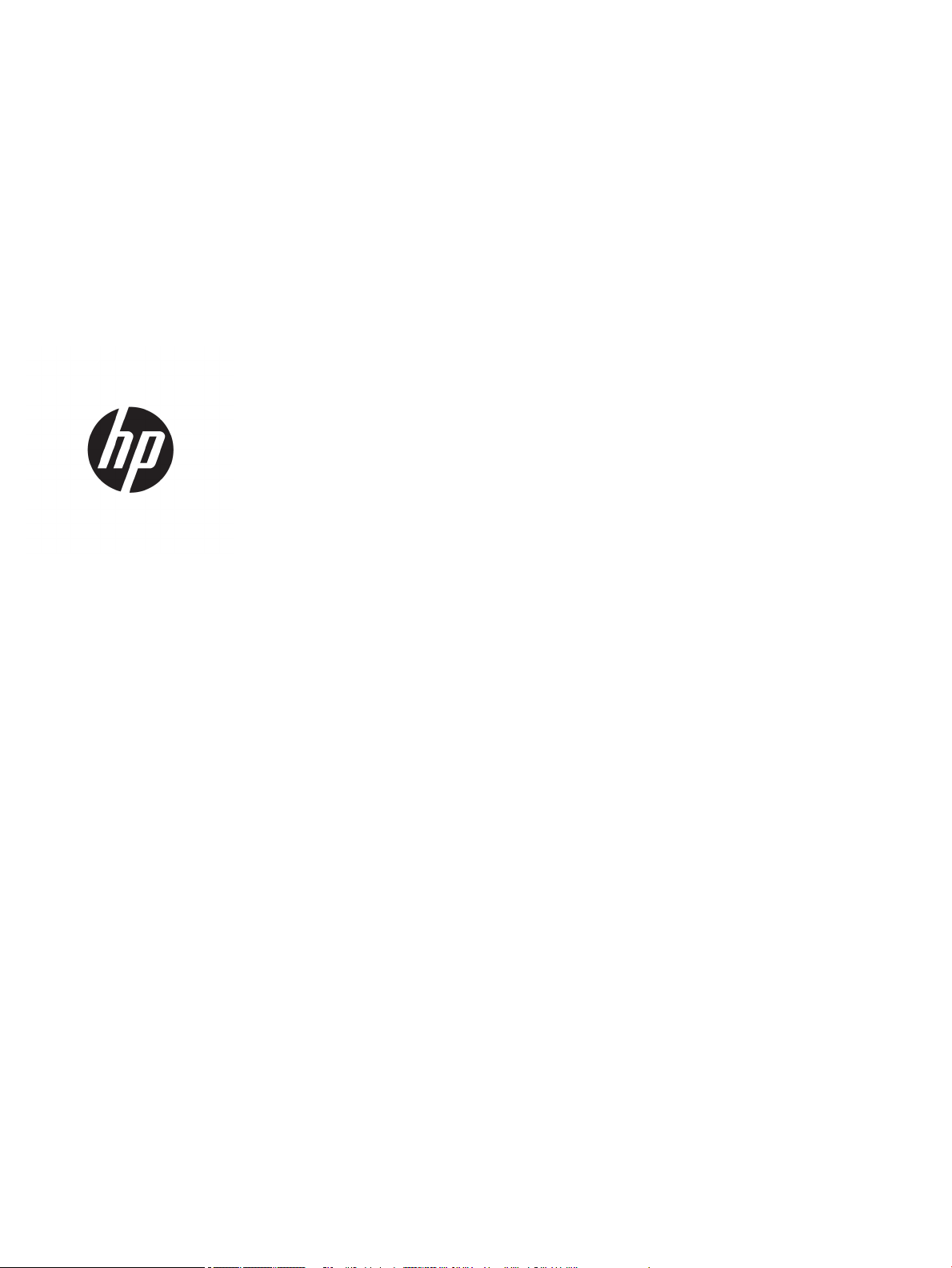
HP PageWide P75050-60 series
Guide de l'utilisateur
Page 2
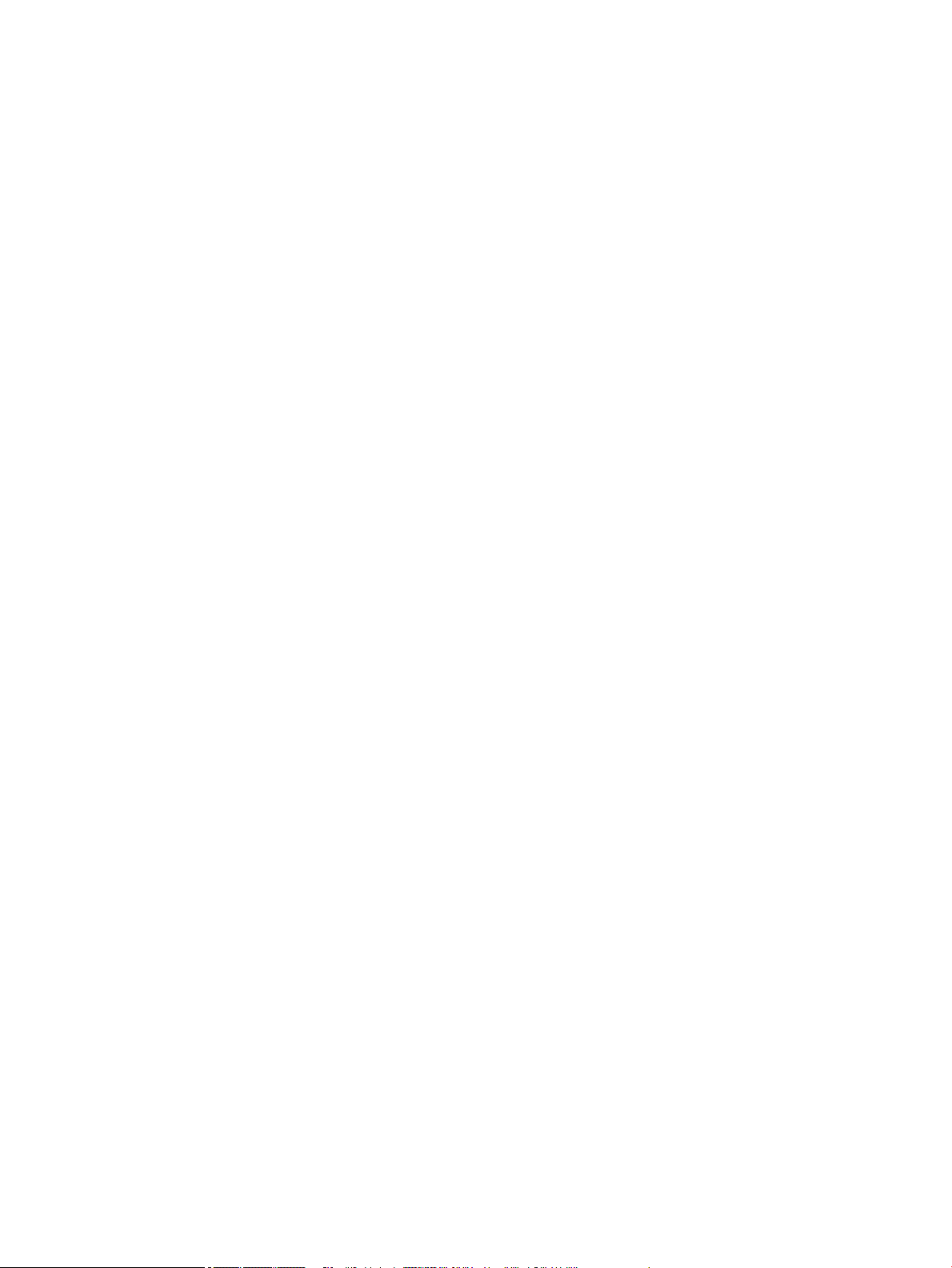
Copyright et licence
Marques déposées
© 2017 Copyright HP Development Company,
L.P.
Tous droits réservés. Toute reproduction,
adaptation ou traduction de ce matériel est
interdite sans l’accord écrit préalable de HP,
sauf dans les cas permis par la législation
relative aux droits d’auteur.
Informations sujettes à modications sans
préavis.
Les seules garanties applicables aux produits
et services HP sont celles mentionnées dans
les déclarations de garantie accompagnant
lesdits produits et services. Les informations
contenues dans ce document ne constituent
pas une garantie complémentaire. HP ne peut
pas être tenu pour responsable des erreurs ou
omissions contenues dans ce document.
Édition 1, 5/2017
Adobe®, Acrobat®, and PostScript® sont des
marques déposées ou des marques d’Adobe
Systems Incorporated aux États-Unis et/ou
dans d'autres pays.
ENERGY STAR et le logo ENERGY STAR sont des
marques déposées de l'agence américaine pour
la protection de l'environnement (United States
Environmental Protection Agency).
Intel® Core™ est une marque de Intel
Corporation aux États-Unis et dans d’autres
pays.
Java est une marque déposée d'Oracle et/ou
ses sociétés ailiées.
Microsoft et Windows sont soit des marques
soit des marques déposées de Microsoft
Corporation aux États-Unis et/ou dans d'autres
pays.
UNIX® est une marque déposée de The Open
Group.
Page 3
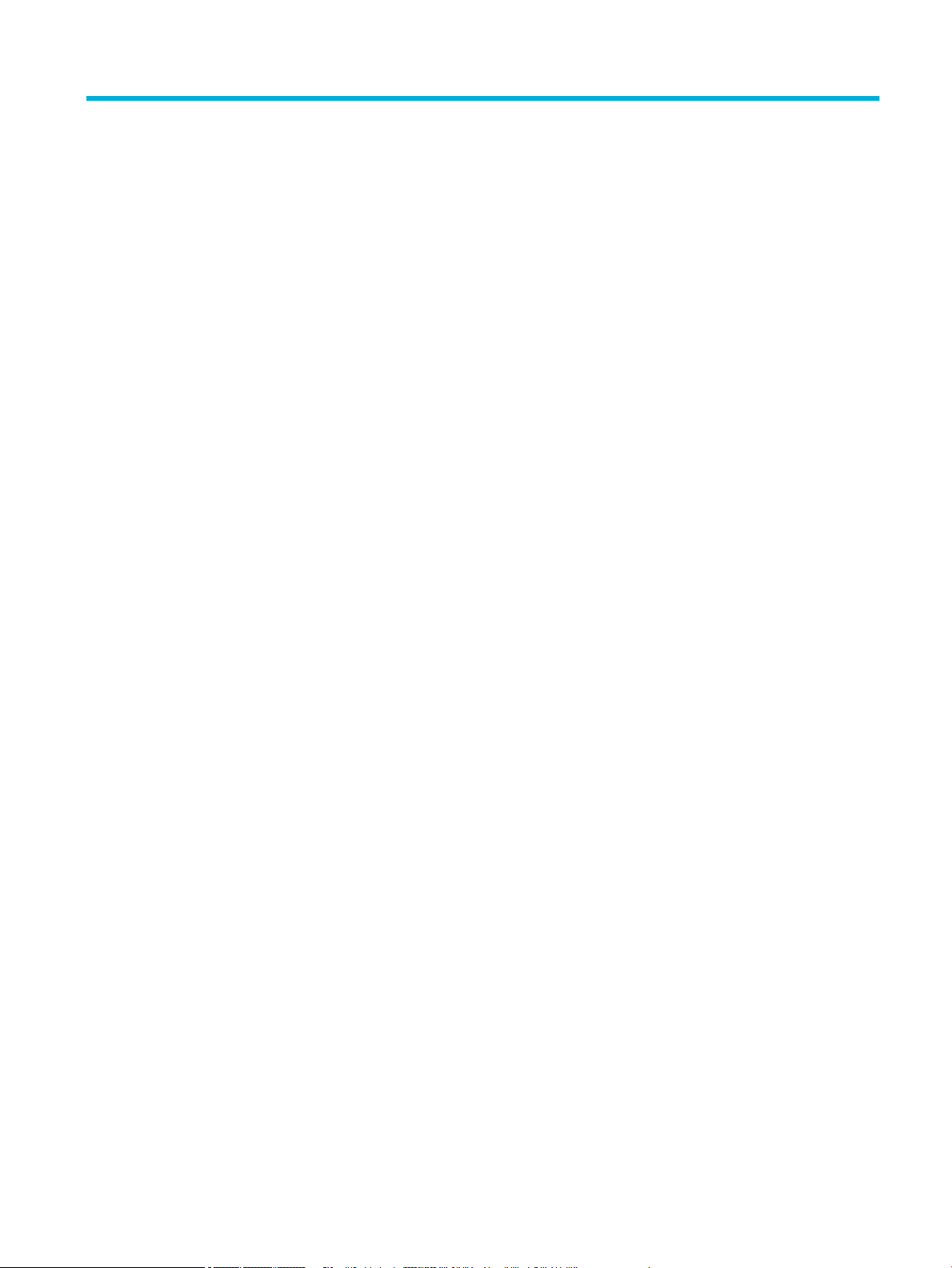
Sommaire
1 Pour commencer ............................................................................................................................................ 1
Bienvenue .............................................................................................................................................................. 1
Caractéristiques du produit ................................................................................................................................... 1
HP PageWide P75050-60 series ......................................................................................................... 1
Capacité du bac (75 g/m² ou 20–lb de papier normal) ..................................................... 2
Impression ......................................................................................................................... 2
Connectivité ...................................................................................................................... 2
Sans l ............................................................................................................................... 2
Accessoires facultatifs ...................................................................................................... 3
Caractéristiques environnementales .................................................................................................. 3
Fonctions d'accessibilité ...................................................................................................................... 3
Vues du produit ...................................................................................................................................................... 3
Vue avant gauche ................................................................................................................................ 4
Vue avant droite .................................................................................................................................. 4
Vue arrière ........................................................................................................................................... 5
Références des cartouches et du produit ........................................................................................... 5
Mise sous et hors tension ...................................................................................................................................... 6
Mise hors tension puis sous tension du produit ................................................................................. 6
Gestion de l'alimentation .................................................................................................................... 7
Utilisation du panneau de commande ................................................................................................................... 8
Boutons du panneau de commande ................................................................................................... 8
Écran d'accueil du panneau de commande ......................................................................................... 9
Tableau de bord du panneau de commande ....................................................................................... 9
Fonctions d'aide ................................................................................................................................. 10
Informations relatives à l'imprimante ............................................................................ 10
Animations d'aide ............................................................................................................ 11
2 Connexion du produit ................................................................................................................................... 12
Connexion du produit à un ordinateur ou à un réseau ........................................................................................ 12
Pour connecter le produit à l'aide d'un câble USB ............................................................................. 12
Pour connecter le produit à un réseau .............................................................................................. 13
Protocoles réseau pris en charge ................................................................................... 13
Connexion du produit à un réseau laire ........................................................................ 13
Connexion du produit à un réseau sans l (modèles sans l uniquement) ................... 14
Pour activer la fonction sans l sur le produit ............................................. 14
FRWW iii
Page 4
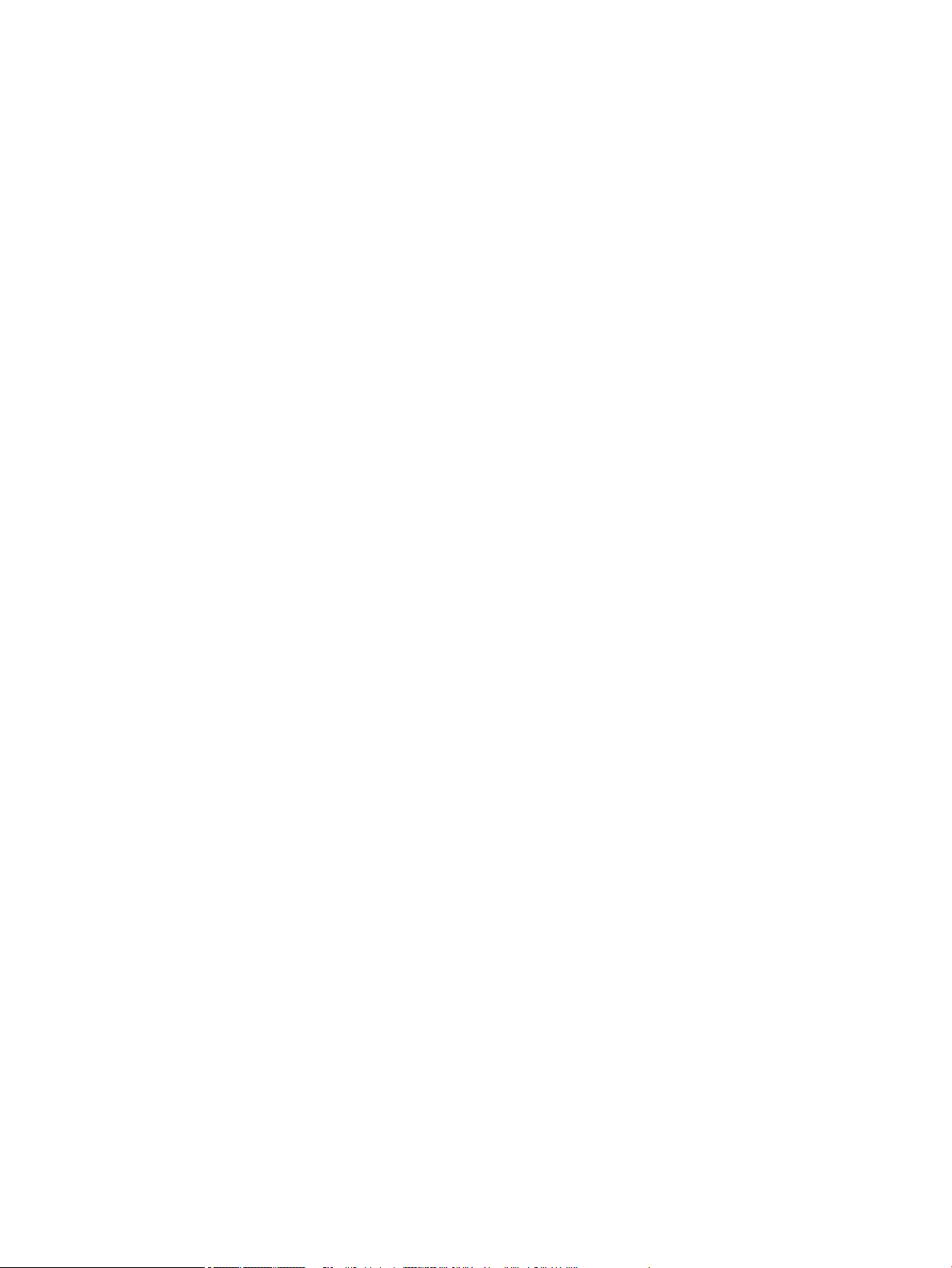
Pour connecter le produit à un réseau sans l en utilisant l'Assistant
de conguration sans l ............................................................................... 14
Pour connecter le produit à un réseau sans l en utilisant WPS ................. 15
Pour connecter manuellement le produit à un réseau sans l .................... 15
Utilisation de Wi-Fi Direct .................................................................................................................................... 16
Pour activer Wi-Fi Direct .................................................................................................................... 16
Impression depuis un périphérique mobile à connexion sans l ..................................................... 17
Impression depuis un ordinateur à connexion sans l (Windows) ................................................... 17
Impression depuis un ordinateur à connexion sans l (OS X) .......................................................... 18
Installation du logiciel d'imprimante HP pour un produit sans l déjà connecté au réseau .............................. 18
Ouverture du logiciel de l'imprimante (Windows) ............................................................................................... 18
Gestion des paramètres réseau ........................................................................................................................... 19
Visualisation ou modication des paramètres réseau ..................................................................... 19
Dénition ou modication du mot de passe du produit ................................................................... 19
Pour congurer manuellement les paramètres TCP/IP à partir du panneau de commande ........... 20
Paramètres de vitesse de liaison et du mode duplex ....................................................................... 20
3 Gestion et services de l'imprimante ............................................................................................................... 22
Serveur Web intégré HP ....................................................................................................................................... 22
À propos de l'interface EWS .............................................................................................................. 22
À propos des cookies ......................................................................................................................... 22
Ouverture du serveur EWS ................................................................................................................ 23
Fonctionnalités .................................................................................................................................. 23
Onglet Accueil ................................................................................................................. 23
Onglet Impression ........................................................................................................... 24
Onglet HP.JetAdvantage ................................................................................................. 24
Onglet Réseau ................................................................................................................. 25
Onglet Outils ................................................................................................................... 25
Onglet Paramètres .......................................................................................................... 25
Caractéristiques de sécurité du produit .............................................................................................................. 26
Déclarations de sécurité .................................................................................................................... 26
Pare-feu ............................................................................................................................................. 26
Paramètres de sécurité ..................................................................................................................... 27
Mises à jour du micrologiciel ............................................................................................................. 27
Assistant d'imprimante HP du logiciel d'impression (Windows) ......................................................................... 27
Ouvrez l'Assistant d'imprimante HP .................................................................................................. 27
Fonctionnalités .................................................................................................................................. 27
Onglet Impression ........................................................................................................... 27
Onglet Acheter ................................................................................................................ 28
Onglet Aide ...................................................................................................................... 28
Onglet Outils ................................................................................................................... 28
iv FRWW
Page 5
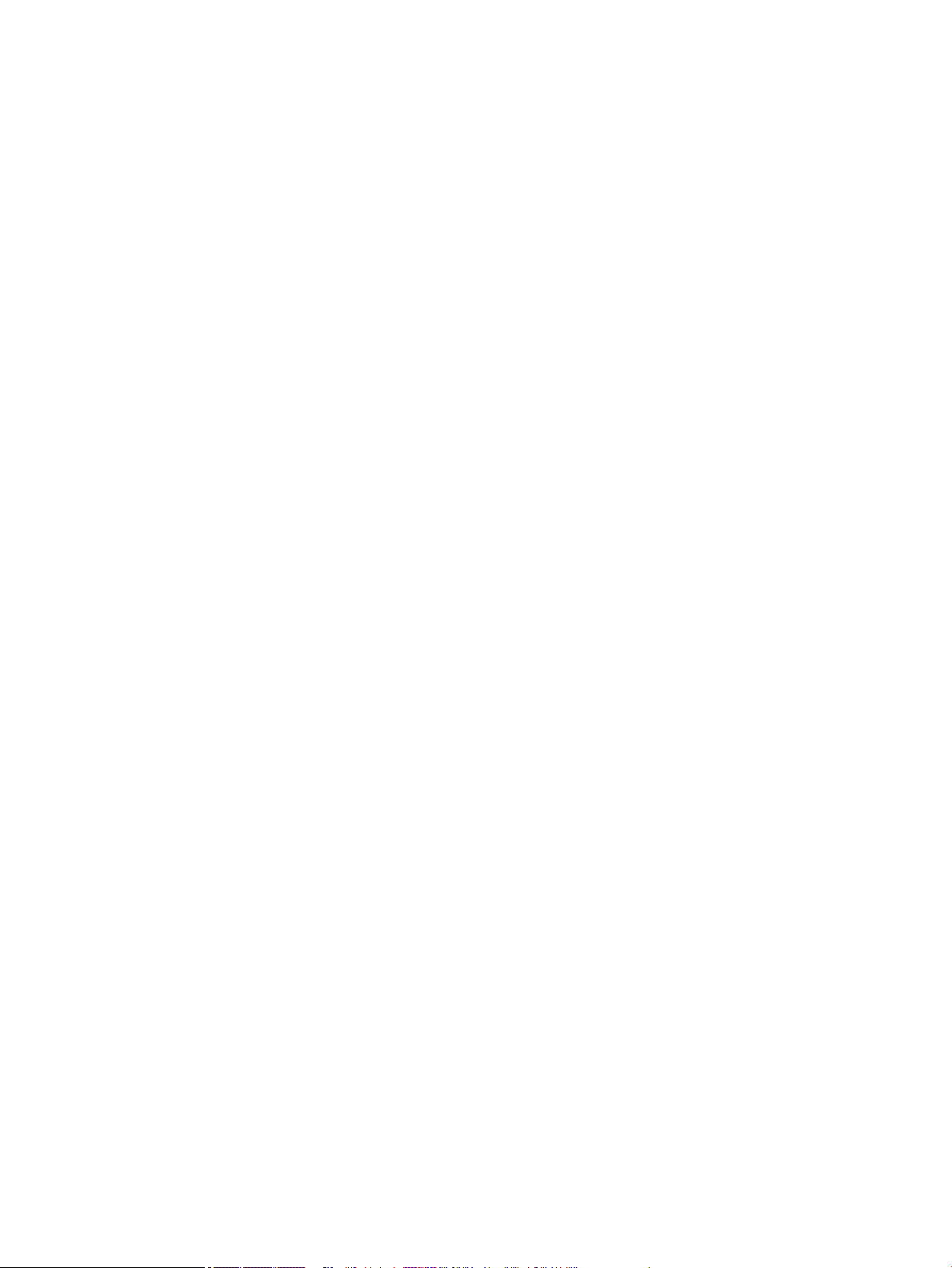
Onglet Niveaux d'encre ................................................................................................... 28
HP Utility (OS X) ................................................................................................................................................... 28
AirPrint™ (OS X) ................................................................................................................................................... 29
4 Papier / support d'impression ....................................................................................................................... 30
Utilisation du papier ............................................................................................................................................ 30
Taille des supports pris en charge ....................................................................................................................... 31
Tailles de papier et support d'impression prises en charge ............................................................. 32
Tailles d'enveloppe prises en charge (Bac 1 uniquement) ................................................................ 33
Tailles de carte prises en charge ....................................................................................................... 33
Tailles d'étiquette prises en charge .................................................................................................. 33
Tailles de papier photo prises en charge ........................................................................................... 34
Types de papier, capacités de bac et orientations pris en charge ...................................................................... 34
Orientation ........................................................................................................................................ 34
Types de papier et capacités de bac ................................................................................................. 35
Conguration des bacs ........................................................................................................................................ 35
Conseils ............................................................................................................................................. 36
Exemples ........................................................................................................................................... 36
Chargement de supports ..................................................................................................................................... 37
Chargement du bac 1 ........................................................................................................................ 37
Chargement du bac 2 ........................................................................................................................ 39
Chargement des bacs 550 feuilles inférieurs ................................................................................... 40
Chargement des bacs à grande capacité d'alimentation .................................................................. 41
Chargement des enveloppes ............................................................................................................. 42
Chargez les formulaires pré-imprimés ou à en-tête ........................................................................ 43
Conseils pour la sélection et l'utilisation du papier ............................................................................................ 45
5 Cartouches .................................................................................................................................................. 46
Cartouches HP PageWide .................................................................................................................................... 46
Politique de HP en matière de cartouches non-HP .......................................................................... 46
Cartouches HP contrefaites ............................................................................................................... 46
Gestion des cartouches ....................................................................................................................................... 47
Stockage des cartouches .................................................................................................................. 47
Impression en mode Bureautique ..................................................................................................... 47
Impression lorsqu'une cartouche atteint la n de sa durée de vie estimée .................................... 47
Vérication des niveaux de cartouche estimés ................................................................................ 48
Commande de cartouches ................................................................................................................. 49
Recyclage des cartouches ................................................................................................................. 49
Remplacement des cartouches ........................................................................................................................... 49
Conseils pour l'utilisation des cartouches ........................................................................................................... 51
FRWW v
Page 6
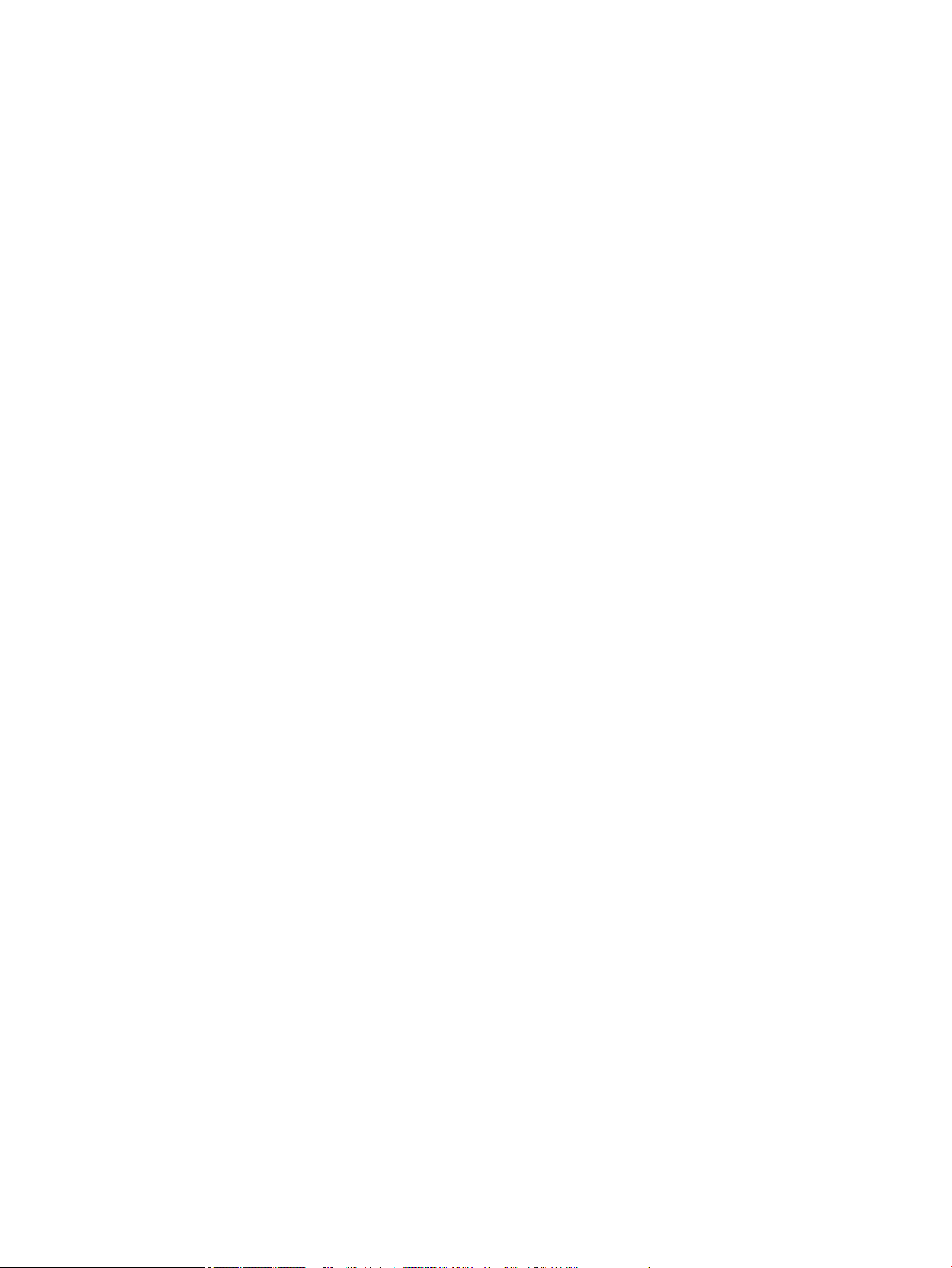
6 Impression .................................................................................................................................................. 53
Impression à partir d'un ordinateur .................................................................................................................... 53
Pour imprimer à partir d'un ordinateur (Windows) ........................................................................... 53
Pour imprimer à partir d'un ordinateur (OS X) .................................................................................. 55
Pour congurer des raccourcis d'impression (Windows) .................................................................. 56
Pour congurer les présélections d'impression (OS X) ..................................................................... 56
Pour ajuster ou gérer les couleurs .................................................................................................... 57
Choix d'un thème de couleur présélectionné pour une tâche d'impression .................. 57
Réglage manuel des options de couleur pour une tâche d'impression ......................... 57
Adaptez les couleurs à la conguration de votre écran ................................................. 58
Contrôle d'accès de l'impression couleur ........................................................................ 59
Impression à partir du panneau de commande .................................................................................................. 59
Impression et stockage de tâches .................................................................................................... 59
Pour désactiver ou réactiver le stockage des tâches ..................................................... 59
Désactivation ou activation du stockage des tâches (Windows) ................. 59
Désactivation ou activation du stockage des tâches (OS X) ........................ 60
Pour appliquer le stockage des tâches à une ou toutes les tâches d'impression .......... 60
Application du stockage des tâches à une tâche d'impression
(Windows) ..................................................................................................... 60
Application du stockage des tâches à toutes les tâches d'impression
(Windows) ..................................................................................................... 61
Application du stockage des tâches à une tâche d'impression (OS X) ......... 62
Application du stockage des tâches à toutes les tâches d'impression
(OS X) ............................................................................................................ 62
Pour imprimer une tâche stockée sur l'imprimante ....................................................... 63
Pour supprimer une tâche stockée sur l'imprimante ..................................................... 63
Impression à partir d'un périphérique USB ....................................................................................... 64
Impression avec NFC ............................................................................................................................................ 64
Impression avec la fonction (OS X) de AirPrint .................................................................................................... 64
Conseils pour réussir vos impressions ................................................................................................................ 64
Conseils relatifs aux cartouches ....................................................................................................... 65
Conseils de chargement du papier .................................................................................................... 65
Conseils relatifs aux paramètres de l'imprimante (Windows) .......................................................... 65
Conseils relatifs aux paramètres de l'imprimante (OS X) ................................................................. 65
7 Résolution des problèmes ............................................................................................................................ 67
Liste de contrôle pour la résolution des problèmes ........................................................................................... 67
Vérication de la mise sous tension du produit ............................................................................... 67
Vérication de l'écran du panneau de commande pour savoir si un message d'erreur est
aiché ................................................................................................................................................ 67
Test de la fonction d'impression ....................................................................................................... 68
vi FRWW
Page 7
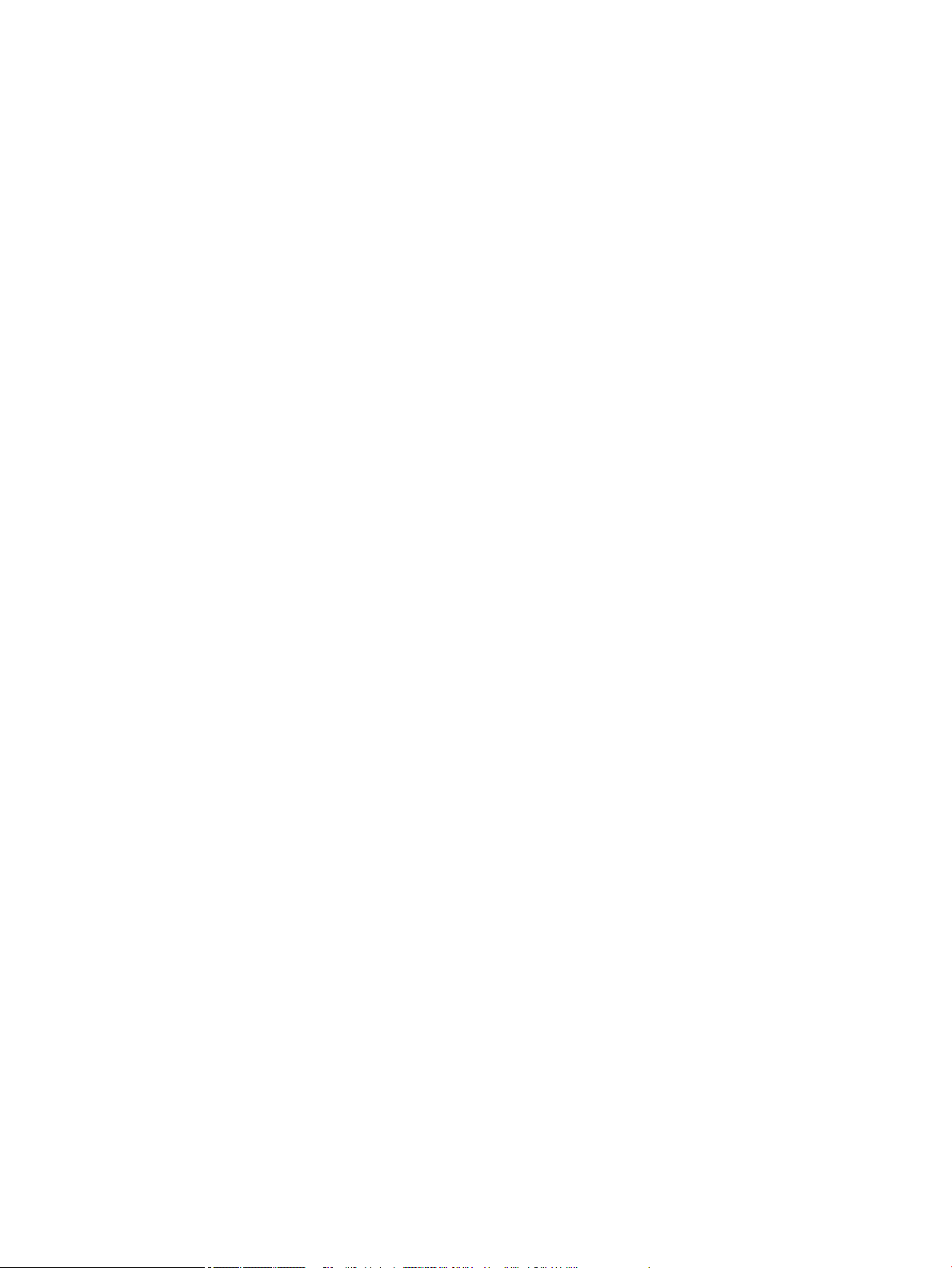
Tentative d'envoi d'une tâche d'impression à partir d'un ordinateur ............................................... 68
Test de la fonction de connexion et d'impression USB ..................................................................... 68
Facteurs aectant les performances du produit .............................................................................. 68
Pages Informations ............................................................................................................................................. 69
Paramètres d’usine .............................................................................................................................................. 70
Routines de nettoyage ........................................................................................................................................ 70
Nettoyage de la tête d'impression .................................................................................................... 70
Nettoyage de l'écran tactile .............................................................................................................. 71
Problèmes d'alimentation et bourrages de papier ............................................................................................. 71
Le produit ne saisit pas le papier ...................................................................................................... 71
Le produit a prélève plusieurs feuilles de papier à la fois ................................................................ 71
Prévention des bourrages papier ...................................................................................................... 72
Élimination des bourrages ................................................................................................................ 72
Consignes d'élimination des bourrages .......................................................................... 73
Emplacements des bourrages papier ............................................................................. 74
Suppression des bourrages dans le bac 1 (bac multi-fonctions) ................................... 74
Suppression des bourrages dans le bac 2 ...................................................................... 75
Suppression des bourrages dans les bacs 550 feuilles inférieurs ................................. 76
Élimination des bourrages papier dans le Bac d’alimentation 550
feuilles ou dans le premier bac du support .................................................. 76
Suppression des bourrages papier dans le deuxième bac du Bac
d'alimentation 3 x 550 feuilles et support ................................................... 78
Suppression des bourrages papier dans le troisième bac du Bac
d'alimentation 3 x 550 feuilles et support ................................................... 80
Suppression des bourrages dans les bacs à grande capacité d'alimentation ............... 82
Suppression des bourrages dans le bac à grande capacité
d'alimentation gauche .................................................................................. 82
Suppression des bourrages dans le bac à grande capacité
d'alimentation droite .................................................................................... 84
Suppression des bourrages dans la porte de gauche .................................................... 86
Suppression des bourrages de l'unité d'impression recto verso gauche ....................... 88
Suppression des bourrages dans la porte de droite ...................................................... 89
Suppression des bourrages de l'unité d'impression recto verso droite ......................... 90
Suppression des bourrages à partir du bac de sortie ..................................................... 91
Problèmes liés aux cartouches ............................................................................................................................ 92
Cartouches rechargées ou reconditionnées ..................................................................................... 92
Interprétation des messages du panneau de commande relatifs aux cartouches .......................... 93
Cartouche vide ................................................................................................................ 93
Niveau d'encre bas .......................................................................................................... 93
Problème lié aux cartouches .......................................................................................... 94
Niveau d'encre très bas ................................................................................................... 94
Cartouche <couleur> de contrefaçon ou usagée installée ............................................. 94
FRWW vii
Page 8
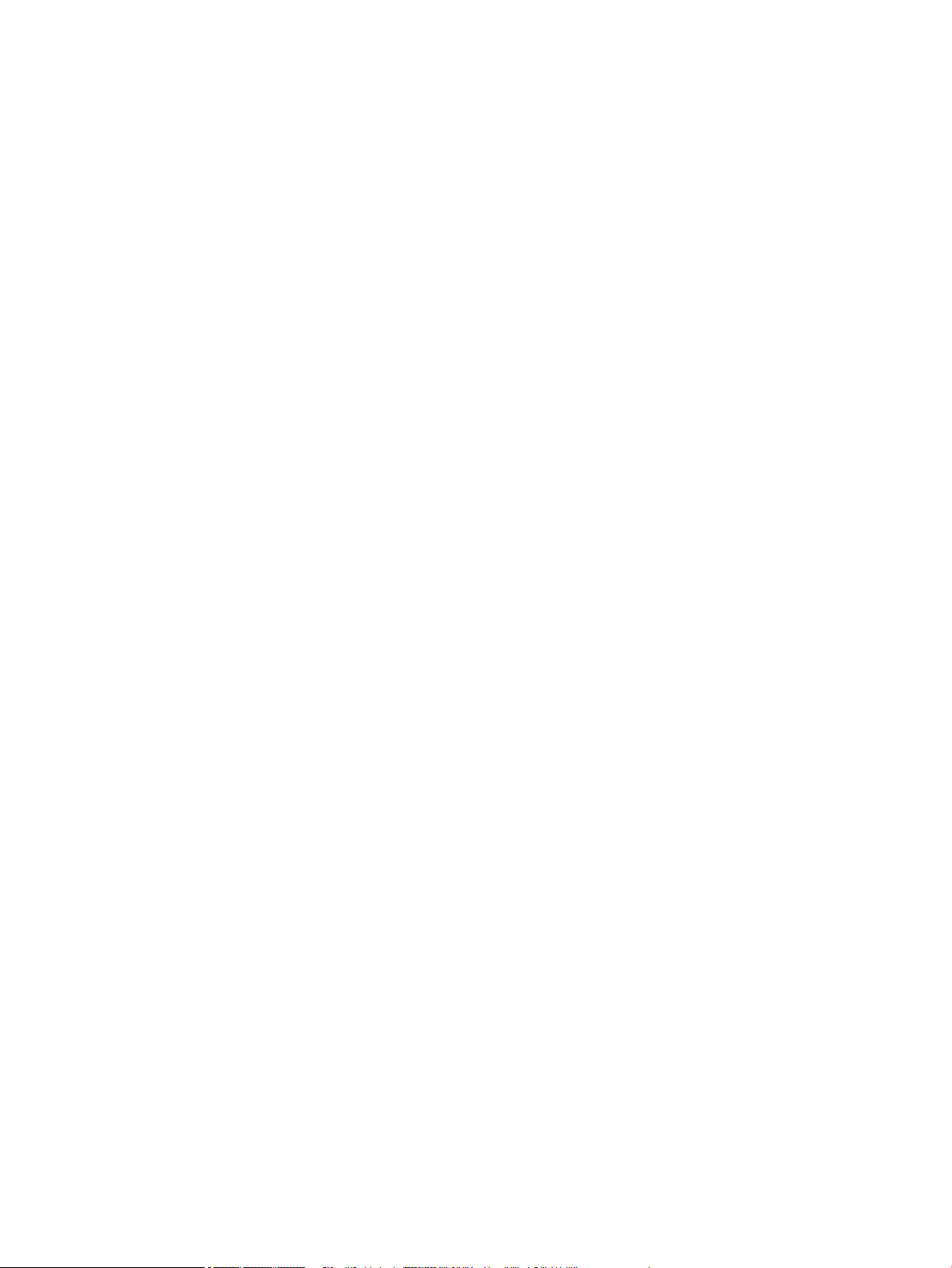
Ne pas utiliser les cartouches SETUP ............................................................................. 94
Cartouches HP authentiques installées ......................................................................... 94
<couleur> incompatible .................................................................................................. 95
Installer cartouche [couleur] ........................................................................................... 95
Cartouches d'encre non-HP installées ............................................................................ 95
Échec de l'imprimante ..................................................................................................... 95
Problème lié au système d'impression ........................................................................... 95
Incident lors de la préparation de l'imprimante ............................................................. 96
Problème avec les cartouches SETUP ............................................................................ 96
Utiliser les cartouches SETUP ......................................................................................... 96
Cartouche <couleur> usagée installée ........................................................................... 96
Problèmes d'impression ...................................................................................................................................... 96
Le produit n'imprime pas .................................................................................................................. 97
Liste de contrôle de dépannage d'impression ................................................................ 97
Réinstallation ou remplacement de l'unité d'impression recto verso gauche ............... 98
Retrait des entraves de la racle de la tête d'impression .............................................. 100
Le produit imprime lentement ........................................................................................................ 101
Problème de connexion et impression USB .................................................................................... 101
Le menu Options périph. mémoire ne s'ouvre pas lorsque vous insérez
l'accessoire USB ............................................................................................................ 101
Le chier ne s'imprime pas à partir du périphérique de stockage USB ....................... 102
Le chier que vous souhaitez imprimer ne gure pas dans la liste du menu
Options périph. mémoire .............................................................................................. 102
Amélioration de la qualité d'impression ......................................................................................... 102
Utilisez des cartouches HP authentiques ..................................................................... 103
Utilisez du papier conforme aux spécications HP ...................................................... 103
Utilisez le paramètre de type de papier approprié au niveau du pilote de
l'imprimante .................................................................................................................. 103
Modication des paramètres de type et de format du papier (Windows) . 103
Modication des paramètres de type et de format du papier (OS X) ........ 104
Utilisation du pilote d'imprimante convenant le mieux à vos besoins d'impression .. 104
Impression d'un rapport de qualité d'impression ........................................................ 104
Alignement de la tête d'impression .............................................................................. 105
Problèmes de connexion ................................................................................................................................... 105
Résolution des problèmes de connexion USB directe .................................................................... 106
Résolution des problèmes réseau .................................................................................................. 106
Mauvaise connexion physique ...................................................................................... 106
L'ordinateur utilise l'adresse IP incorrecte du produit .................................................. 106
L'ordinateur ne parvient pas à communiquer avec le produit ...................................... 107
Le produit utilise des paramètres de liaison et duplex incorrects pour le réseau ...... 107
Les nouveaux logiciels peuvent provoquer des problèmes de compatibilité ............. 107
viii FRWW
Page 9
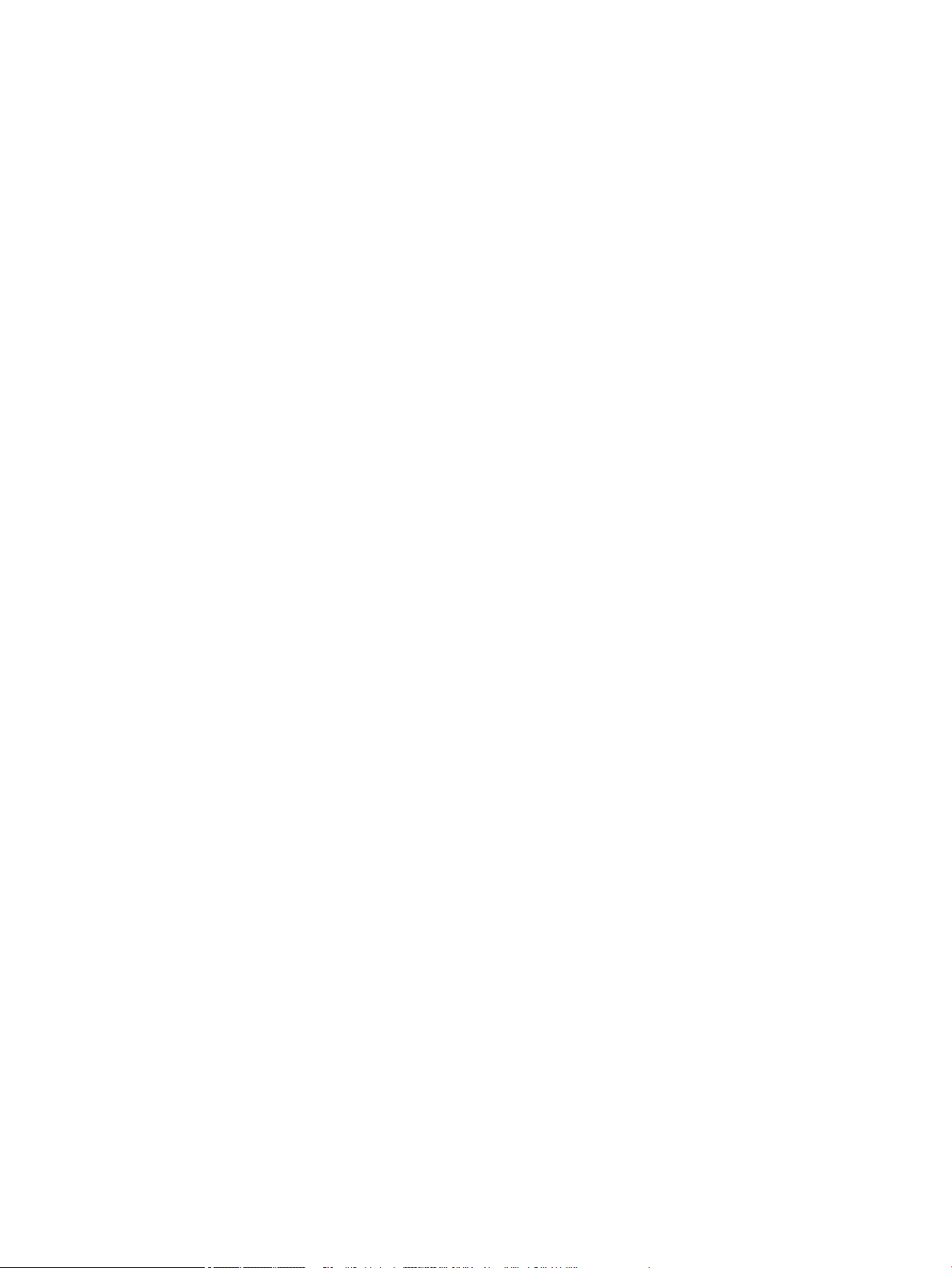
L'ordinateur ou le poste de travail peut avoir été mal conguré ................................. 107
Le produit est désactivé ou d'autres paramètres réseau sont incorrects ................... 107
Problèmes liés aux réseaux sans l .................................................................................................................. 107
Liste de contrôle pour la connexion sans l ................................................................................... 108
Le produit n'imprime pas et un pare-feu tiers est installé sur l'ordinateur ................................... 108
La connexion sans l ne fonctionne pas après avoir déplacé le routeur sans l ou le produit ..... 109
Le produit sans l perd la communication lorsqu'il est connecté à un réseau VPN ...................... 109
Le réseau n'apparaît pas dans la liste des réseaux sans l ............................................................ 109
Problèmes liés au logiciel du produit (Windows) .............................................................................................. 109
Problèmes liés au logiciel du produit (OS X) ..................................................................................................... 110
Une tâche d'impression n'a pas été envoyée au produit voulu ...................................................... 110
Vous utilisez un pilote d'imprimante générique avec une connexion USB .................................... 111
8 Maintenance et support technique .............................................................................................................. 112
Assistance aux clients ....................................................................................................................................... 112
Déclaration de garantie limitée de HP .............................................................................................................. 112
Royaume-Uni, Irlande et Malte ....................................................................................................... 114
Autriche, Belgique, Allemagne et Luxembourg .............................................................................. 114
Belgique, France et Luxembourg .................................................................................................... 115
Italie ................................................................................................................................................. 116
Espagne ........................................................................................................................................... 116
Danemark ........................................................................................................................................ 117
Norvège ........................................................................................................................................... 117
Suède ............................................................................................................................................... 117
Portugal ........................................................................................................................................... 117
Grèce et Chypre ............................................................................................................................... 118
Hongrie ............................................................................................................................................ 118
République tchèque ........................................................................................................................ 118
Slovaquie ......................................................................................................................................... 119
Pologne ........................................................................................................................................... 119
Bulgarie ........................................................................................................................................... 119
Roumanie ........................................................................................................................................ 120
Belgique et Pays-Bas ...................................................................................................................... 120
Finlande ........................................................................................................................................... 120
Slovénie ........................................................................................................................................... 121
Croatie ............................................................................................................................................. 121
Lettonie ........................................................................................................................................... 121
Lituanie ............................................................................................................................................ 121
Estonie ............................................................................................................................................. 122
Russie .............................................................................................................................................. 122
FRWW ix
Page 10
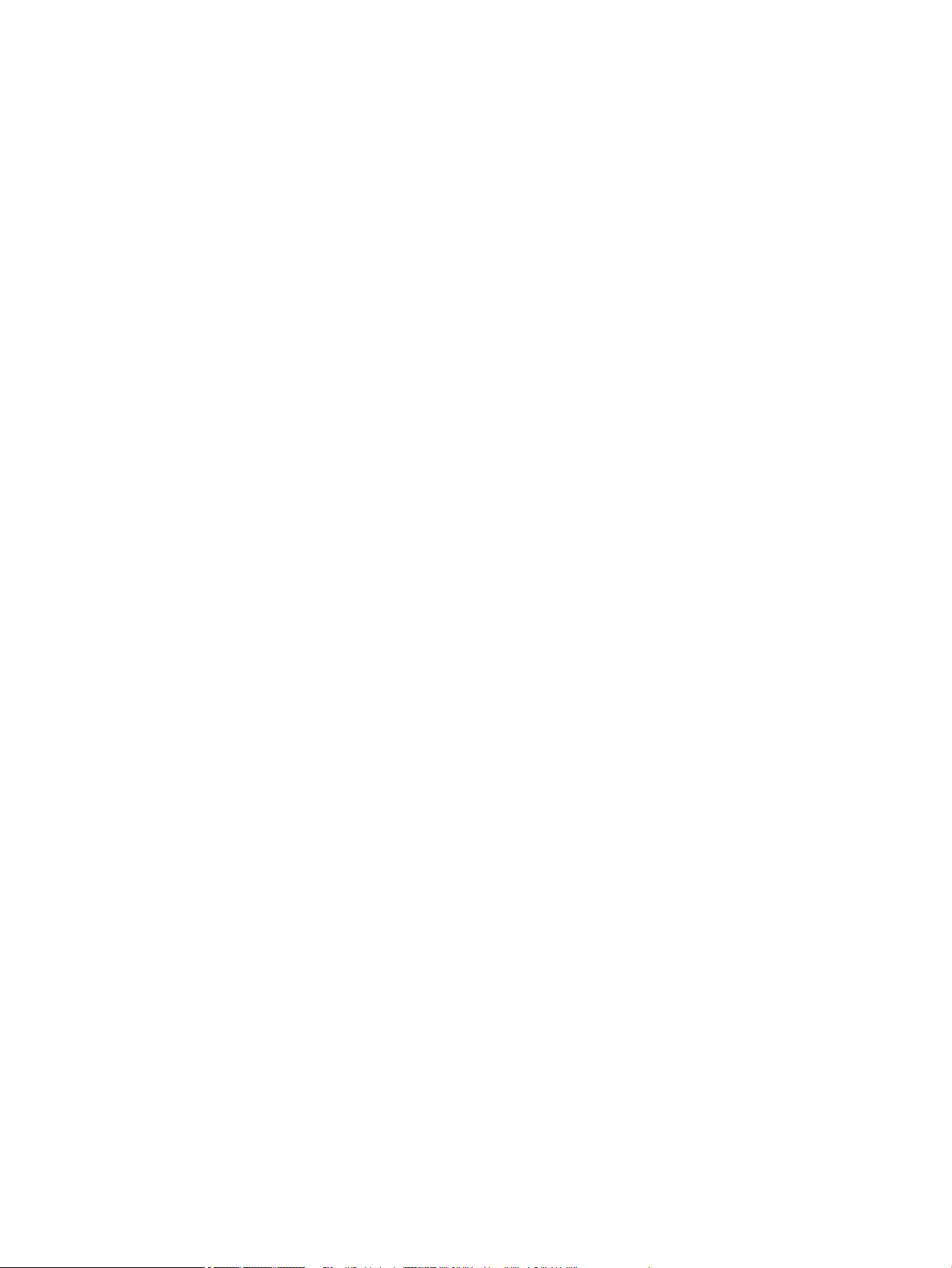
Annexe A Informations techniques ................................................................................................................ 123
Caractéristiques du produit ............................................................................................................................... 123
Spécications relatives à l'impression ............................................................................................ 123
Spécications physiques ................................................................................................................. 123
Icônes d'avertissement ................................................................................................................... 123
Consommation énergétique et spécications électriques ............................................................. 124
Spécications relatives aux émissions acoustiques ...................................................................... 124
Caractéristiques d'environnement .................................................................................................. 124
Programme de gestion des produits en fonction de l'environnement ............................................................. 124
Protection de l'environnement ....................................................................................................... 125
Fiches de données sur la sécurité ................................................................................................... 125
Émission d'ozone ............................................................................................................................. 125
Consommation électrique ............................................................................................................... 125
Règlement de la Commission de l'Union européenne 1275/2008 ................................................. 126
Papier .............................................................................................................................................. 126
Matières plastiques ......................................................................................................................... 126
Consommables d'impression HP PageWide ................................................................................... 126
Utilisation du papier ........................................................................................................................ 126
Recyclage du matériel électronique ............................................................................................... 126
Restrictions matérielles .................................................................................................................. 126
Restrictions matérielles ................................................................................................ 126
Mise au rebut des batteries à Taïwan ........................................................................... 127
Californie – Avis sur le perchlorate ............................................................................... 127
Directive sur les batteries de l'UE ................................................................................. 127
Avertissement relatif à la batterie pour le Brésil ......................................................... 127
Substances chimiques ..................................................................................................................... 127
EPEAT ............................................................................................................................................... 128
Collecte des déchets par les utilisateurs ........................................................................................ 128
Élimination des déchets au Brésil ................................................................................................... 128
Le tableau des substances/éléments dangereux et leur contenu (Chine) ..................................... 128
Restriction sur les substances dangereuses (Inde) ........................................................................ 129
Déclaration de la condition de présence de l'étiquetage de substances à usage restreint
(Taïwan) ........................................................................................................................................... 130
Déclaration concernant les restrictions sur les substances dangereuses (Turquie) ..................... 131
Déclaration concernant les restrictions sur les substances dangereuses (Ukraine) ..................... 131
Eco-label pour imprimante, télécopieur et photocopieuse (Chine) ............................................... 131
Informations sur la réglementation .................................................................................................................. 132
Déclarations de conformité aux réglementations .......................................................................... 132
Numéro d'identication de modèle réglementaire ...................................................... 132
Déclaration de la FCC .................................................................................................... 132
Déclaration de conformité VCCI (Classe B) destinée aux utilisateurs au Japon ............................. 133
x FRWW
Page 11
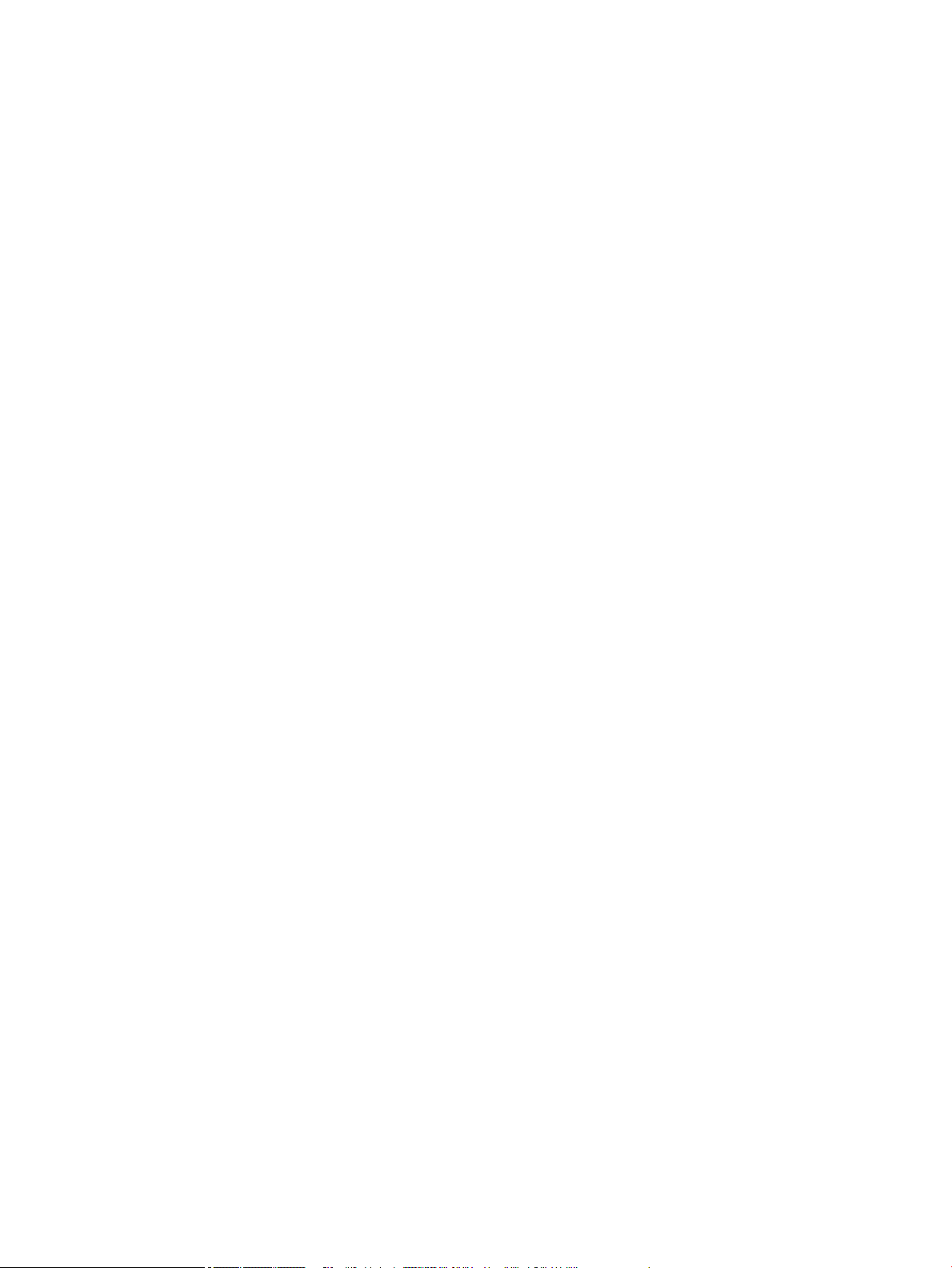
Instructions relatives au cordon d'alimentation ............................................................................. 133
Avis aux utilisateurs au Japon concernant le cordon d'alimentation ............................................. 133
Avis aux utilisateurs situés en Corée .............................................................................................. 133
Avis d'émission sonore pour l'Allemagne ........................................................................................ 133
Avis de conformité pour l'Union Européenne ................................................................................. 134
Produits avec fonctionnalité sans l ............................................................................ 134
Modèle avec fonction télécopie uniquement ............................................................... 134
Déclaration pour l'Allemagne concernant les écrans de visualisation dans l'environnement de
.............................................................................................................................................. 135
travail
Déclarations supplémentaires concernant les produits sans l .................................................... 135
Exposition aux rayonnements de radiofréquence ....................................................... 135
Avis aux utilisateurs situés au Brésil ............................................................................ 135
Note à l’attention des utilisateurs canadiens ............................................................... 135
Note à l’attention des utilisateurs canadiens (5 GHz) .................................................. 136
Avertissement destiné aux utilisateurs en Serbie (5 GHz) .......................................... 136
Avertissement destiné aux utilisateurs à Taïwan (5 GHz) ........................................... 136
Avis aux utilisateurs situés à Taïwan ............................................................................ 136
Avis aux utilisateurs situés au Mexique ....................................................................... 137
Notice destinée aux utilisateurs au Japon ................................................................... 137
Avis aux utilisateurs situés en Corée ............................................................................ 137
Index ........................................................................................................................................................... 138
FRWW xi
Page 12
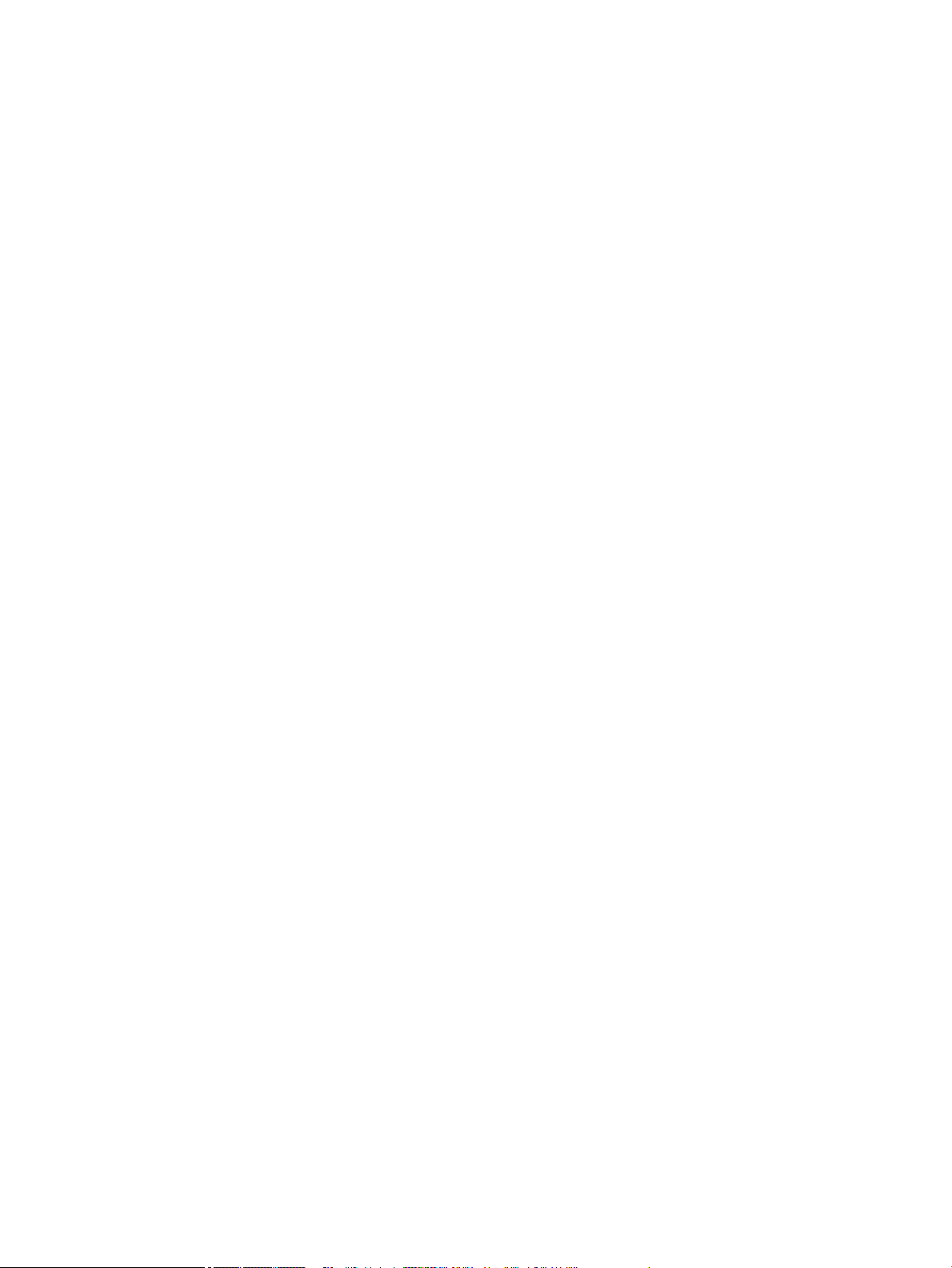
xii FRWW
Page 13

1 Pour commencer
●
Bienvenue
●
Caractéristiques du produit
●
Vues du produit
●
Mise sous et hors tension
●
Utilisation du panneau de commande
Bienvenue
Bienvenue dans l'aide électronique pour votre imprimante HP PageWide. Cette aide fournit les informations
de base sur votre produit, incluant :
●
un résumé des caractéristiques du produit
●
les options et les paramètres de gestion de l'alimentation
●
comment utiliser le panneau de commande
●
comment accéder à l'aide intégrée et aux vidéos comment faire
●
des spécications physiques, électriques, acoustiques et environnementales
●
les informations légales, environnementales et réglementaires requises
Si vous avez besoin d'aide pour résoudre un problème, contactez l'administrateur de l'imprimante ou
l'assistance technique.
Caractéristiques du produit
●
HP PageWide P75050-60 series
●
Caractéristiques environnementales
●
Fonctions d'accessibilité
HP PageWide P75050-60 series
●
Capacité du bac (75 g/m² ou 20–lb de papier normal)
●
Impression
●
Connectivité
●
Sans l
●
Accessoires facultatifs
FRWW Bienvenue 1
Page 14
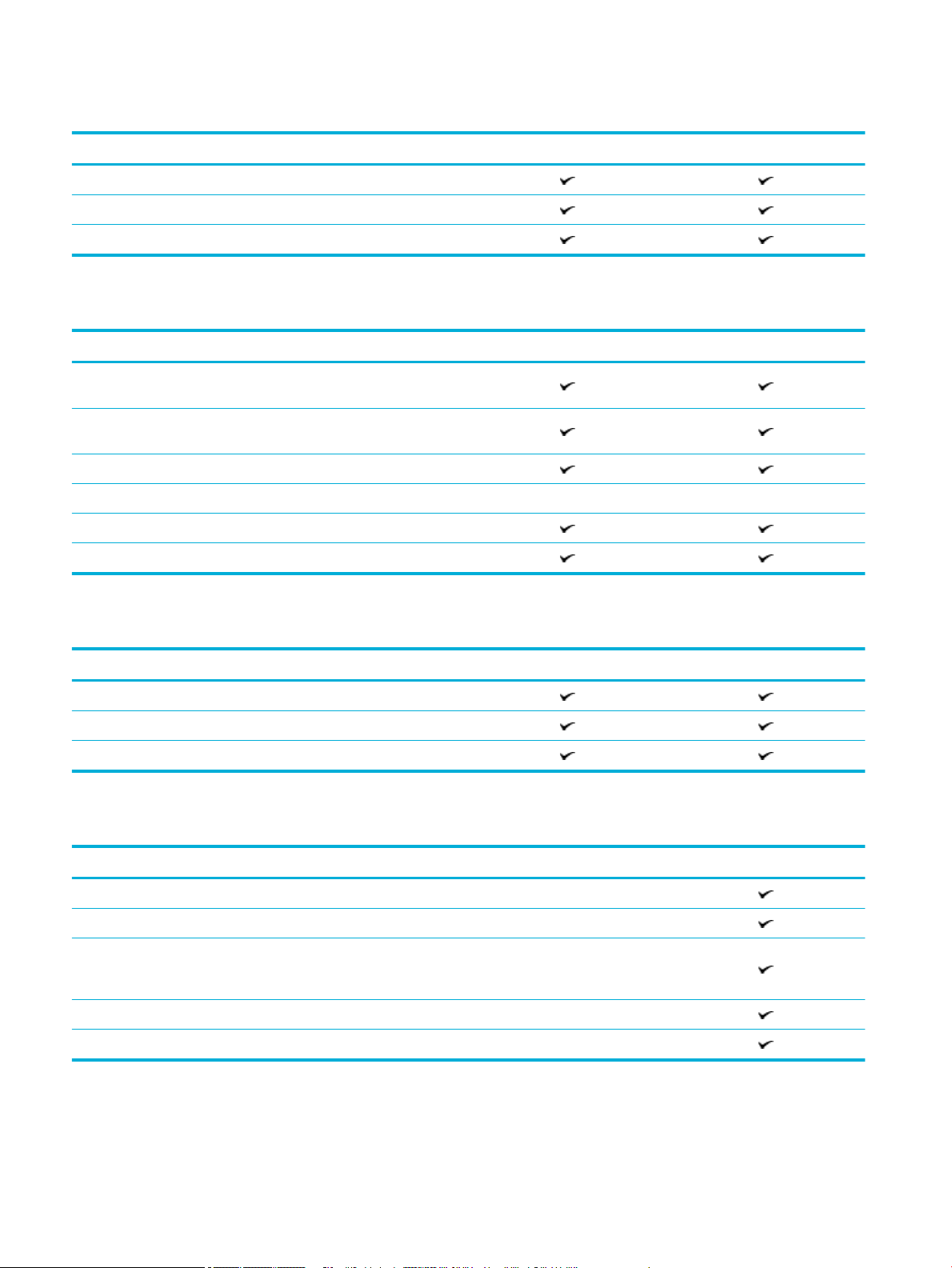
Capacité du bac (75 g/m² ou 20–lb de papier normal)
P75050dn P75050dw
Bac 1 : 100 feuilles
Bac 2 : 550 feuilles
Bac de sortie : 500 feuilles
Impression
P75050dn P75050dw
Une face imprimée à une vitesse pouvant atteindre jusqu'à 50 pages par
minute (ppm) en noir et blanc ou en couleur en mode Professionnel
Deux faces imprimées à une vitesse pouvant atteindre jusqu'à 35 ppm en
noir et blanc ou en couleur en mode Professionnel
Jusqu'à 70 ppm en mode Bureautique
Impression directe :
●
Connexion et impression avec port USB hôte de type A
●
Impression directe de documents MS Oice
Connectivité
P75050dn P75050dw
Port Ethernet 802.3 LAN (10/100/1000)
Ports USB hôte de type A (avant et arrière)
Port USB de périphérique de type B (arrière)
Sans l
P75050dn P75050dw
Fonction sans l intégrée
Support double bande 802.11n
Compatible NFC (Near Field Communications, ou Communication en
Champ Proche) Impression directe depuis des smartphones et des
tablettes
Bluetooth Smart
Wi-Fi Direct
2 Chapitre 1 Pour commencer FRWW
Page 15
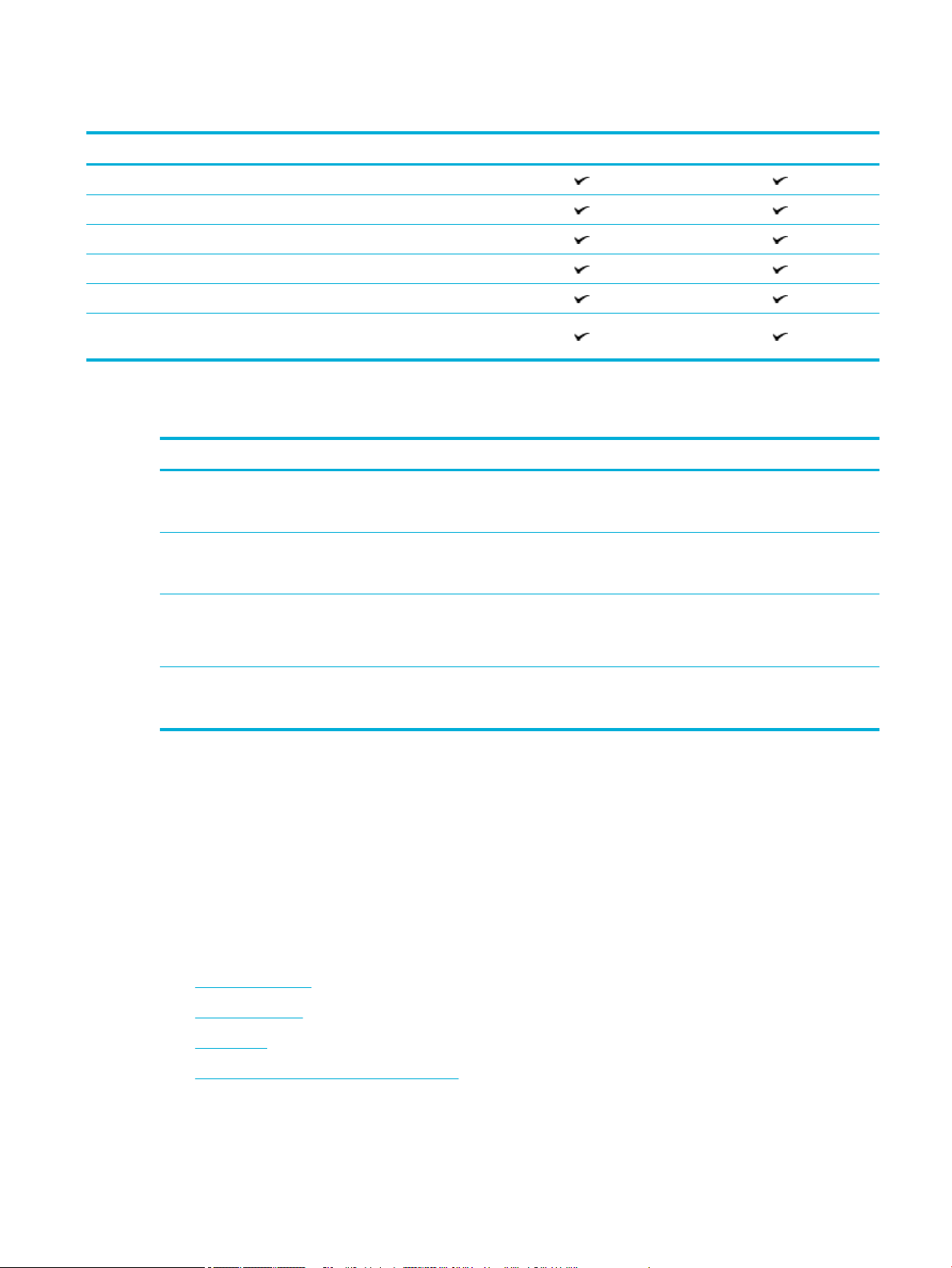
Accessoires facultatifs
P75050dn P75050dw
Bac d’alimentation 550 feuilles
Bac d'alimentation 550 feuilles et support
Bac d'alimentation 3 x 550 feuilles et support
Bacs d'alimentation grande capacité de 4000 feuilles et support
eMMC (embedded MultiMediaCard) 128 Go
Poche d'intégration de matériel (pour la connexion d'accessoire et de
périphériques tiers)
Caractéristiques environnementales
Fonction Avantage pour l'environnement
Impression recto verso L'impression recto verso automatique est disponible sur tous les modèles de ce
produit. L'impression recto verso contribue à préserver l'environnement et à
réaliser des économies.
Imprimer plusieurs pages sur une même feuille Économisez le papier en imprimant plusieurs pages d'un document côte à côte
sur la même feuille de papier. Accédez à cette fonction via le pilote
d'impression.
Recyclage Réduisez le volume des déchets en utilisant du papier recyclé.
Économies d'énergie Les modes de mise en veille et les options de temporisation permettent à ce
Fonctions d'accessibilité
Le produit inclut plusieurs fonctionnalités d'aide pour les utilisateurs ayant une vue, une audition, une
dextérité, ou une force physique limitée:
●
Guide de l'utilisateur en ligne adapté à la lecture d'écran.
●
Les cartouches d'encre peuvent être installées et retirées d'une seule main.
Vues du produit
●
Vue avant gauche
●
Vue avant droite
●
Vue arrière
Recyclez les cartouches d'encre en suivant la procédure de retour HP Planet
Partners.
produit de passer rapidement à des états de consommation réduite lorsqu'il
n'imprime pas, et ainsi d'économiser l'énergie.
●
Références des cartouches et du produit
FRWW Vues du produit 3
Page 16
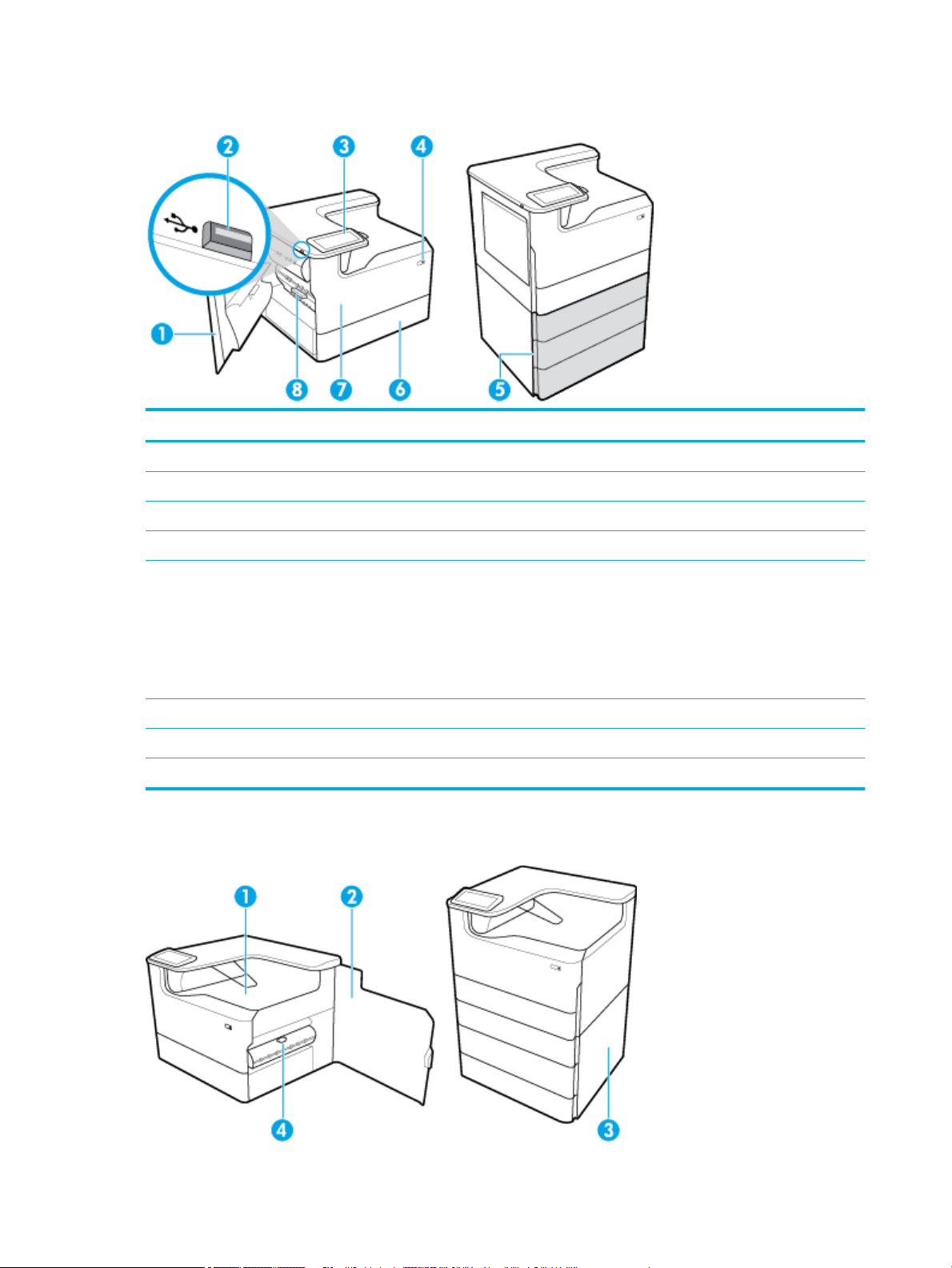
Vue avant gauche
Numéro Description
1 Porte de gauche
2 Port USB hôte de type A
3 Panneau de commande
4 Bouton Marche/arrêt
5 Bacs inférieurs (disponibles sous forme d'accessoires facultatifs uniquement) :
6 Bac 2 : il s'agit du bac par défaut pour le produit
7 Porte d'accès aux cartouches
8 Unité recto verso gauche
Vue avant droite
●
Bac d’alimentation 550 feuilles
●
Bac d'alimentation 550 feuilles et support
●
Bac d'alimentation 3 x 550 feuilles et support (illustré)
●
Bacs d'alimentation grande capacité de 4000 feuilles et support
4 Chapitre 1 Pour commencer FRWW
Page 17
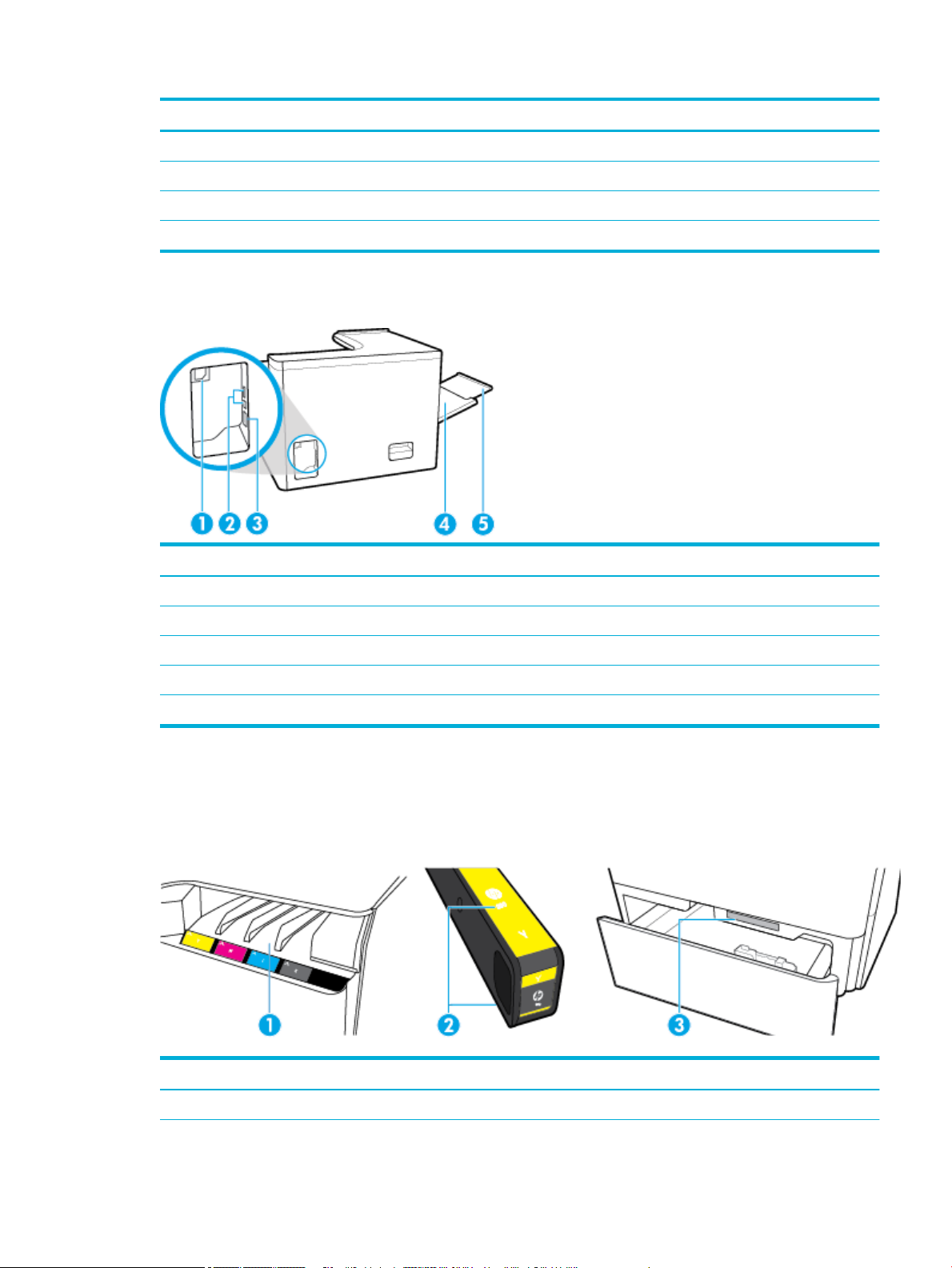
Numéro Description
1 Bac de sortie
2 Porte droite
3 Porte inférieure droite (disponible sur certains modèles uniquement)
4 Unité recto verso droite
Vue arrière
Numéro Description
1 Adaptateur du cordon d'alimentation
2 Port USB hôte de type A et port USB de périphérique de type B
3 Port de connexion Ethernet
4 Bac 1 (bac multifonctions)
5 Extension du bac 1
Références des cartouches et du produit
Numéro Description
1 Logements de cartouches
FRWW Vues du produit 5
Page 18

Numéro Description
2 Références des cartouches
3 Numéro de produit et numéro de série du produit
Mise sous et hors tension
AVERTISSEMENT : An d'éviter d'endommager le produit, utilisez uniquement le cordon d'alimentation
fourni avec le produit.
●
Mise hors tension puis sous tension du produit
●
Gestion de l'alimentation
Mise hors tension puis sous tension du produit
Mise sous tension du périphérique
1. Branchez le cordon d'alimentation fourni avec le produit au port de connexion situé à l'arrière du produit.
2. Connectez le cordon d'alimentation à une prise murale.
REMARQUE : Assurez-vous que votre source d'alimentation est adaptée à la tension nominale du
produit. Le produit utilise 100-240 volts c.a. ou 200-240 volts c.a. et 50/60 Hz.
3. Appuyez sur le bouton d'alimentation à l'avant du produit et relâchez-le.
Mettre le produit hors tension
Le temps nécessaire pour la mise hors tension dépend des fonctions du produit exécutées alors par le produit.
REMARQUE : N'éteignez pas l'imprimante si une cartouche est manquante. Ceci peut endommager le
produit.
▲
Appuyez sur le bouton d'alimentation à l'avant du produit pour désactiver votre imprimante HP
PageWide P75050-60 series.
6 Chapitre 1 Pour commencer FRWW
Page 19
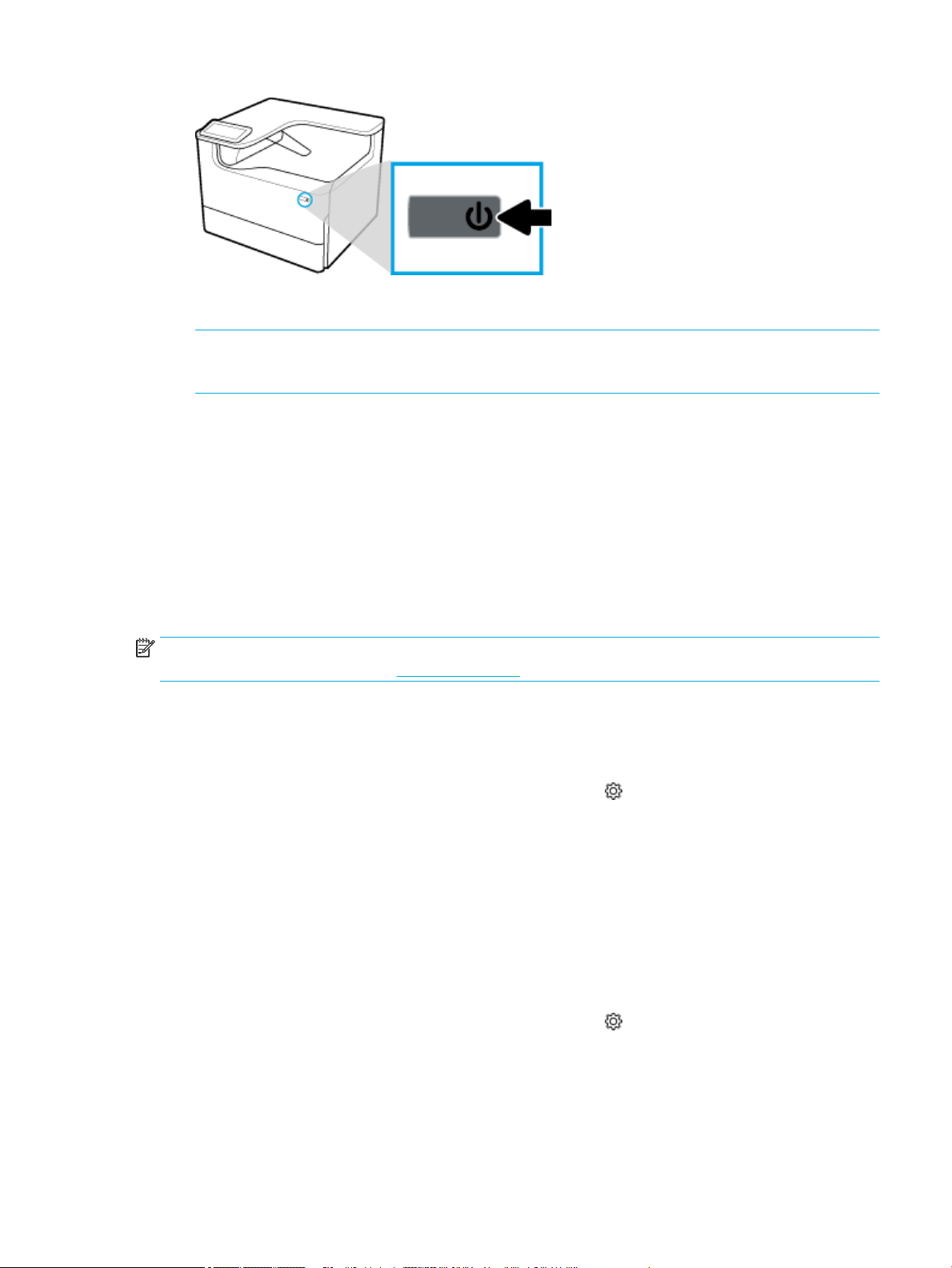
Un message d'avertissement apparaît sur le panneau de commande si vous essayez de mettre le produit
hors tension lorsqu'une ou plusieurs cartouches manque(nt).
AVERTISSEMENT : Pour prévenir tout problème de qualité d'impression, mettez le produit hors tension
en utilisant uniquement le bouton Marche/Arrêt situé à l'avant. Ne débranchez pas le produit, n'éteignez
pas la rampe d'alimentation et n'utilisez aucune autre méthode.
Gestion de l'alimentation
Les imprimantes HP PageWide P75050-60 series disposent de fonctions de gestion de l'alimentation qui
contribuent à réduire la consommation électrique et à économiser de l'électricité :
●
Le mode veille met le produit dans un mode de réduction de la consommation d'énergie s'il est inutilisé
pendant une durée de temps spécique. Vous pouvez dénir le délai qui précède la mise en mode veille
depuis le panneau de commande.
●
La mise sous/hors tension programmée vous permet de mettre le produit sous ou hors tension à des
jours et des heures prédénis depuis le panneau de commande. Par exemple, vous pouvez programmer
le produit pour une mise hors tension à 18 heures du lundi au vendredi.
REMARQUE : Vous pouvez également gérer l'alimentation à partir du serveur Web intégré HP. Pour plus
d'informations, consultez la section Onglet Paramètres.
Pour dénir la période en mode veille
1. Ouvrez le tableau de bord du panneau de commande (glissez vers le bas l'onglet du tableau de bord situé
en haut depuis n'importe quel écran ou appuyez sur le ruban en haut de l'écran d'accueil).
2. Sur le tableau de bord du panneau de commande, appuyez sur (Conguration).
3. Appuyez sur Gestion de l'alimentation, puis sur Mode veille.
4. Choisissez l’une des options d'intervalles de temps.
Le produit passe dans un mode de réduction de la consommation d'énergie lorsqu'il est inutilisé pendant la
période de temps que vous avez sélectionnées.
Programmer le produit pour le mettre sous tension ou hors tension
1. Ouvrez le tableau de bord du panneau de commande (glissez vers le bas l'onglet du tableau de bord situé
en haut depuis n'importe quel écran ou appuyez sur le ruban en haut de l'écran d'accueil).
2. Sur le tableau de bord du panneau de commande, appuyez sur (Conguration).
3. Appuyez sur Gestion de l'alimentation, puis sur Programmer actif/veille.
4. Réglez sur Activée l'option Mise sous tension ou Mise hors tension.
5. Sélectionnez les options Mise sous tension ou Mise hors tension, puis sélectionnez le jour et l'heure de
votre programmation.
FRWW Mise sous et hors tension 7
Page 20
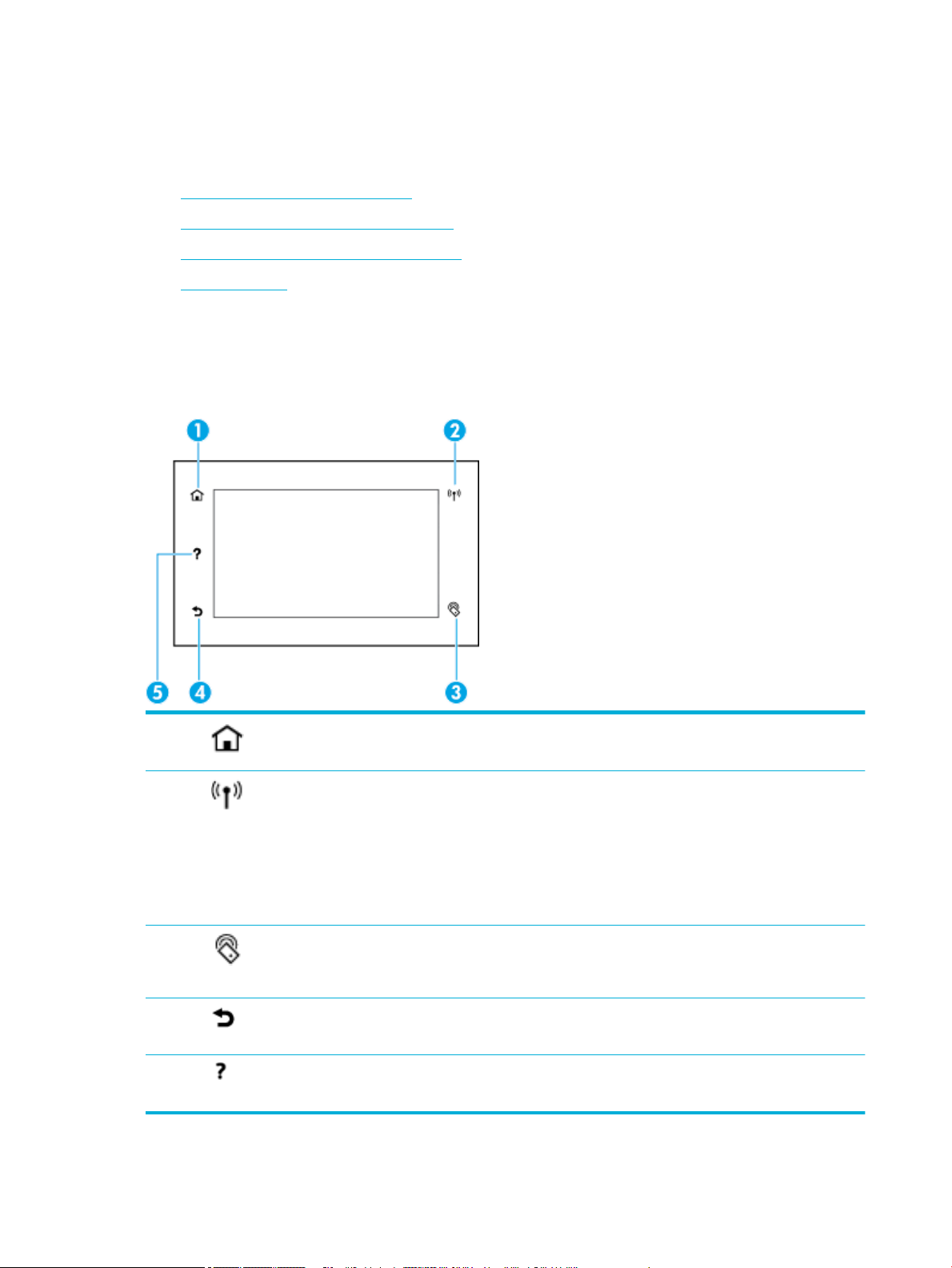
Le produit se met sous ou hors tension aux heures et aux jours sélectionnés.
Utilisation du panneau de commande
●
Boutons du panneau de commande
●
Écran d'accueil du panneau de commande
●
Tableau de bord du panneau de commande
●
Fonctions d'aide
Boutons du panneau de commande
Les boutons et les voyants indicateurs du panneau de commande des imprimantes HP PageWide P75050-60
series sont éclairés lorsque leur fonction est disponible et sont éteints lorsque leur fonction n'est pas
disponible.
1 Bouton Accueil.
Appuyez pour aicher l'écran d'accueil du panneau de commande.
2 Indicateur réseau sans l (disponible sur certaines imprimantes uniquement).
Bleu xe lorsque le produit est connecté à un réseau sans l. Clignote lorsque le produit recherche une
connexion sans l. Éteint si l'un des points suivants est vrai :
●
Le produit est connecté à un réseau laire.
●
Le réseau sans l est désactivé.
●
L'administrateur a désactivé la fonction sans l.
3 Indicateur NFC (communication en champ proche) (disponible sur certaines imprimantes uniquement).
Appuyez dessus en présence de votre périphérique compatible NFC pour permettre l'impression mobile rapide
et facile.
4 Bouton Précédent ou Annuler.
Appuyez pour revenir à l'écran précédent, ou pour annuler la procédure en cours.
5 Bouton Aide.
Appuyez pour aicher les options du menu Aide.
8 Chapitre 1 Pour commencer FRWW
Page 21
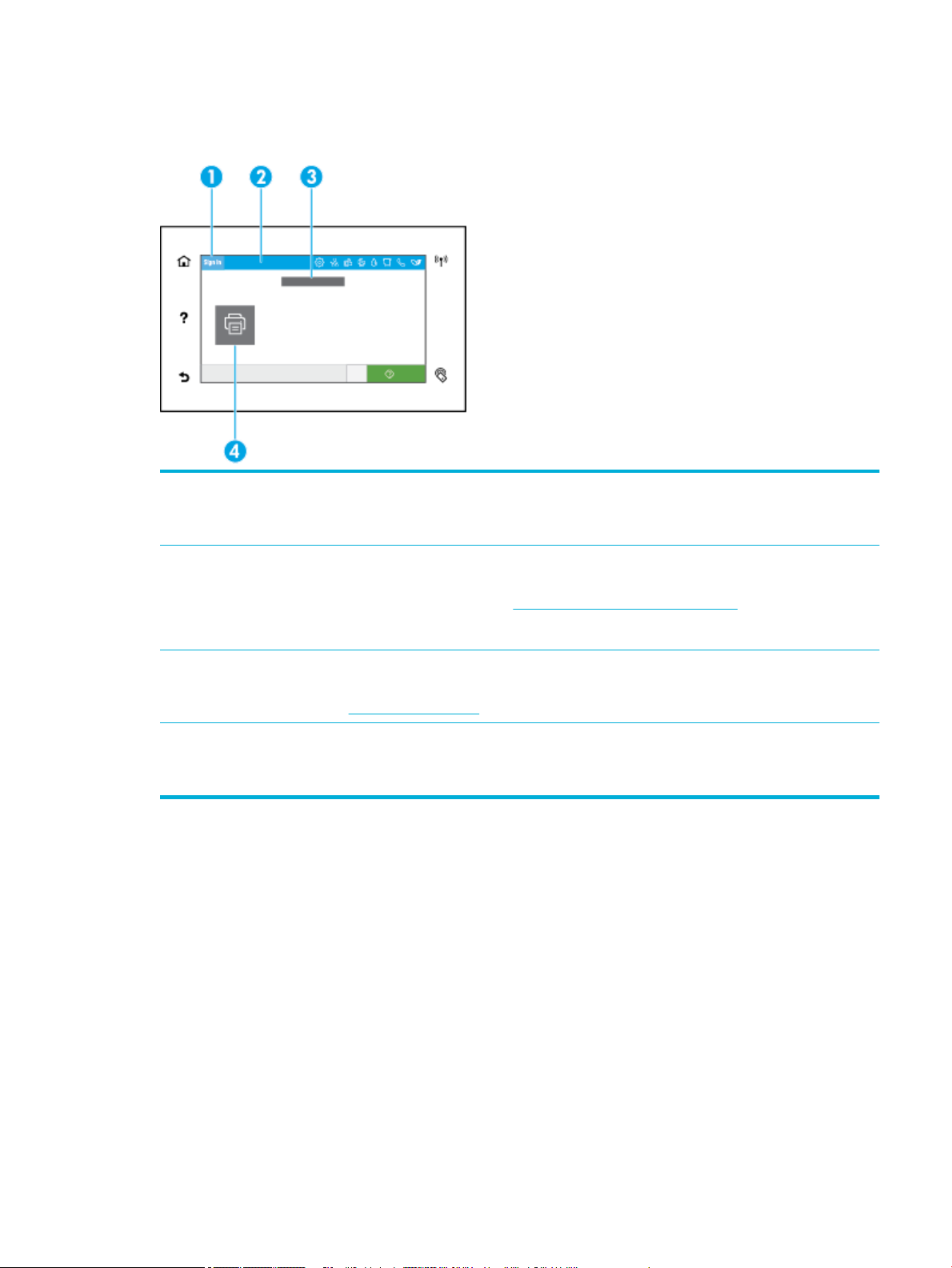
Écran d'accueil du panneau de commande
L'écran d'accueil du panneau de commande aiche un tableau de bord et des applications.
1 Icône Se connecter.
Le produit peut-être conguré pour demander aux utilisateurs de se connecter avant d'utiliser certains applications.
Appuyez ici pour vous connecter en utilisant un code d'accès.
2 Tableau de bord.
Les icônes du tableau de bord montrent l'état actuel du produit et fournissent un accès aux écrans permettant de modier
les paramètres du produit (reportez-vous à la section Tableau de bord du panneau de commande). Pour aicher le tableau
de bord dans son intégralité, appuyez sur le ruban en haut de l'écran d'accueil ou appuyez sur la poignée au centre du
ruban du tableau de bord et faites-la glisser.
3 Aichage de la date et de l'heure.
Cette section aiche également les événements programmés, comme l'heure de la mise hors tension programmée
(consultez la rubrique Gestion de l'alimentation).
4 Icônes application ou conguration.
Appuyez et glissez pour déler horizontalement les icônes disponibles. Appuyez sur une icône pour aicher une
application ou un écran de conguration.
Tableau de bord du panneau de commande
Pour ouvrir le tableau de bord, glissez vers le bas l'onglet du tableau de bord à partir de n'importe quel écran
ou appuyez sur le ruban en haut de l'écran d'accueil.
FRWW Utilisation du panneau de commande 9
Page 22
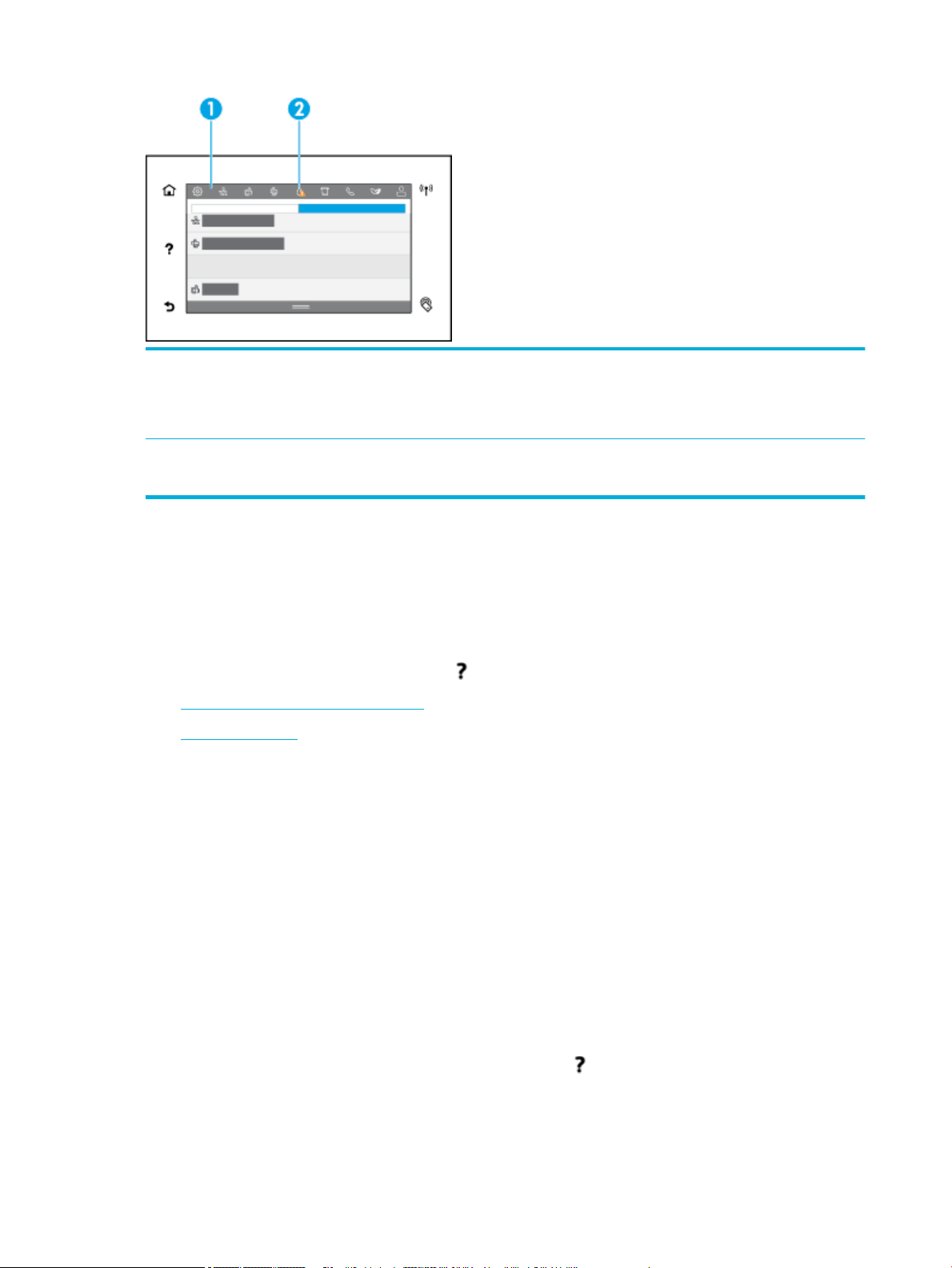
1 De grandes icônes apparaissent dans la partie supérieure du tableau de bord. Ces icônes indiquent le statut du produit et
vous permettent de modier les paramètres du produit.
Glissez pour faire déler horizontalement les icônes disponibles. Appuyez sur une icône pour aicher un écran de statut
ou pour modier les paramètres du produit.
2 Un triangle jaune ou rouge apparaît sur une icône pour prévenir l'utilisateur qu'il doit y prêter attention.
Dans l'exemple ci-dessus, un avertissement jaune indique que le niveau de l'une des cartouches d'encre est faible.
Fonctions d'aide
Les imprimantes HP PageWide P75050-60 series disposent d'une aide intégrée accessible depuis le panneau
de commande. Les fonctions d'aide fournissent des conseils, des informations importantes relatives au
produit que vous pouvez consulter ou imprimer et des animations montrant comment réaliser des tâches ou
résoudre des problèmes.
Pour aicher ces fonctions d'aide, appuyez sur (Aide) sur le panneau de commande de l'imprimante.
●
Informations relatives à l'imprimante
●
Animations d'aide
Informations relatives à l'imprimante
La page d'Informations relatives à l'imprimante aiche les informations relatives à votre imprimante HP
PageWide P75050-60 seriessuivantes :
●
Nom du modèle et numéro
●
Numéro de série du produit
●
Identiant de service du produit
●
Numéro de la version actuelle du micrologiciel
●
Informations sur l'utilisation, l'état et les paramètres (si vous imprimez la totalité des informations
relatives au produit et l'ensemble des pages du rapport d'état de l'imprimante)
Consulter ou imprimer la page d'informations relatives à l'imprimante
1. Sur le panneau de commande de l'imprimante, appuyez sur (Aide).
2. Appuyez sur Informations sur l'imprimante.
3. Pour imprimer ces informations, appuyez sur Imprimer.
10 Chapitre 1 Pour commencer FRWW
Page 23
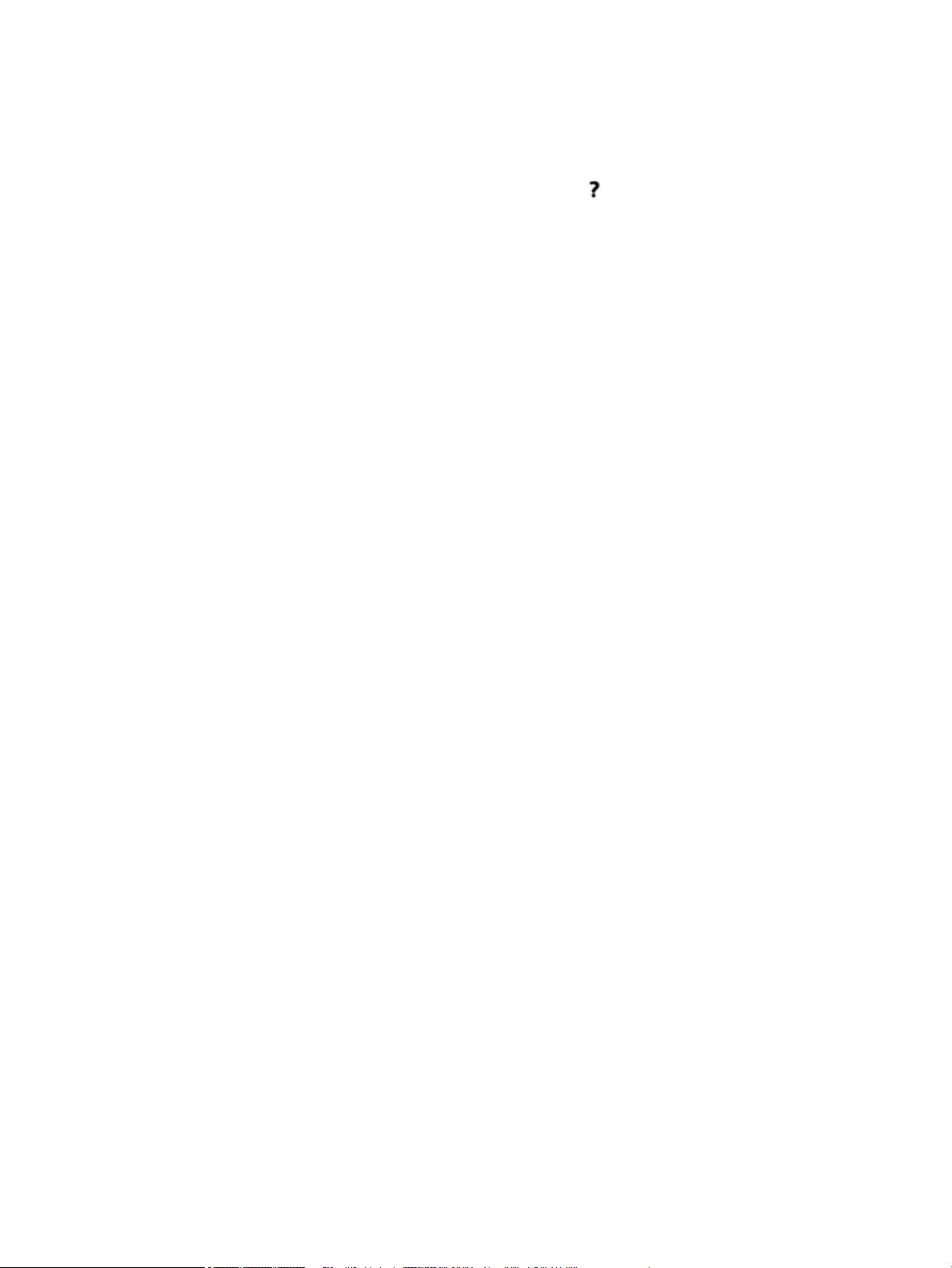
Animations d'aide
L'aide intégrée contient des animations montrant comment réaliser des tâches ou résoudre des problèmes.
Pour sélectionner et voir une animation d'aide disponible :
1. Sur le panneau de commande de l'imprimante, appuyez sur (Aide).
2. Appuyez sur Vidéos explicatives.
3. Sélectionnez une animation à lire.
FRWW Utilisation du panneau de commande 11
Page 24
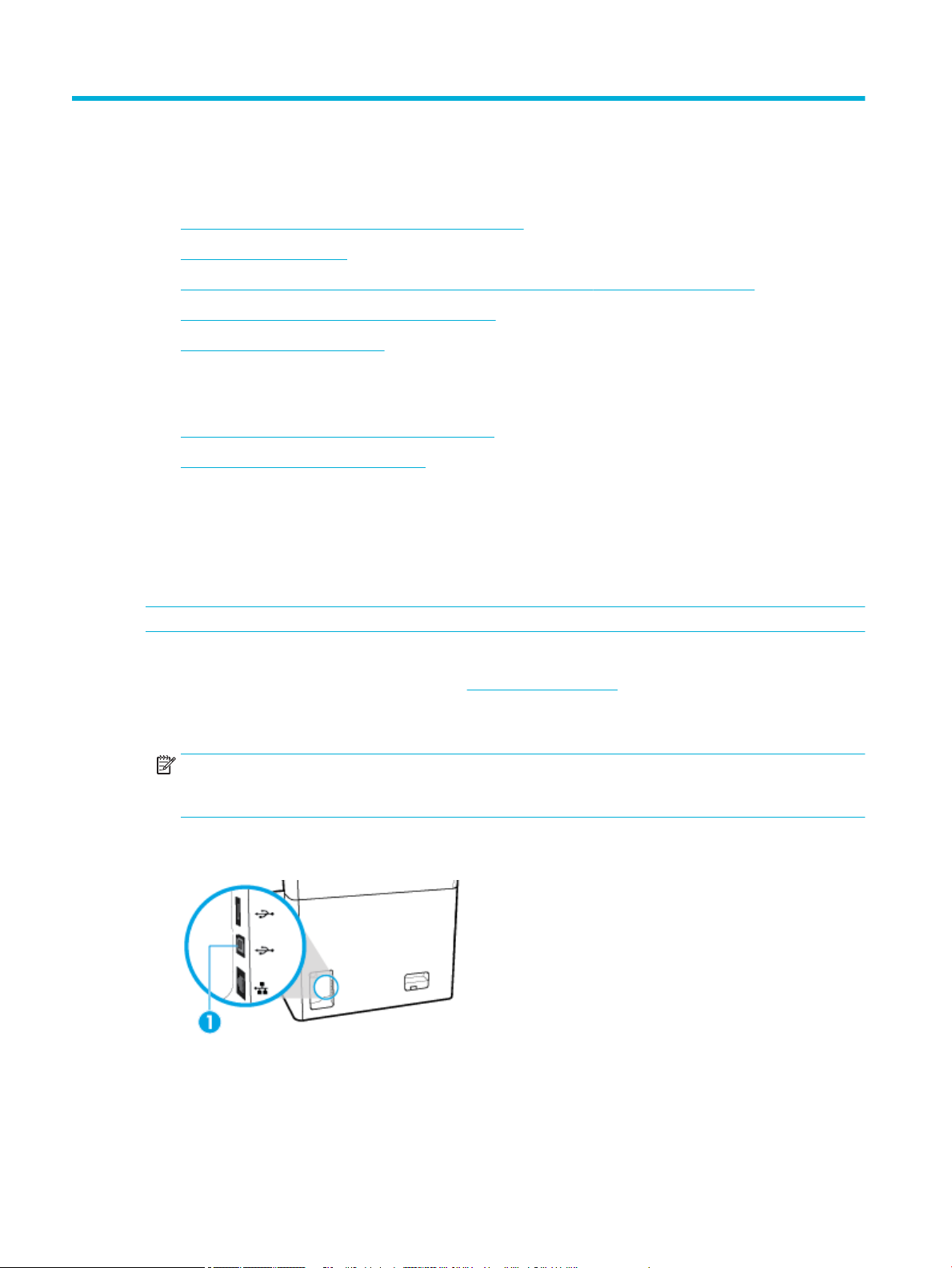
2 Connexion du produit
●
Connexion du produit à un ordinateur ou à un réseau
●
Utilisation de Wi-Fi Direct
●
Installation du logiciel d'imprimante HP pour un produit sans l déjà connecté au réseau
●
Ouverture du logiciel de l'imprimante (Windows)
●
Gestion des paramètres réseau
Connexion du produit à un ordinateur ou à un réseau
●
Pour connecter le produit à l'aide d'un câble USB
●
Pour connecter le produit à un réseau
Pour connecter le produit à l'aide d'un câble USB
Vous pouvez utiliser un câble USB pour connecter le produit à un ordinateur.
Ce produit prend en charge une connexion USB 2.0. Utilisez un câble USB de type A vers B. HP recommande
d'utiliser un câble d'une longueur inférieure à 2 mètres.
AVERTISSEMENT : Ne branchez pas le câble USB avant d'y être invité par le programme d'installation.
1. Quittez tous les programmes ouverts sur votre ordinateur.
2. Installez le logiciel d'imprimante à partir de Assistance clientèle HP et suivez les instructions à l'écran.
3. Lorsque vous y êtes invité, sélectionnez USB - Brancher l'imprimante à l'ordinateur à l'aide d'un câble
USB, puis cliquez sur le bouton Suivant .
REMARQUE : Une boîte de dialogue s'aiche pour vous avertir que HP ePrint et les applications
d'impression ne sont pas disponibles avec une installation USB. Cliquez sur Oui pour poursuivre
l'installation USB ou cliquez sur Non pour l'annuler.
4. Lorsque le logiciel vous y invite, branchez l'extrémité de type B du câble USB au port de connexion USB
de type B à l'arrière du produit.
5. Une fois l'installation terminée, imprimez une page de test ou une page à partir d'un programme
quelconque pour vous assurer que le logiciel est correctement installé.
12 Chapitre 2 Connexion du produit FRWW
Page 25
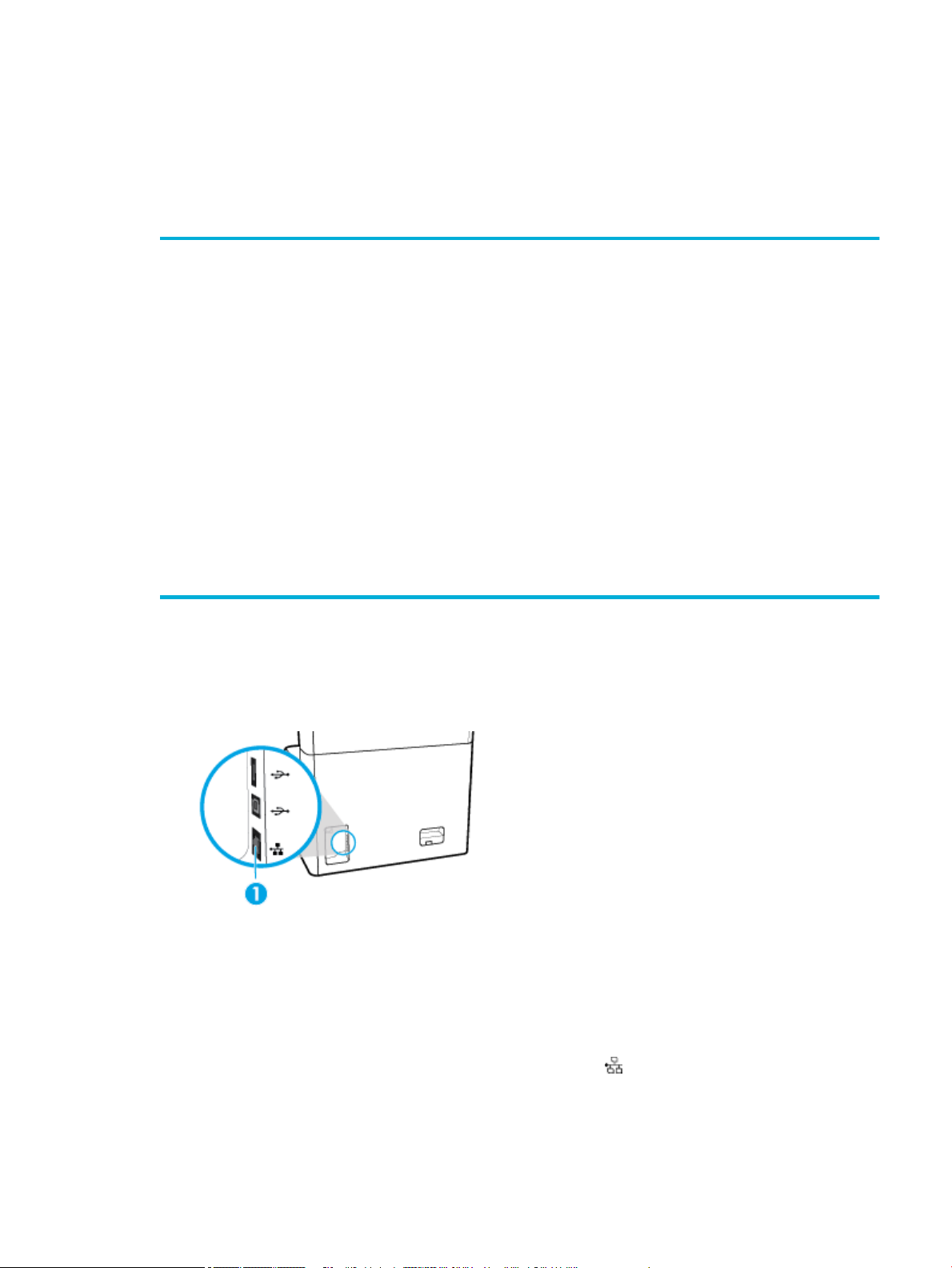
Pour connecter le produit à un réseau
Le produit prend en charge la connexion à un réseau laire ou sans l.
Protocoles réseau pris en charge
Le produit prend en charge les protocoles réseaux suivants :
●
AirPrint 1.6 x
●
AirPrint Scan
●
Ping ARP
●
Bonjour
●
Bootp (Protocole d'amorçage)
●
Client CIFS
●
DHCP, AutoIP
●
DHCP v6
●
HTTP, HTTPS
●
IPP
●
IPv4
●
IPv6
●
Adresse IP par défaut existante
Connexion du produit à un réseau laire
Procédez comme suit pour installer le produit sur un réseau laire :
1. Reliez le câble Ethernet au port Ethernet (1) et au réseau.
●
LLMNR
●
LPD
●
Services Web Microsoft (Impression, Numérisation,
Détection)
●
Netbios
●
Impression via le port 9100
●
SLP
●
Client SMTP pour les alertes
●
SNMP V1, V2, V3
●
Syslog
●
TLS 1.0, 1.1, 1.2
●
WINS
●
WPA entreprise
2. Mettez le produit sous tension.
3. Attendez 60 secondes avant de poursuivre. Ce délai correspond au temps nécessaire au réseau pour
reconnaître le produit et lui attribuer une adresse IP ou un nom d'hôte.
4. Ouvrez le tableau de bord du panneau de commande (glissez vers le bas l'onglet du tableau de bord situé
en haut depuis n'importe quel écran ou appuyez sur le ruban en haut de l'écran d'accueil).
5. Sur le tableau de bord du panneau de commande, appuyez sur (Ethernet) pour aicher l'adresse IP.
Appuyez sur Impr. détails pour imprimer une page comportant l'adresse IP.
FRWW Connexion du produit à un ordinateur ou à un réseau 13
Page 26
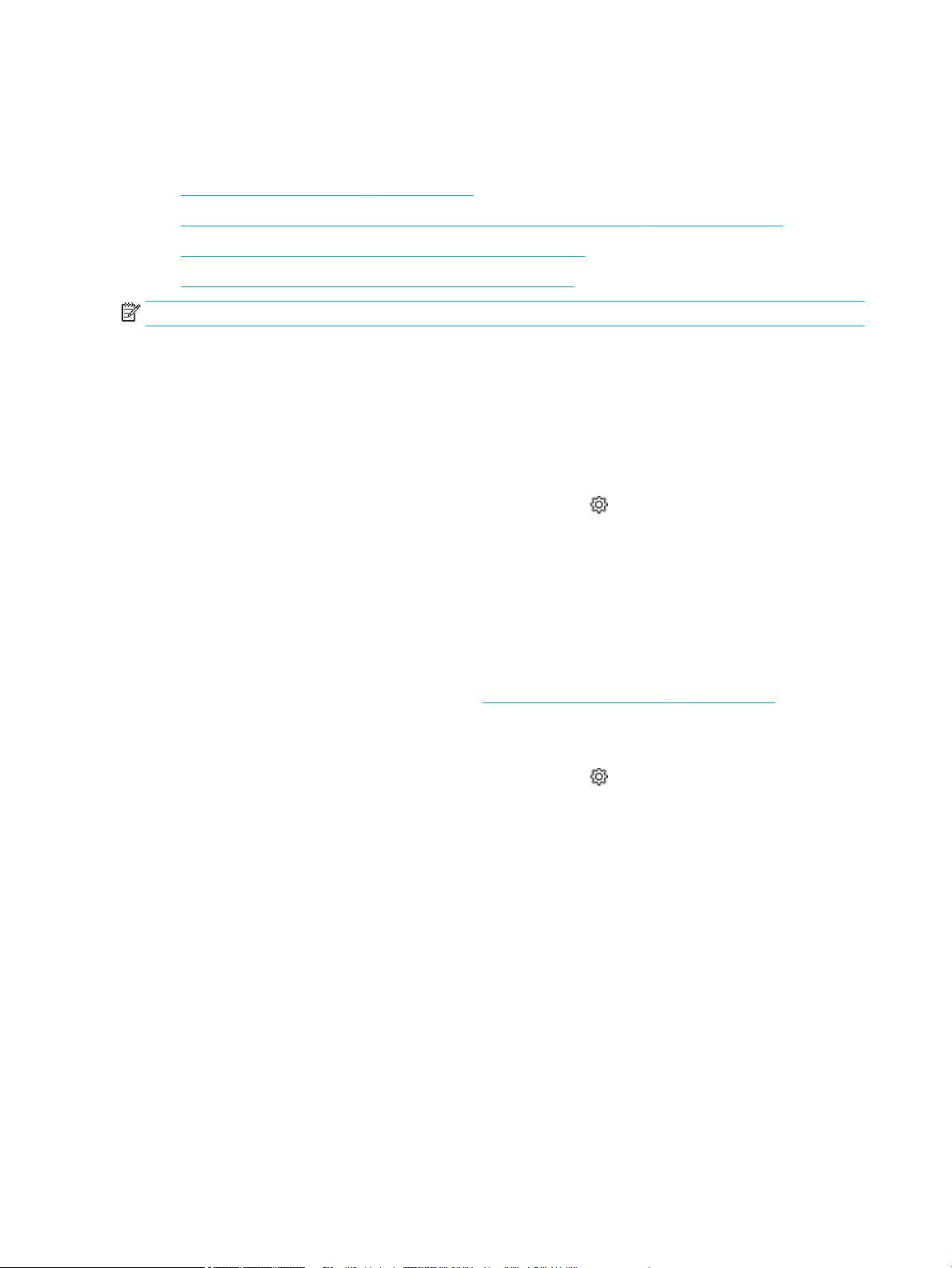
Connexion du produit à un réseau sans l (modèles sans l uniquement)
La fonction sans l est désactivée par défaut. Choisissez l'une des méthodes suivantes pour activer le Wi-Fi et
connectez le produit à un réseau sans l.
●
Pour activer la fonction sans l sur le produit
●
Pour connecter le produit à un réseau sans l en utilisant l'Assistant de conguration sans l
●
Pour connecter le produit à un réseau sans l en utilisant WPS
●
Pour connecter manuellement le produit à un réseau sans l
REMARQUE : L'imprimante prend en charge les réseau 802.11n (2,4 GHz et 5 GHz).
Si votre routeur sans l ne prend pas en charge Wi-Fi Protected Setup (WPS), demandez à l'administrateur du
système le nom ou le SSID (Service Set Identier) du réseau sans l et le mot de passe de sécurité ou la clé de
chirement du réseau sans l.
Pour activer la fonction sans l sur le produit
1. Ouvrez le tableau de bord du panneau de commande (glissez vers le bas l'onglet du tableau de bord situé
en haut depuis n'importe quel écran ou appuyez sur le ruban en haut de l'écran d'accueil).
2. Sur le tableau de bord du panneau de commande, appuyez sur (Conguration).
3. Appuyez sur Conguration réseau, puis sur Paramètres sans l.
4. Appuyez sur Sans l et sélectionnez Actif.
Pour connecter le produit à un réseau sans l en utilisant l'Assistant de conguration sans l
L'Assistant de conguration sans l est la meilleure méthode pour installer le produit sur un réseau sans l.
1. Veillez à ce que la fonction sans l soit activée pour votre imprimante.
Pour plus d'informations, consultez la section Pour activer la fonction sans l sur le produit.
2. Ouvrez le tableau de bord du panneau de commande (glissez vers le bas l'onglet du tableau de bord situé
en haut depuis n'importe quel écran ou appuyez sur le ruban en haut de l'écran d'accueil).
3. Sur le tableau de bord du panneau de commande, appuyez sur (Conguration).
4. Appuyez sur Conguration réseau, puis sur Paramètres sans l.
5. Appuyez sur l'option Assistant de conguration sans l.
6. Le produit recherche les réseaux sans l disponibles et fournit la liste des noms de réseaux (SSID).
Sélectionnez le SSID correspondant à votre routeur sans l dans la liste, s'il est disponible. Si le SSID de
votre routeur sans l ne gure pas dans la liste, appuyez sur Nom réseau (SSID). Lorsque vous êtes invité
à spécier le type de sécurité du réseau, sélectionnez l'option utilisée par votre routeur sans l. Un
clavier s'aiche sur l'écran du panneau de commande.
7. Procédez de l'une des manières suivantes :
●
Si votre routeur sans l utilise la sécurité WPA, entrez la phrase/le passe en utilisant ce clavier.
●
Si votre routeur sans l utilise la sécurité WEP, entrez la clé en utilisant ce clavier.
8. Appuyez sur OK et attendez que le produit établisse la liaison avec le routeur sans l. L'établissement de
la liaison sans l peut prendre quelques minutes.
14 Chapitre 2 Connexion du produit FRWW
Page 27
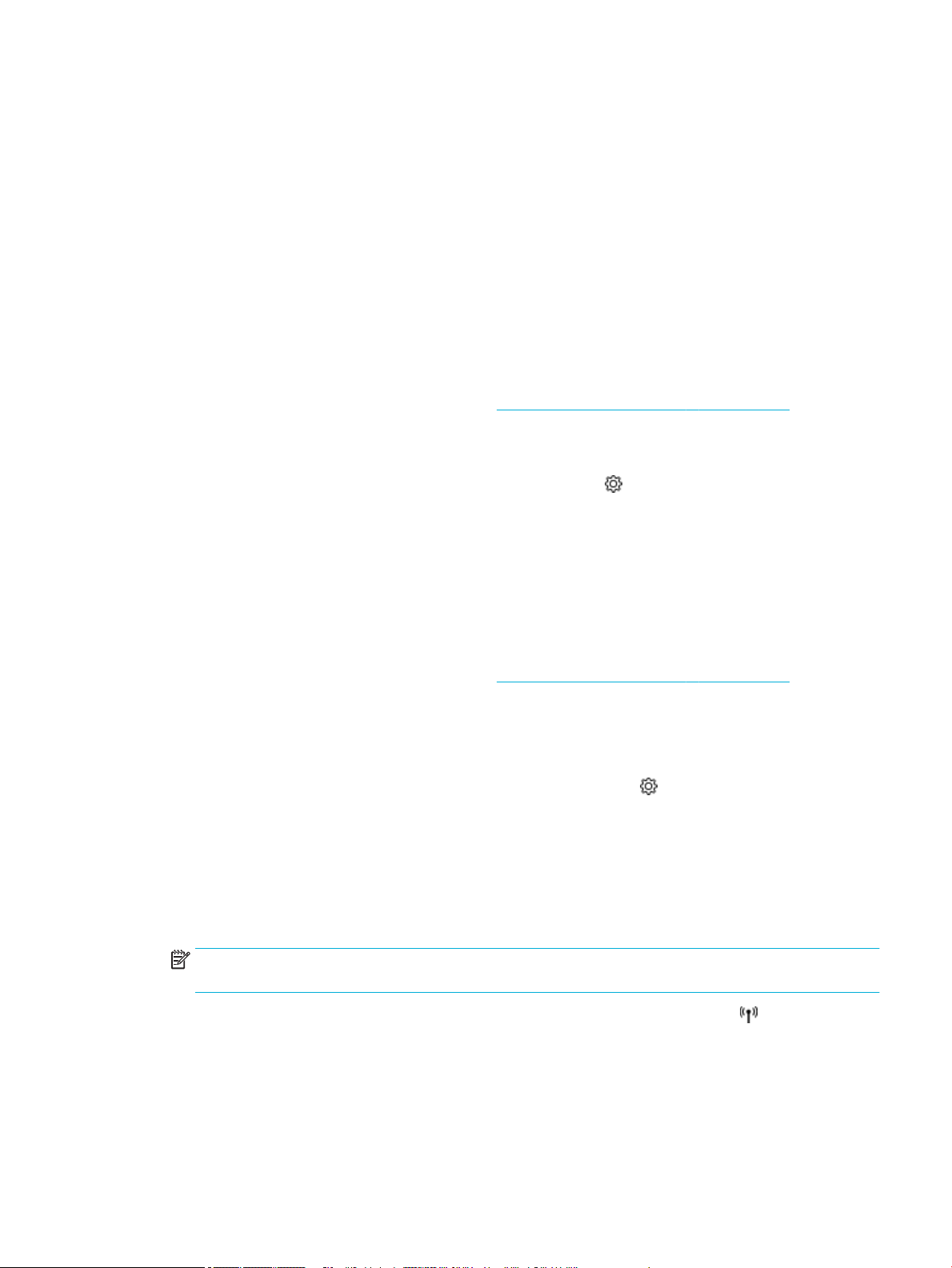
Pour connecter le produit à un réseau sans l en utilisant WPS
Avant de pouvoir connecter votre imprimante à un réseau sans l utilisant WPS, assurez-vous d'avoir la
conguration suivante :
●
Un routeur sans l compatible WPS ou un point d'accès.
●
Un ordinateur connecté au réseau sans l sur lequel vous prévoyez de connecter l'imprimante. Assurezvous que vous avez installé le logiciel de l'imprimante HP sur l'ordinateur.
Si vous disposez d'un routeur WPS avec un bouton de commande WPS, suivez la méthode Bouton de
commande. Si vous n'êtes pas certain que votre routeur dispose d'un bouton de commande, suivez la
méthode à code PIN.
Méthode par pression sur un bouton
1. Veillez à ce que la fonction sans l soit activée pour votre imprimante.
Pour plus d'informations, consultez la section Pour activer la fonction sans l sur le produit.
2. Ouvrez le tableau de bord du panneau de commande (glissez vers le bas l'onglet du tableau de bord situé
en haut depuis n'importe quel écran ou appuyez sur le ruban en haut de l'écran d'accueil).
3. Sur le tableau de bord du panneau de commande, appuyez sur (Conguration).
4. Appuyez sur Conguration réseau, puis sur Paramètres sans l.
5. Appuyez sur Wi-Fi Protected Setup et sélectionnez Push Button.
6. Appuyez sur Démarrer.
Méthode à code PIN
1. Veillez à ce que la fonction sans l soit activée pour votre imprimante.
Pour plus d'informations, consultez la section Pour activer la fonction sans l sur le produit.
2. Localisez le code PIN WPS :
a. Ouvrez le tableau de bord du panneau de commande (glissez vers le bas l'onglet du tableau de bord
b. Sur le tableau de bord du panneau de commande, appuyez sur (Conguration).
c. Appuyez sur Conguration réseau, puis sur Paramètres sans l.
d. Appuyez sur Wi-Fi Protected Setup, puis sur Code PIN.
Le code PIN WPS s'aiche à l'écran.
3. Ouvrez l'utilitaire de conguration ou le logiciel du routeur ou point d'accès sans l, puis entrez le code
PIN WPS.
REMARQUE : Pour plus d'informations sur l'utilisation de l'utilitaire de conguration, reportez-vous à
la documentation fournie avec le routeur ou le point d'accès sans l.
4. Patientez environ deux minutes. Si l'imprimante se connecte avec succès, le voyant (Sans l) cesse de
clignoter mais reste allumé.
situé en haut depuis n'importe quel écran ou appuyez sur le ruban en haut de l'écran d'accueil).
Pour connecter manuellement le produit à un réseau sans l
Durant les 120 premières minutes de l'installation du produit, ou après la réinitialisation des paramètres de
réseau par défaut du produit (et en l'absence de connexion d'un câble réseau au produit), l'émetteurrécepteur radio sans l du produit diuse une conguration réseau sans l pour le produit.
FRWW Connexion du produit à un ordinateur ou à un réseau 15
Page 28

Le nom de ce réseau est "HP-Setup-xx-[nom du produit]".
REMARQUE : La chaîne « xx » du nom de réseau correspond aux deux derniers caractères de l'adresse MAC
du produit. Le nom du produit est HP PageWide P75050-60.
1. Veillez à ce que la fonction sans l soit activée pour votre imprimante.
Pour plus d'informations, consultez la section Pour activer la fonction sans l sur le produit.
2. À parti d'un produit connecté en mode sans l, connectez-au réseau de conguration du périphérique.
3. Ouvrez un navigateur Web durant la connexion à ce réseau de conguration, puis ouvrez le serveur Web
intégré (EWS) HP en
●
192.168.223.1
4. Recherchez l'Assistant de conguration sans l sur le serveur EWS, puis suivez les instructions pour
connecter manuellement le produit.
REMARQUE : Le produit fournit une adresse DHCP automatique par défaut.
spéciant l'adresse IP suivante.
Utilisation de Wi-Fi Direct
Grâce à la fonction Wi-Fi Direct, vous pouvez lancer une impression sans l depuis un ordinateur, un
smartphone, une tablette ou un autre appareil compatible Wi-Fi, sans passer par une connexion réseau sans
l.
Consignes d'utilisation pour Wi-Fi Direct
●
Veillez à ce que votre ordinateur ou périphérique mobile dispose des logiciels requis.
—
Si vous utilisez un ordinateur, téléchargez le logiciel d'imprimante à partir du site
www.support.hp.com.
Connectez-vous à Wi-Fi Direct. Installez ensuite le logiciel d'imprimante, en sélectionnant Sans l
lorsque par le logiciel de l'imprimante vous demande le type de connexion.
—
Si vous utilisez un périphérique mobile, veillez à ce qu'une application d'impression compatible soit
bien installée. Pour plus d'informations sur l'impression mobile, consultez le site Web
www.hp.com/go/mobileprinting .
●
Veillez à ce que la fonction Wi-Fi Direct soit activée pour votre imprimante.
●
Une même connexion pour l'impression Wi-Fi Direct HP peut servir à cinq ordinateurs et appareils
mobiles.
●
Wi-Fi Direct peut servir alors que l'imprimante est également connectée à un ordinateur via un câble USB
ou à un réseau utilisant une connexion sans l.
●
Wi-Fi Direct ne peut pas servir à relier un ordinateur, un appareil mobile ou une imprimante à Internet.
Pour activer Wi-Fi Direct
1. Ouvrez le tableau de bord du panneau de commande (glissez vers le bas l'onglet du tableau de bord situé
en haut depuis n'importe quel écran ou appuyez sur le ruban en haut de l'écran d'accueil).
2. Sur le tableau de bord du panneau de commande, appuyez sur (Wi-Fi Direct).
3. Appuyez sur (Paramètres).
4. Si l'écran indique que Wi-Fi Direct est désactivé, appuyez sur Wi-Fi Direct et activez-le.
16 Chapitre 2 Connexion du produit FRWW
Page 29
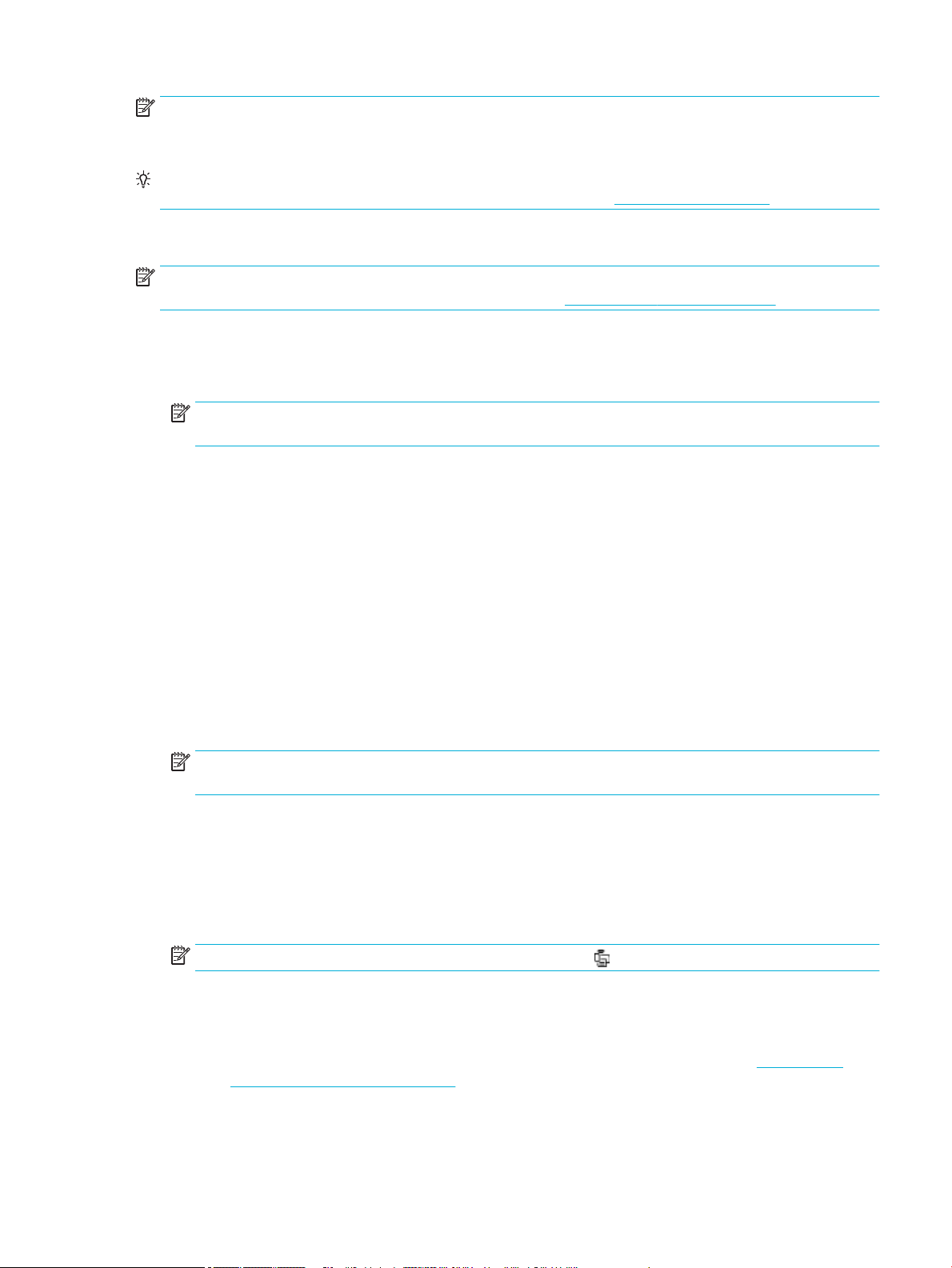
REMARQUE : Pour d'autres connexions sécurisées, vous pouvez congurer les paramètres avancés Wi-Fi
Direct à partir du serveur Web intégré (EWS). Sous l'onglet Réseau et sous Wi-Fi Direct, cliquez sur État, puis
sur Modier paramètres. Sous État, cliquez sur Actif et sous Type de connexion, cliquez sur Avancé.
ASTUCE : Vous pouvez aussi activer Wi-Fi Direct depuis le serveur Web intégré (EWS). Pour plus
d'informations sur l'utilisation du serveur Web intégré, voir la section Serveur Web intégré HP.
Impression depuis un périphérique mobile à connexion sans l
REMARQUE : Veillez à bien avoir installé une application d'impression compatible sur le périphérique
mobile. Pour plus d'informations, rendez-vous sur le site Web www.hp.com/go/mobileprinting .
1. Assurez-vous d'avoir activé Wi-Fi Direct sur l'imprimante.
2. Activez la connexion Wi-Fi sans l sur votre périphérique mobile. Pour plus d'informations, reportez-
vous à la documentation fournie avec le périphérique mobile.
REMARQUE : Si votre périphérique mobile ne prend pas en charge la connexion Wi-Fi, vous ne pourrez
pas utiliser Wi-Fi Direct.
3. Connectez-vous à un nouveau réseau depuis LE périphérique mobile. Utilisez la procédure habituelle
pour vous connecter à un nouveau réseau ou point d'accès sans l Sélectionnez le nom Wi-Fi Direct dans
la liste des réseaux sans l aichés, tels que DIRECT-**-HP PageWide XXXX (où ** correspondent aux
caractères uniques permettant d'identier votre imprimante et XXXX désignent le numéro de modèle
situé sur l'imprimante).
4. À l’invite, saisissez le mot de passe Wi-Fi Direct.
5. Imprimez votre document.
Impression depuis un ordinateur à connexion sans l (Windows)
1. Veillez à ce que la fonction Wi-Fi Direct soit activée pour votre imprimante.
2. Activez la connexion Wi-Fi sur l'ordinateur. Pour plus d'informations, reportez-vous à la documentation
fournie avec l'ordinateur.
REMARQUE : Si votre ordinateur ne prend pas en charge la connexion Wi-Fi, vous ne pourrez pas
utiliser Wi-Fi Direct.
3. Connectez-vous à un nouveau réseau depuis l'ordinateur. Utilisez la procédure habituelle pour vous
connecter à un nouveau réseau ou point d'accès sans l Sélectionnez le nom Wi-Fi Direct dans la liste des
réseaux sans l aichés, tels que DIRECT-**-HP PageWide XXXX (où ** correspondent aux caractères
uniques permettant d'identier votre imprimante et XXXX désignent le numéro de modèle situé sur
l'imprimante).
4. À l’invite, saisissez le mot de passe Wi-Fi Direct.
REMARQUE : Pour rechercher le mot de passe, appuyez sur (Wi-Fi Direct) sur l'écran d'accueil.
5. Passez à l'étape suivante si l'imprimante est connectée à l'ordinateur sur un réseau sans l. Si
l'imprimante est connectée à l'ordinateur au moyen d'un câble USB, procédez comme suit pour installer
le logiciel d'impression à l'aide de la connexion Wi-Fi Direct HP.
a. Ouvrez le logiciel de l'imprimante. Pour plus d'informations, consultez la section Ouverture du
logiciel de l'imprimante (Windows).
b. Cliquez sur Conguration de l'imprimante & Logiciel, puis cliquez sur Connecter une nouvelle
imprimante
FRWW Utilisation de Wi-Fi Direct 17
Page 30
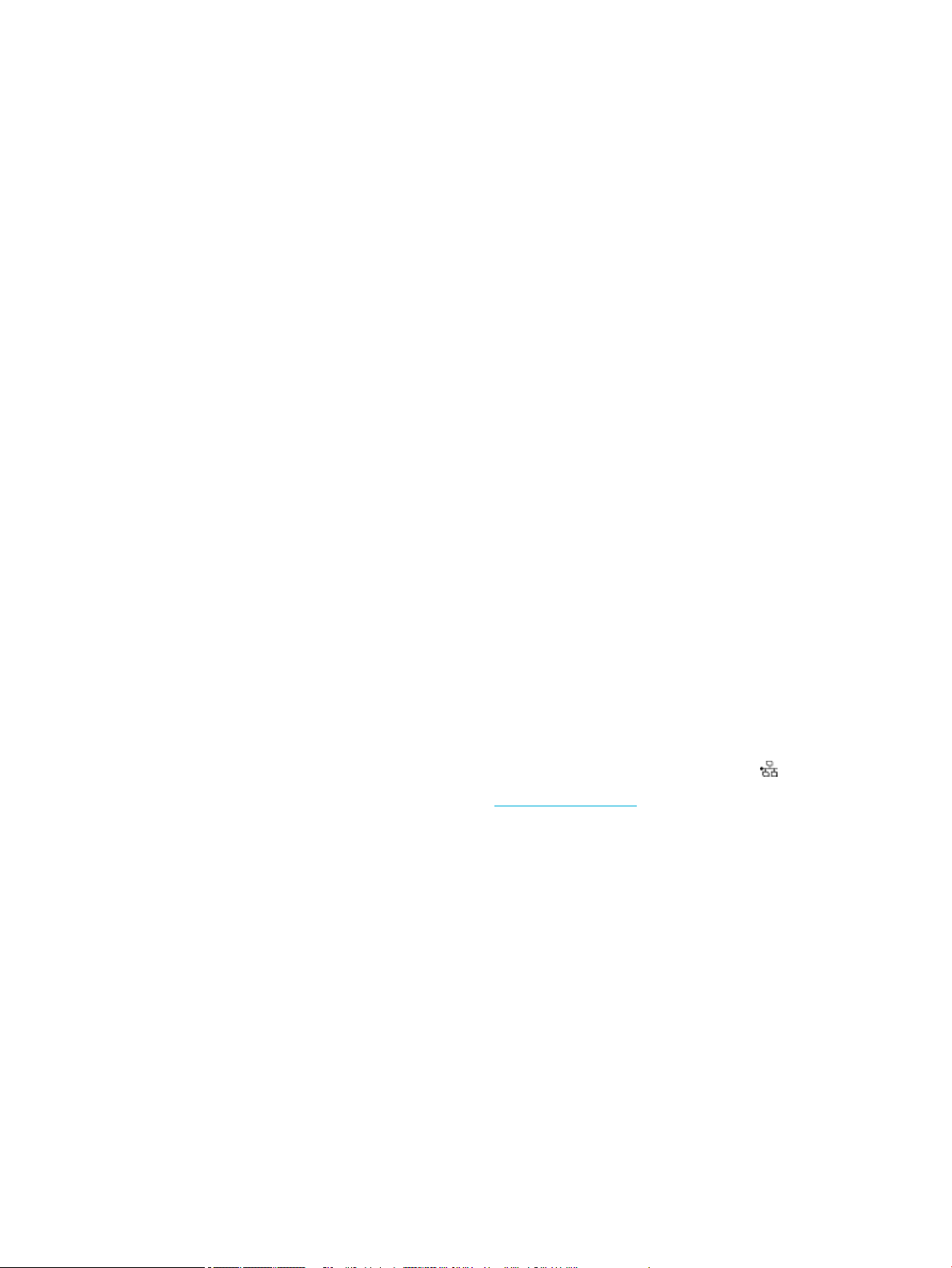
c. Quand l'écran du logiciel présentant les Options de connexion apparaît, sélectionnez Sans l.
d. Sélectionnez votre logiciel d'impression HP dans la liste des imprimantes détectées.
e. Suivez les instructions à l'écran.
6. Imprimez votre document.
Impression depuis un ordinateur à connexion sans l (OS X)
1. Veillez à ce que la fonction Wi-Fi Direct soit activée pour votre imprimante.
2. Activez le Wi-Fi sur l'ordinateur.
Pour plus d'informations, voir la documentation fournie par Apple.
3. Cliquez sur l'icône Wi-Fi et sélectionnez le nom Wi-Fi Direct, comme DIRECT-**-HP PageWide XXXX (où
** correspondent aux caractères uniques permettant d'identier votre imprimante et XXXX désigne le
numéro de modèle situé sur l'imprimante).
4. Si l'accès à l'impression Wi-Fi Direct est sécurisé, saisissez le mot de passe lorsque vous y êtes invités.
5. Ajoutez l'imprimante :
a. Ouvrez les Préférences système.
b. Cliquez sur Imprimantes.
c. Cliquez sur le + en dessous de la liste des imprimantes sur la gauche.
d. Sélectionnez l'imprimante dans la liste des imprimantes détectées (le terme « Bonjour » gure dans
la colonne de droite en regard du nom de l'imprimante), puis cliquez sur Ajouter.
Installation du logiciel d'imprimante HP pour un produit sans l
déjà connecté au réseau
Si le produit a déjà une adresse IP sur un réseau sans l et si vous souhaitez installer le logiciel du produit sur
un ordinateur, procédez comme suit :
1. Récupérez l'IP du produit (sur le tableau de bord du panneau de commande, appuyez sur [Ethernet]).
2. Installez le logiciel d'imprimante à partir du site www.support.hp.com.
3. Suivez les instructions à l'écran.
4. Lorsque vous y êtes invité, sélectionnez Sans l - Connectez l'imprimante à votre réseau sans l et à
Internet, puis cliquez sur Suivant .
5. Dans la liste des imprimantes disponibles, sélectionnez l'imprimante ayant l'adresse IP correcte.
Ouverture du logiciel de l'imprimante (Windows)
En fonction de votre système d’exploitation, vous pouvez ouvrir le logiciel d'impression en procédant comme
suit :
●
Windows 10 : Sur le bureau de l'ordinateur, cliquez sur Démarrer, sélectionnez Toutes les applications,
cliquez sur HP, cliquez sur le dossier de votre imprimante, puis sélectionnez l'icône portant le nom de
votre imprimante.
●
Windows 8.1 : cliquez sur la èche située en bas à gauche de l'écran Démarrer, puis sélectionnez le nom
de l'imprimante.
18 Chapitre 2 Connexion du produit FRWW
Page 31

●
Windows 8 : sur l'écran Démarrer, cliquez avec le bouton droit de la souris sur une zone vide, cliquez sur
Toutes les applications sur la barre des applications, puis cliquez sur l'icône portant le nom de
l'imprimante.
●
Windows 7, Windows Vista et Windows XP : Sur le bureau de l'ordinateur, cliquez sur Démarrer,
sélectionnez Tous les programmes, cliquez sur HP et sur le dossier de votre imprimante, puis
sélectionnez l'icône portant le nom de votre imprimante.
Gestion des paramètres réseau
●
Visualisation ou modication des paramètres réseau
●
Dénition ou modication du mot de passe du produit
●
Pour congurer manuellement les paramètres TCP/IP à partir du panneau de commande
●
Paramètres de vitesse de liaison et du mode duplex
Visualisation ou modication des paramètres réseau
Utilisez le Serveur Web intégré HP pour aicher ou modier les paramètres de conguration IP.
1. Récupérez l'IP du produit (sur le tableau de bord du panneau de commande, appuyez sur [Ethernet]).
2. Saisissez l'adresse IP du produit dans la barre d'adresses d'un navigateur Web pour ouvrir le Serveur
Web intégré HP.
3. Cliquez sur l'onglet Réseau pour accéder aux informations réseau. Vous pouvez modier les paramètres,
selon les besoins.
Dénition ou modication du mot de passe du produit
Utilisez le serveur Web intégré HP pour dénir un mot de passe ou modier le mot de passe existant d'un
produit du réseau, an d'éviter que les utilisateurs non autorisés ne modient les paramètres du produit.
REMARQUE : Pour plus d'informations sur la protection du mot de passe de votre produit, consultez le
document Security Best Practices (Meilleures pratiques en matière de sécurité) sur le site Web HP Secure
Printing.
1. Récupérez l'IP du produit (sur le tableau de bord du panneau de commande, appuyez sur [Ethernet]).
2. Saisissez l'adresse IP du produit dans la barre d'adresses d'un navigateur Web. Cliquez sur l'onglet
Paramètres, sur Sécurité, puis sur le lien Sécurité générale.
REMARQUE : Si un mot de passe a déjà été déni, vous êtes invité à le taper. Tapez « admin » comme
nom d'utilisateur, ainsi que le mot de passe et cliquez sur Appliquer.
3. Entrez le nouveau mot de passe dans le champ Mot de passe, puis dans le champ Conrmer le mot de
passe.
4. Au bas de la fenêtre, cliquez sur Appliquer pour enregistrer le mot de passe.
FRWW Gestion des paramètres réseau 19
Page 32
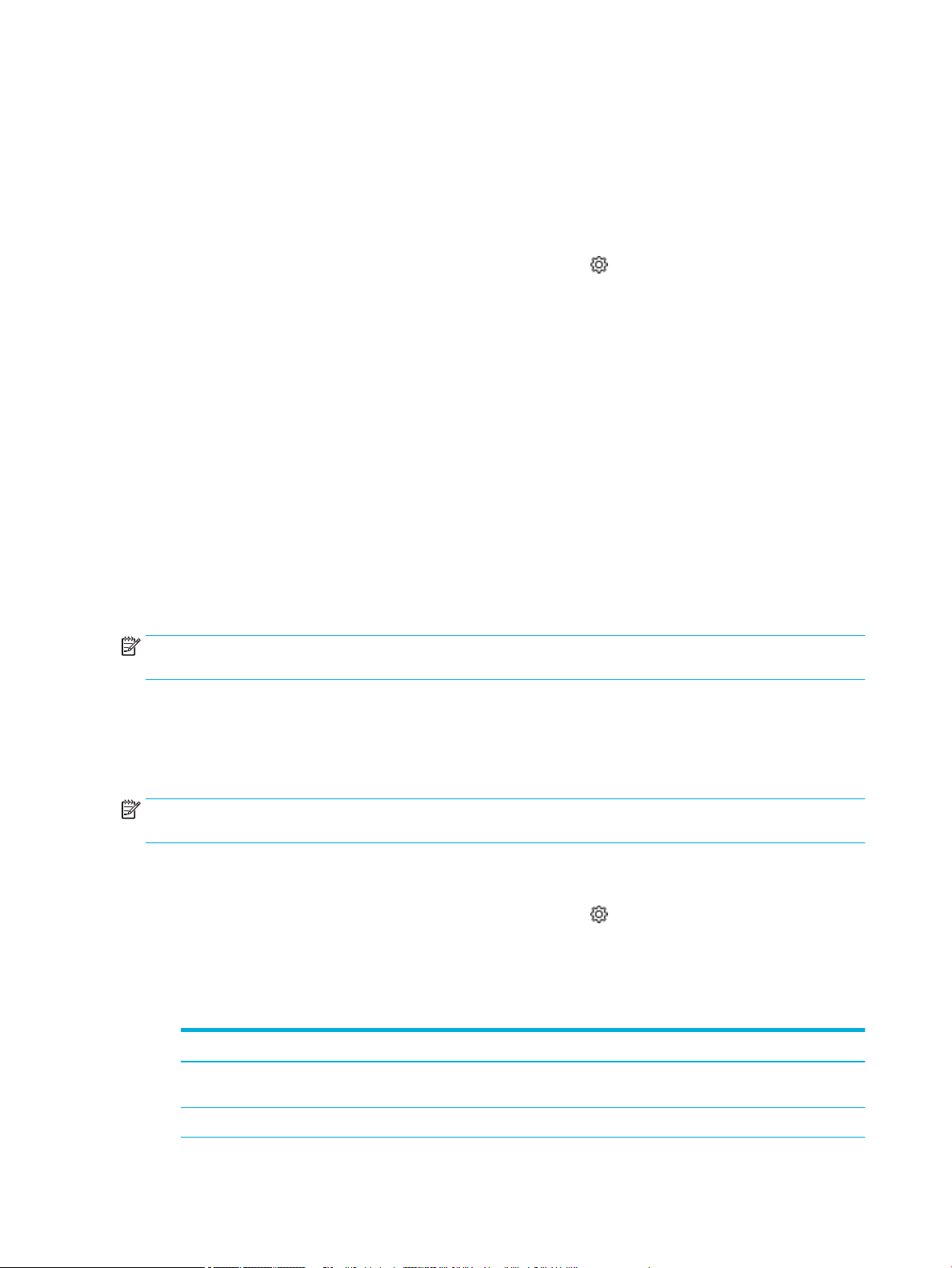
Pour congurer manuellement les paramètres TCP/IP à partir du panneau de
commande
Utilisez les menus du panneau de commande pour dénir manuellement une adresse IPv4, un masque de
sous-réseau et la passerelle par défaut.
1. Ouvrez le tableau de bord du panneau de commande (glissez vers le bas l'onglet du tableau de bord situé
en haut depuis n'importe quel écran ou appuyez sur le ruban en haut de l'écran d'accueil).
2. Sur le tableau de bord du panneau de commande, appuyez sur (Conguration).
3. Appuyez sur Conguration réseau, puis sur l'une des options ci-dessous :
●
Paramètres Ethernet (pour un réseau laire)
●
Paramètres sans l (pour un réseau sans l)
4. Appuyez sur Paramètres avancés, puis sur Paramètres IP.
5. Appuyez sur Mode manuel, puis sur Adresse IP.
6. À l'aide du pavé numérique, eectuez les opérations suivantes :
a. Entrez l'adresse IP et appuyez sur Terminé .
b. Entrez le masque de sous-réseau et appuyez sur Terminé .
c. Entrez la passerelle par défaut et appuyez sur Terminé .
7. Appuyez sur Appliquer.
Paramètres de vitesse de liaison et du mode duplex
REMARQUE : Ces informations s'appliquent seulement aux réseaux Ethernet (câblés). Elles ne s'appliquent
pas aux réseaux sans l.
La vitesse de liaison et le mode de communication du serveur d'impression doivent correspondre au
concentrateur réseau. Dans la plupart des situations, le mode automatique convient pour le produit. Toute
modication incorrecte des paramètres de vitesse de liaison et du mode duplex peut empêcher le produit de
communiquer avec les autres périphériques du réseau. Si vous devez eectuer des modications, utilisez le
panneau de commande de l'imprimante.
REMARQUE : La modication de ces paramètres entraîne la mise hors, puis la mise sous tension du produit.
Eectuez les modications uniquement lorsque le produit est inactif.
1. Ouvrez le tableau de bord du panneau de commande (glissez vers le bas l'onglet du tableau de bord situé
en haut depuis n'importe quel écran ou appuyez sur le ruban en haut de l'écran d'accueil).
2. Sur le tableau de bord du panneau de commande, appuyez sur (Conguration).
3. Appuyez sur Conguration réseau, puis sur Paramètres Ethernet.
4. Appuyez sur Paramètres avancés, puis sur Vitesse de liaison.
5. Sélectionnez l'une des options suivantes :
Paramètre
Description
Automatique Le serveur d'impression est conguré automatiquement pour utiliser la vitesse de liaison la
plus élevée et le mode de communication autorisé sur le réseau.
10-Intégral 10 Mbps, fonctionnement en duplex intégral.
20 Chapitre 2 Connexion du produit FRWW
Page 33
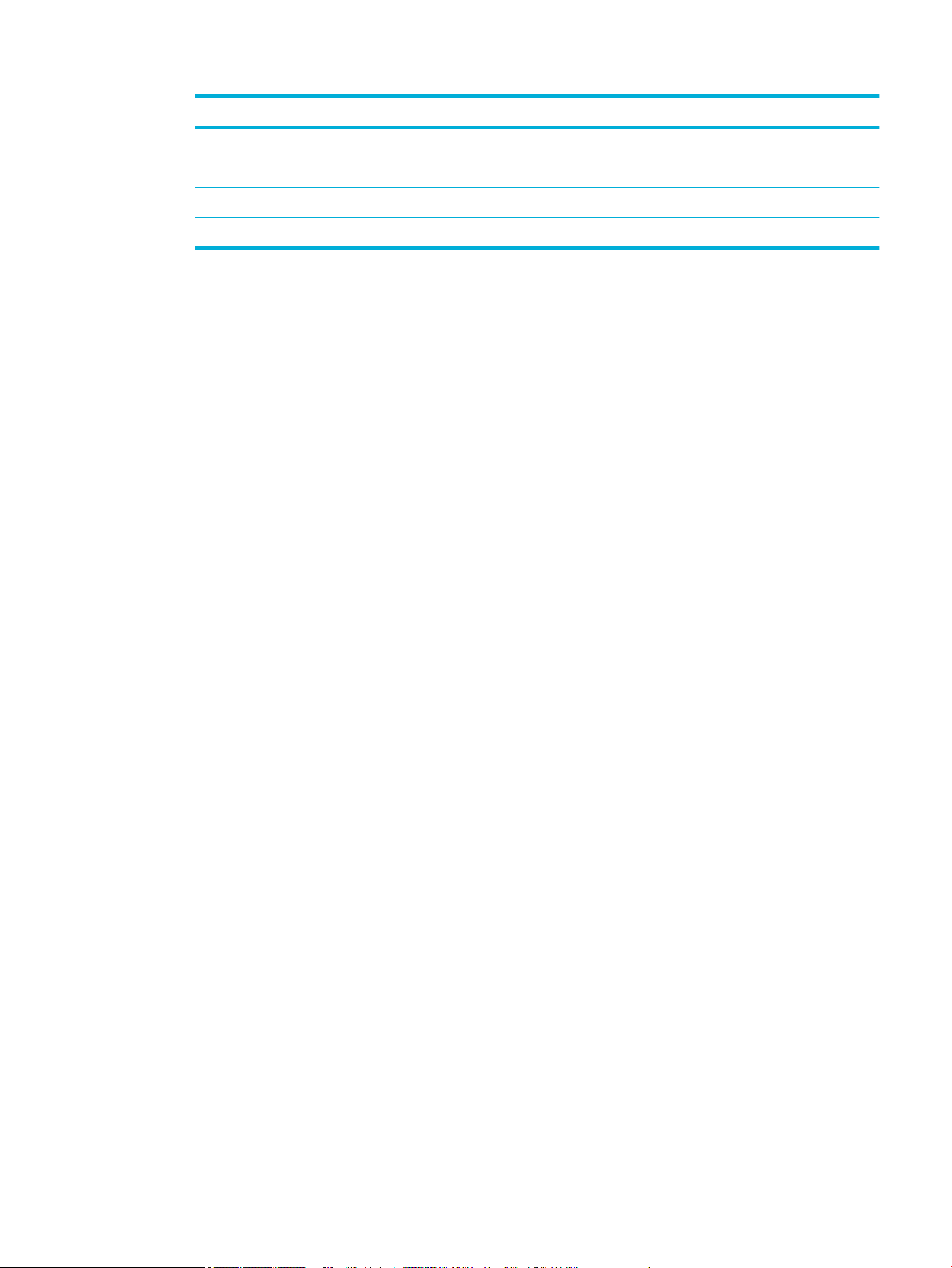
Paramètre Description
10-Semi 10 Mbps, fonctionnement en semi-duplex.
100-Intégral 100 Mbps, fonctionnement en duplex intégral.
100-Semi 100 Mbps, fonctionnement en semi-duplex.
1000BT 1000 Mbps, fonctionnement en duplex intégral.
FRWW Gestion des paramètres réseau 21
Page 34
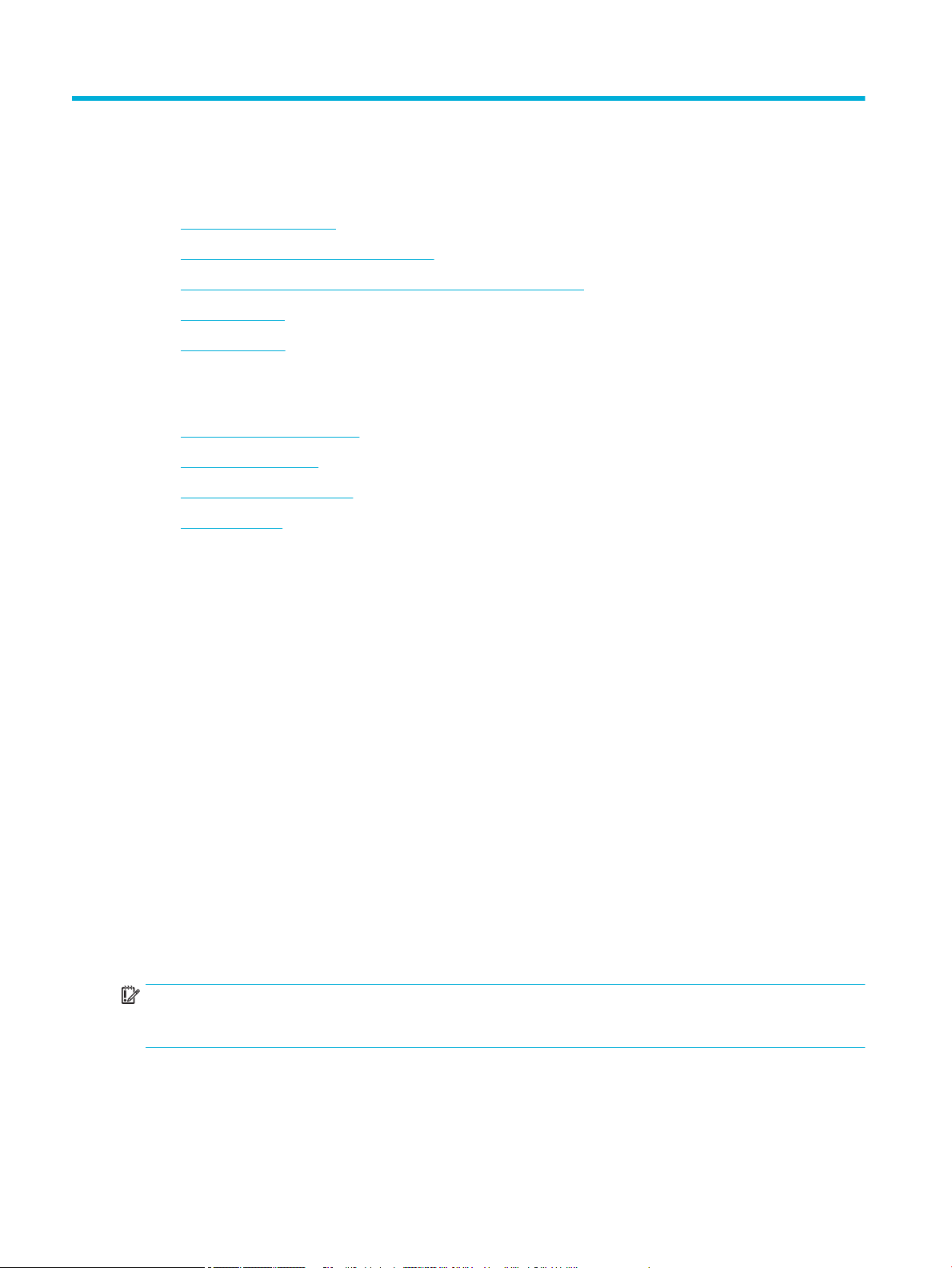
3 Gestion et services de l'imprimante
●
Serveur Web intégré HP
●
Caractéristiques de sécurité du produit
●
Assistant d'imprimante HP du logiciel d'impression (Windows)
●
HP Utility (OS X)
●
AirPrint™ (OS X)
Serveur Web intégré HP
●
À propos de l'interface EWS
●
À propos des cookies
●
Ouverture du serveur EWS
●
Fonctionnalités
À propos de l'interface EWS
Ce produit est équipé du serveur Web intégré (EWS) HP permettant d’accéder à des informations sur son
activité et sur celle du réseau. Le serveur EWS fournit des pages Web qui peuvent être consultées à partir d'un
navigateur Web standard.
Le serveur EWS réside sur un périphérique matériel (tel qu’une imprimante HP) ou dans un micrologiciel,
plutôt qu’en tant que logiciel chargé sur un serveur réseau.
L'avantage du serveur EWS est qu'il fournit une interface d'accès au produit que toute personne ayant un
produit et un ordinateur connectés au réseau peut utiliser. Aucun logiciel spécial ne doit être installé ni
conguré, mais vous devez posséder sur votre ordinateur un navigateur Web pris en charge. Pour accéder au
serveur EWS, saisissez l'adresse IP du produit dans la barre d'adresses du navigateur.
À propos des cookies
Le serveur EWS place de très petits chiers textes (cookies) sur votre disque dur pendant que vous naviguez.
Ces chiers permettent au serveur EWS de reconnaître votre ordinateur la prochaine fois que vous visitez le
site. Par exemple, si vous avez conguré la langue du serveur EWS, un cookie permet de mémoriser la langue
que vous aviez sélectionnée de façon à ce que les pages soient aichées dans cette langue la prochaine fois
que vous accéderez au serveur Web intégré. Bien que certains cookies soient eacés à la n de chaque
session (comme le cookie qui stocke la langue sélectionnée), d'autres (comme les cookies qui stockent les
préférences de l'utilisateur) sont stockés sur l'ordinateur jusqu'à ce que vous les eaciez manuellement.
IMPORTANT : Les cookies que le serveur EWS enregistre sur votre ordinateur sont utilisés uniquement pour
enregistrer les paramètres sur votre ordinateur uniquement ou pour partager des informations entre
l'imprimante et l'ordinateur. Ces cookies ne sont transmis à aucun site Web HP.
Vous pouvez congurer votre navigateur de manière à ce qu'il accepte tous les cookies, ou qu'il vous avertisse
chaque fois qu'un cookie est proposé, an de décider individuellement quels cookies doivent être acceptés ou
refusés. Vous pouvez également utiliser votre navigateur pour supprimer les cookies indésirables.
22 Chapitre 3 Gestion et services de l'imprimante FRWW
Page 35
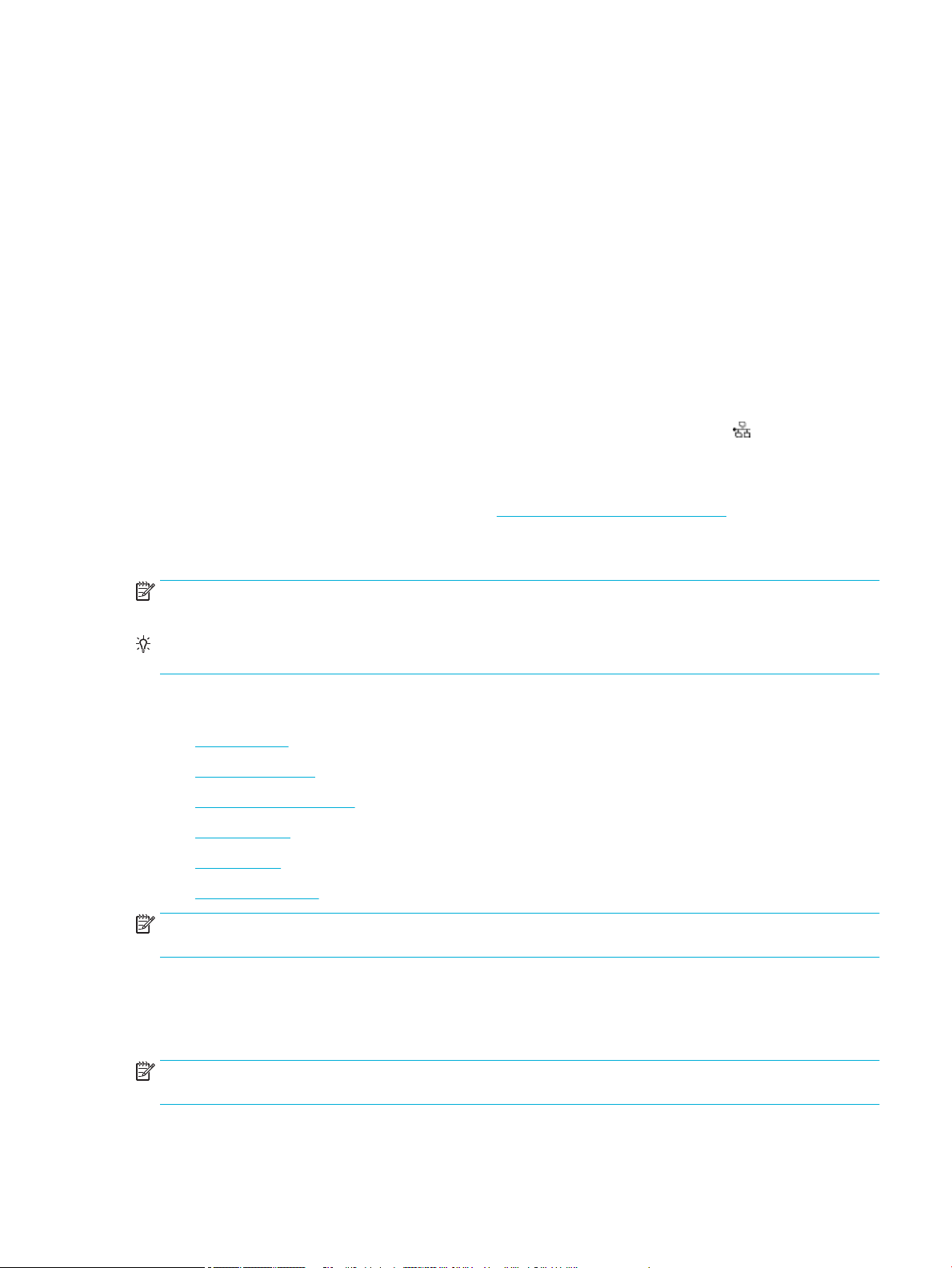
En fonction de votre imprimante, si vous choisissez de désactiver les cookies, vous désactiverez l'une ou
l'autre des fonctions suivantes :
●
Démarrage là où vous aviez laissé l'application (tout particulièrement utile lorsque vous utilisez des
assistants d'installation).
●
Mémorisation du paramètre de langue du serveur EWS.
●
Personnalisation de la page d'accueil du serveur EWS
Pour obtenir des informations sur la modication des paramètres de condentialité et des cookies et pour
savoir comment visualiser ou supprimer les cookies, consultez la documentation fournie avec votre
navigateur Web.
Ouverture du serveur EWS
Pour ouvrir le serveur EWS, procédez de l'une des manières suivantes :
●
Dans un navigateur Web pris en charge, entrez l'adresse IP du produit dans la barre d'adresses. (Pour
obtenir l'adresse IP, sur le tableau de bord du panneau de commande, appuyez sur [Ethernet].)
●
Dans le logiciel de l'imprimante, ouvrez l'Assistant d'imprimante HP et dans l'onglet Impression , cliquez
sur Page d'accueil de l'imprimante (EWS).
Pour plus d'informations, consultez la section Ouvrez l'Assistant d'imprimante HP.
●
Sous OS X, utilisez HP Utility ou cliquez sur Préférences système > Imprimantes > HP PageWide
P75050-60 > Options et consommables > Général > Aicher la page Web de l'imprimante.
REMARQUE : Si une erreur survient pendant l'ouverture du serveur EWS, vériez que les paramètres du
proxy sont correctes pour votre réseau.
ASTUCE : Après avoir ouvert l'URL, marquez-la en tant que signet an de pouvoir y accéder rapidement par
la suite.
Fonctionnalités
●
Onglet Accueil
●
Onglet Impression
●
Onglet HP.JetAdvantage
●
Onglet Réseau
●
Onglet Outils
●
Onglet Paramètres
REMARQUE : La modication des paramètres réseau au niveau du serveur EWS peut entraîner la
désactivation de certaines fonctions du produit ou du logiciel du produit.
Onglet Accueil
Utilisez l'onglet Accueil pour accéder aux éléments fréquemment utilisés des onglets Services Web, Réseau,
Outils et Paramètres.
REMARQUE : Certains éléments ne sont pas visibles par défaut. Utilisez le bouton Personnaliser pour
aicher ou masquer les éléments de votre choix.
FRWW Serveur Web intégré HP 23
Page 36
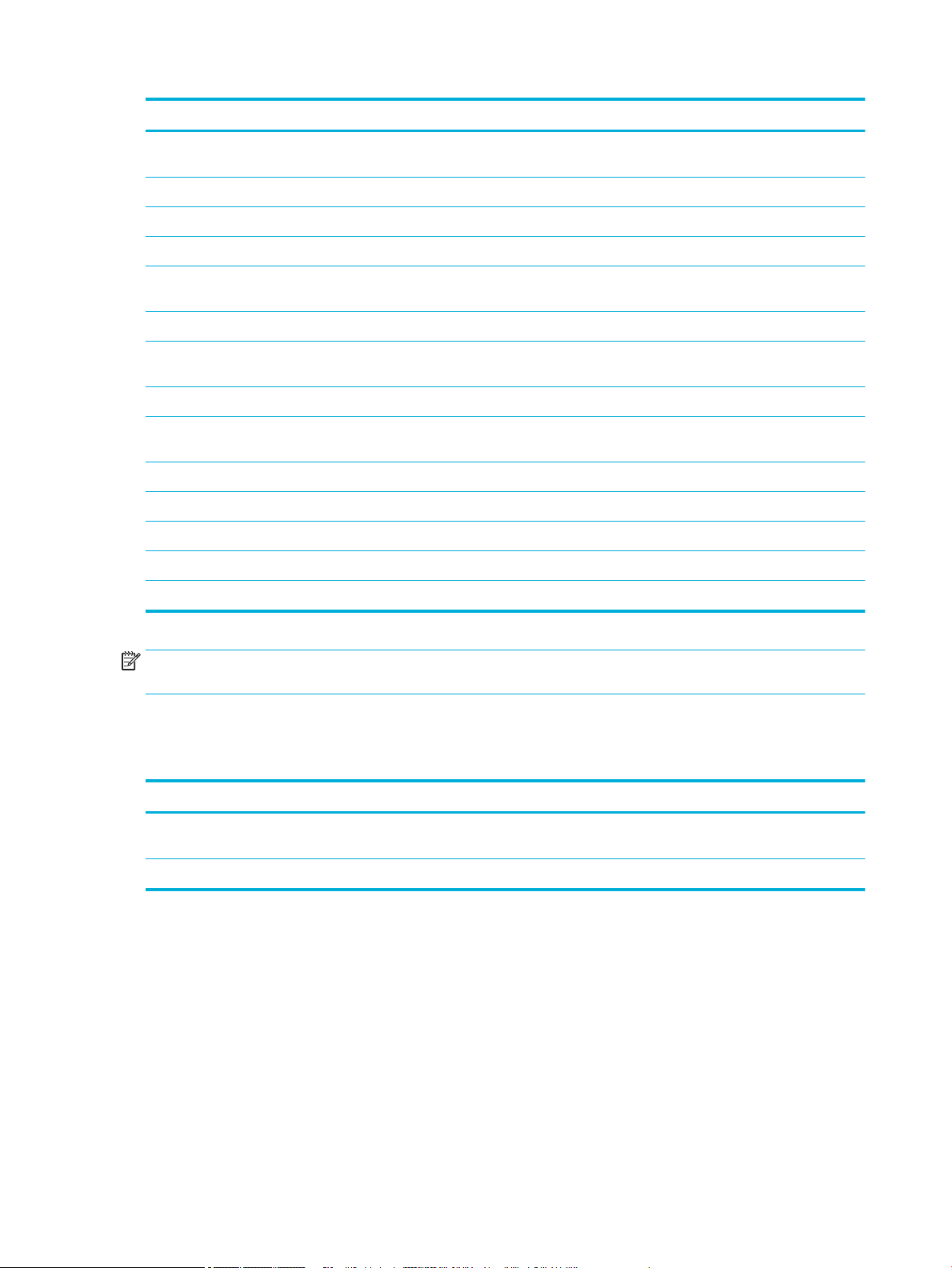
Élément Description
Paramètres d'économie d'énergie Congure les fonctions d'économie d'énergie qui activent le mode veille de l'imprimante ou la
mettent automatiquement sous ou hors tension.
Mises à jour imprimante Recherche les nouvelles mises à jour de l'imprimante.
Niveaux de cartouche estimés Contrôle le niveau d'encre des cartouches.
Récapitulatif réseau Aiche l'état Câblé (802.3) ou Sans l (802.11).
Boîte à outils de qualité
d'impression
Assistant conguration sans l Congure une connexion sans l à l'aide de l'assistant.
Wi-Fi Direct Congure Wi-Fi Direct pour imprimer à partir d'un périphérique mobile directement sur
AirPrint Congure AirPrint™ pour imprimer à partir de produits pris en charge par Apple.
Informations sur l'imprimante Aiche les informations sur l'imprimante, telles que le numéro de série du produit, son
Administrator Congure le contrôle de l'administrateur sur les fonctions de l'imprimante.
Sauvegarde Sauvegarde les paramètres de l'imprimante dans un chier chiré, protégé par mot de passe.
Pare-feu Congure le pare-feu réseau.
Rapports d'imprimante Imprime des pages d'informations sur votre imprimante.
Rapport d'utilisation Aiche les compteurs d'utilisation pour les tâches d'impression.
REMARQUE : Les paramètres de cette page sont sauvegardés automatiquement dans les cookies du
navigateur Web. Si les cookies sont supprimés du navigateur Web, ces paramètres sont perdus.
Onglet Impression
Exécutez les outils de maintenance pour améliorer la qualité de vos impressions.
l'imprimante sans se connecter à un réseau sans l.
identiant de service, la version du micrologiciel et le nombre total de pages.
Utilisez l'onglet Impression pour congurer les fonctions d'impression du produit.
Élément Description
Paramètres d'impression Congurez les paramètres d'impression généraux (tels que la qualité), l'impression recto verso
(impression des deux côtés), les polices PCL et les erreurs PostScript.
Restreindre la couleur Congurez et gérer l'accès des utilisateurs pour l'impression couleur.
Onglet HP.JetAdvantage
Utilisez l'onglet HP JetAdvantage pour congurer un ux de travail et des solutions d'impression faciles à
utiliser à la fois en réseau et dans le cloud. HP JetAdvantage est conçu pour vous aider votre entreprise à
gérer son parc d'imprimantes et de scanners.
HP JetAdvantage comprend des solutions de sécurité, de gestion, de ux de travail et d'impression mobile.
Pour activer HP JetAdvantage, assurez-vous que l'imprimante est connectée au réseau et à Internet, puis
cliquez sur Continuer. Suivez les instructions à l'écran.
24 Chapitre 3 Gestion et services de l'imprimante FRWW
Page 37
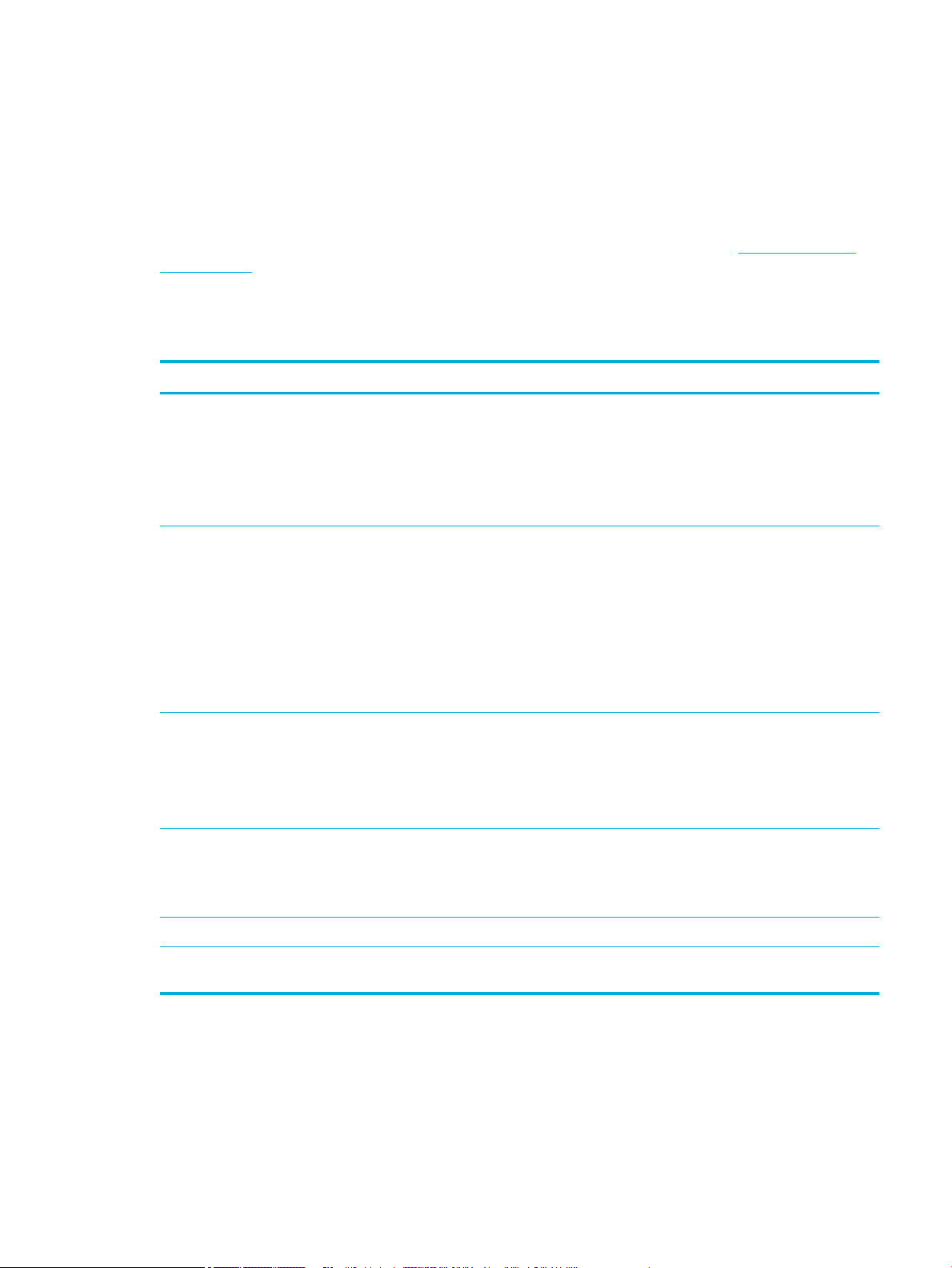
Onglet Réseau
Utilisez l'onglet Réseau pour congurer et sécuriser les paramètres réseau du produit, lorsque ce dernier est
connecté à un réseau à adresse IP. Cet onglet Réseau ne s'aiche pas si le produit est connecté à d'autres
types de réseau.
Vous pouvez activer ou désactiver les protocoles et services inutilisés. Ces protocoles et services peuvent
également être protégés contre les modications via la dénition du mot de passe d'administration sur le
serveur EWS. Pour obtenir la liste des protocoles et services réseau, consultez la section Protocoles réseau
pris en charge.
Onglet Outils
Utilisez l'onglet Outils pour aicher ou gérer les utilitaires.
Élément Description
Informations relatives au produit
Rapports
Utilitaires
Sauvegarder et restaurer
●
Informations sur l'imprimante : Aiche les informations sur l'imprimante, telles que le
numéro de série du produit, son identiant de service, la version du micrologiciel et le
nombre total de pages.
●
État des consommables : contrôle le niveau d'encre des cartouches.
●
Paramètres des consommables : dénit le seuil à partir duquel l'imprimante génère des
notications pour informer de la baisse du niveau d'encre des cartouches.
●
Rapport d'utilisation : aiche le nombre de pages traitées pour l'impression.
●
Rapports d'imprimante : permet d'imprimer diérents rapports, tels que les listes de
polices.
●
Journal d'événements : aiche les 50 derniers messages d'erreur de l'imprimante.
●
Journal des tâches : aiche une liste des tâches les plus récentes exécutées par
l'imprimante.
●
Journal des tâches par couleur utilisée : aiche le nombre de pages imprimées en noir et
blanc/niveaux de gris et en couleur pour toutes les tâches et chaque tâche individuelle.
●
Signets : aecte des signets à des pages sur le serveur EWS.
●
Boîte à outils de qualité d'impression : Exécutez les outils de maintenance pour
améliorer la qualité de vos impressions.
●
Suivi de ressource : Attribuez un numéro ou un emplacement de ressource à ce
périphérique.
●
Sauvegarder : Créez un chier chiré par un mot de passe contenant les paramètres de
l'imprimante.
●
Restaurer : restaure les paramètres de l'imprimante à l'aide d'un chier de sauvegarde
créé sur le serveur EWS.
Redémarrage de l'imprimante Cycle d'alimentation : met l'imprimante hors tension, puis de nouveau sous tension.
Mises à jour imprimante Mises à jour du micrologiciel : congure l'imprimante pour vous alerter de l'existence de mises
à jour ou pour installer automatiquement les mises à jour.
Onglet Paramètres
Utilisez l'onglet Paramètres pour congurer et gérer diérentes options sur votre produit, dont la gestion de
l'alimentation, la date et l'heure, les alertes par e-mail, la restauration des paramètres par défaut et les
paramètres de pare-feu.
FRWW Serveur Web intégré HP 25
Page 38
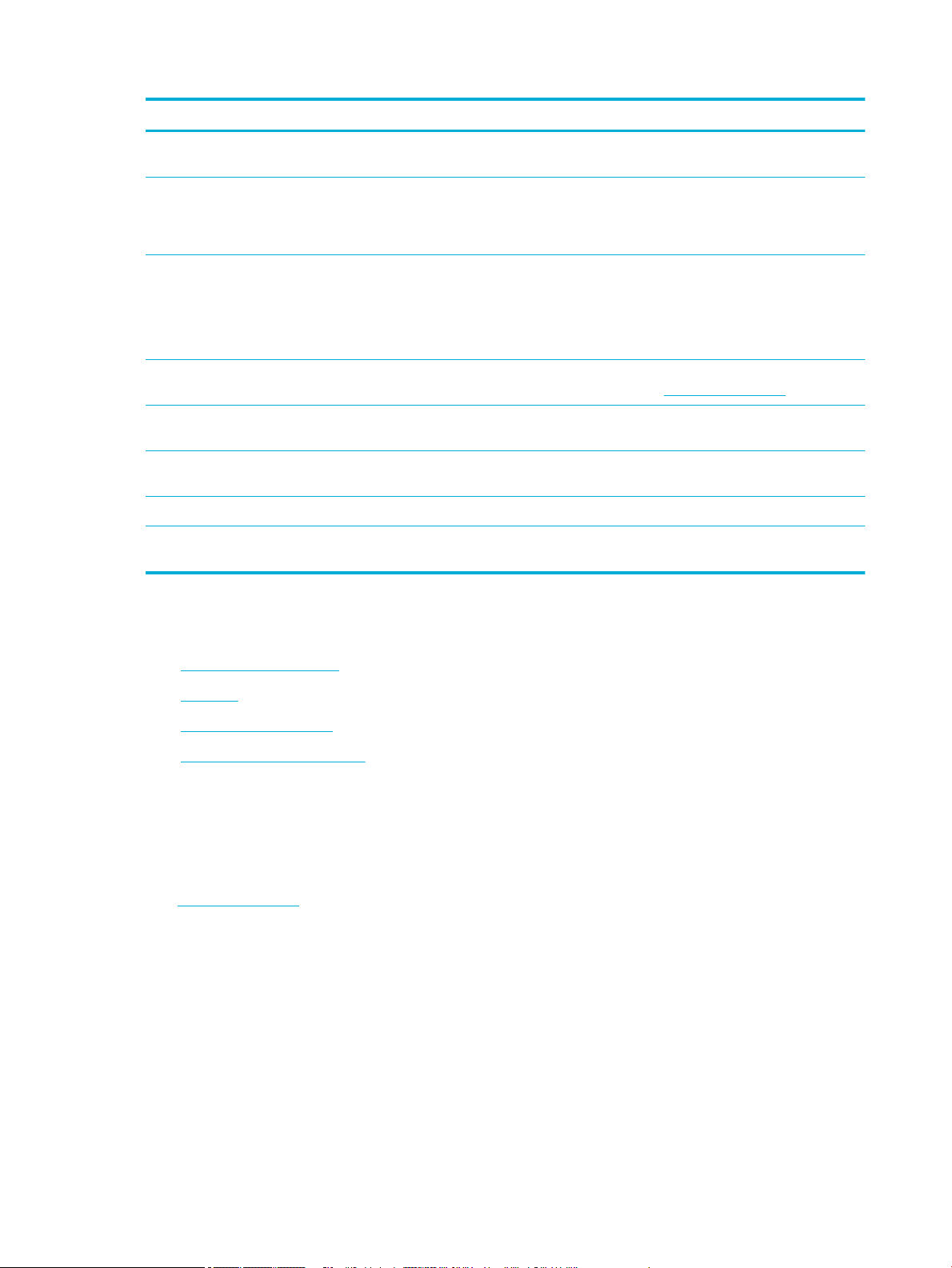
Élément Description
Gestion de l'alimentation Congure le Mode économie d'énergie pour réduire la consommation d'énergie du produit
lorsqu'il est inactif et limiter l'usure des composants électroniques.
Préférences Congure les paramètres par défaut pour les fonctions générales de l'imprimante, telles que la
date et l'heure, la langue, l'aichage et les informations d'utilisation anonymes. Vous pouvez
également congurer les valeurs par défaut de fonctions spéciques, telles que l'avance
manuelle, la gestion des bacs et du papier, l'inscription des images, ColorLok et le mode discret.
Personnalisation du panneau de
commande
Sécurité Congure les paramètres pour empêcher l'accès non autorisé à l'imprimante ou à des fonctions
Alertes par e-mail Congure les valeurs par défaut du serveur de messagerie, des destinations et des paramètres
Paramètres d'impression Congure les paramètres d'impression par défaut (tels que la police, la qualité d'impression,
Restaurer les paramètres par défaut Restaure les paramètres par défaut ou les paramètres réseau.
Pare-feu Congure les paramètres du pare-feu, tels que les règles, les adresses, les services et d'autres
●
Personnalisation de l'écran d'accueil : ajoutez, supprimez ou réorganisez les icônes du
panneau de commande dans l'écran d'accueil de l'imprimante.
●
Réglages rapides : crée des réglages pour les options de tâche fréquemment utilisées, ce
qui limite la nécessité de congurer manuellement les paramètres pour chaque tâche. Les
réglages rapides s'aichent sur le panneau de commande.
spéciques. Pour plus d'informations, consultez la section Paramètres de sécurité.
d'alerte.
l'impression recto verso, en noir et blanc ou en couleur).
options.
Caractéristiques de sécurité du produit
●
Déclarations de sécurité
●
Pare-feu
●
Paramètres de sécurité
●
Mises à jour du micrologiciel
Déclarations de sécurité
Ce produit prend en charge des normes et protocoles de sécurité permettant de sécuriser le produit, de
protéger les informations de votre réseau et de simplier la surveillance et la maintenance du produit.
Pour plus d'informations sur les solutions d'imagerie et d'impression sécurisées HP, rendez-vous sur le site
Web HP Secure Printing. Ce site contient des liens d'accès à des livres blancs et à des documentations FAQ
concernant les fonctionnalités de sécurité et peut inclure des informations relatives aux fonctionnalités de
sécurité complémentaires ne gurant pas dans ce document. Pour des informations sur les meilleurs
pratiques, consultez également le document Security Best Practices (Meilleures pratiques en matière de
sécurité) sur ce site.
Pare-feu
Le serveur Web intégré HP vous permet d'activer et congurer les règles, priorités, modèles, services et
stratégies de pare-feu. La fonction pare-feu fournit une sécurité de couche réseau sur les réseaux IPv4 et
IPv6. La possibilité de congurer le pare-feu vous permet de contrôler les adresses IP autorisées à accéder au
produit. Elle vous donne également la possibilité de dénir des autorisations et des priorités pour les services
26 Chapitre 3 Gestion et services de l'imprimante FRWW
Page 39
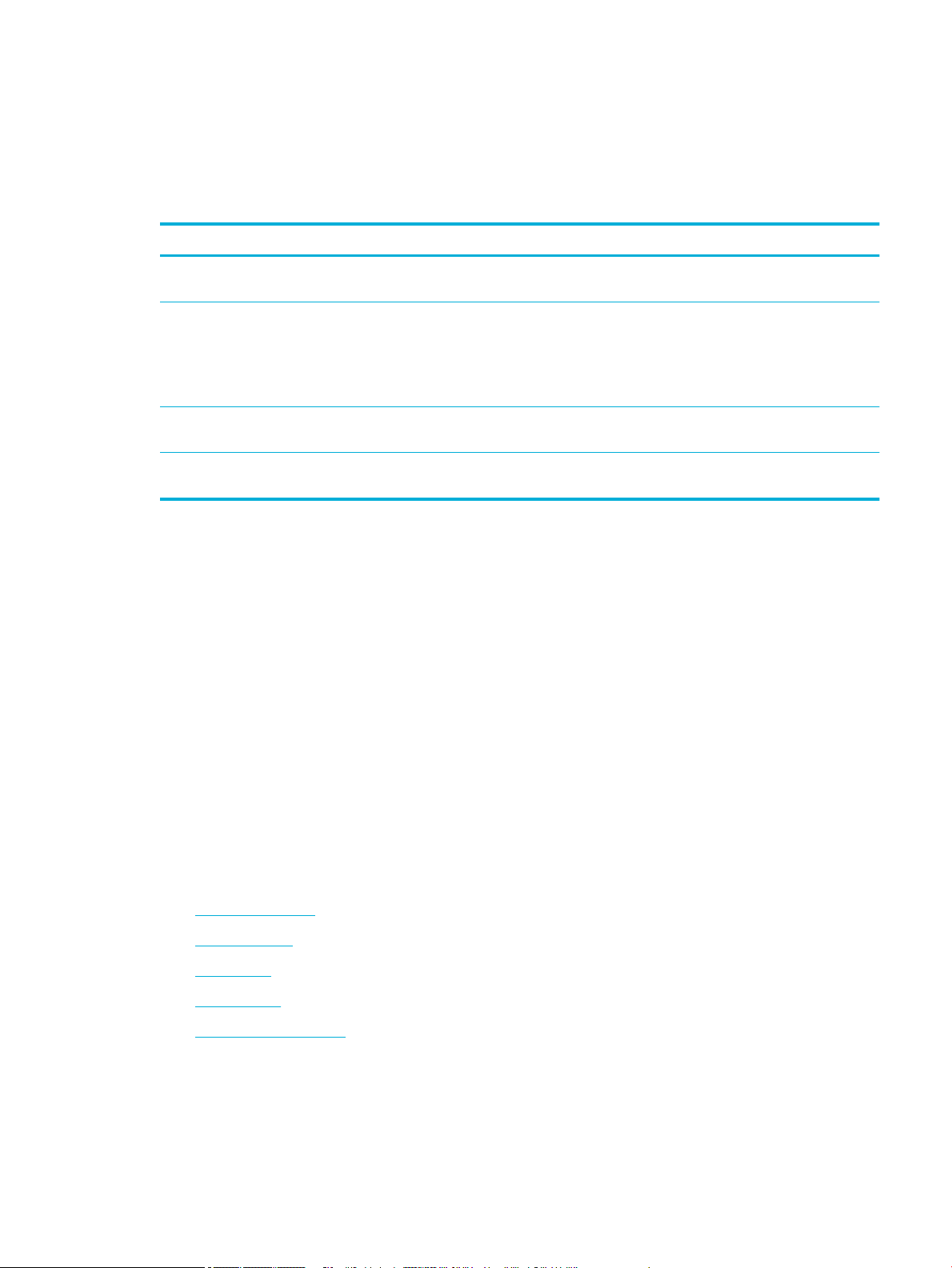
de gestion, de détection et d'impression. Vous disposez ainsi d'une solution plus sécurisée pour contrôler
l'accès au produit.
Paramètres de sécurité
Utilisez l'onglet Paramètres du serveur Web intégré, sous Sécurité, pour assurer la sécurité du produit.
Élément Description
Sécurité générale Permet de dénir un mot de passe pour empêcher les utilisateurs non autorisés de congurer
Paramètres administrateur Permet de personnaliser l'imprimante en activant ou désactivant les fonctions liées à la
Contrôle d'accès Permet d'activer et de congurer les méthodes de connexion an de contrôler l'accès des
Protection des données stockées Permet de congurer les paramètres destinés à protéger les tâches stockées sur l'imprimante
Mises à jour du micrologiciel
l'imprimante à distance ou d'aicher ses paramètres à partir du serveur EWS.
connexion réseau, aux fonctions de l'imprimante (telles que l'impression couleur), aux
périphériques de mémoire et aux mises à jour du micrologiciel.
REMARQUE : Pour des raisons de sécurité, certaines fonctions sont désactivées par défaut.
Ces fonctions doivent être activées avant de pouvoir les utiliser.
utilisateurs à des tâches spéciques de l'imprimante.
des utilisateurs non autorisés.
Le micrologiciel de l'imprimante peut être mis à jour automatiquement. Dans l'onglet Outils du serveur Web
intégré, cliquez sur Mises à jour imprimante, Mises à jour du micrologiciel, puis sur Installation auto des
mises à jour. HP recommande d'utiliser cette option.
Assistant d'imprimante HP du logiciel d'impression (Windows)
L'Assistant d'imprimante HP fournit l'accès aux fonctions et ressources d'imprimante HP à partir des
programmes Windows ou de l'icône du bureau sur votre ordinateur.
Ouvrez l'Assistant d'imprimante HP
1. Sur votre ordinateur, cliquez sur Démarrer , puis sur Tous les programmes.
2. Cliquez sur HP, sur le nom du produit, puis sur votre imprimante.
Fonctionnalités
●
Onglet Impression
●
Onglet Acheter
●
Onglet Aide
●
Onglet Outils
●
Onglet Niveaux d'encre
Onglet Impression
Utilisez l'onglet Impression pour aicher ou gérer les utilitaires d'impression.
FRWW Assistant d'imprimante HP du logiciel d'impression (Windows) 27
Page 40
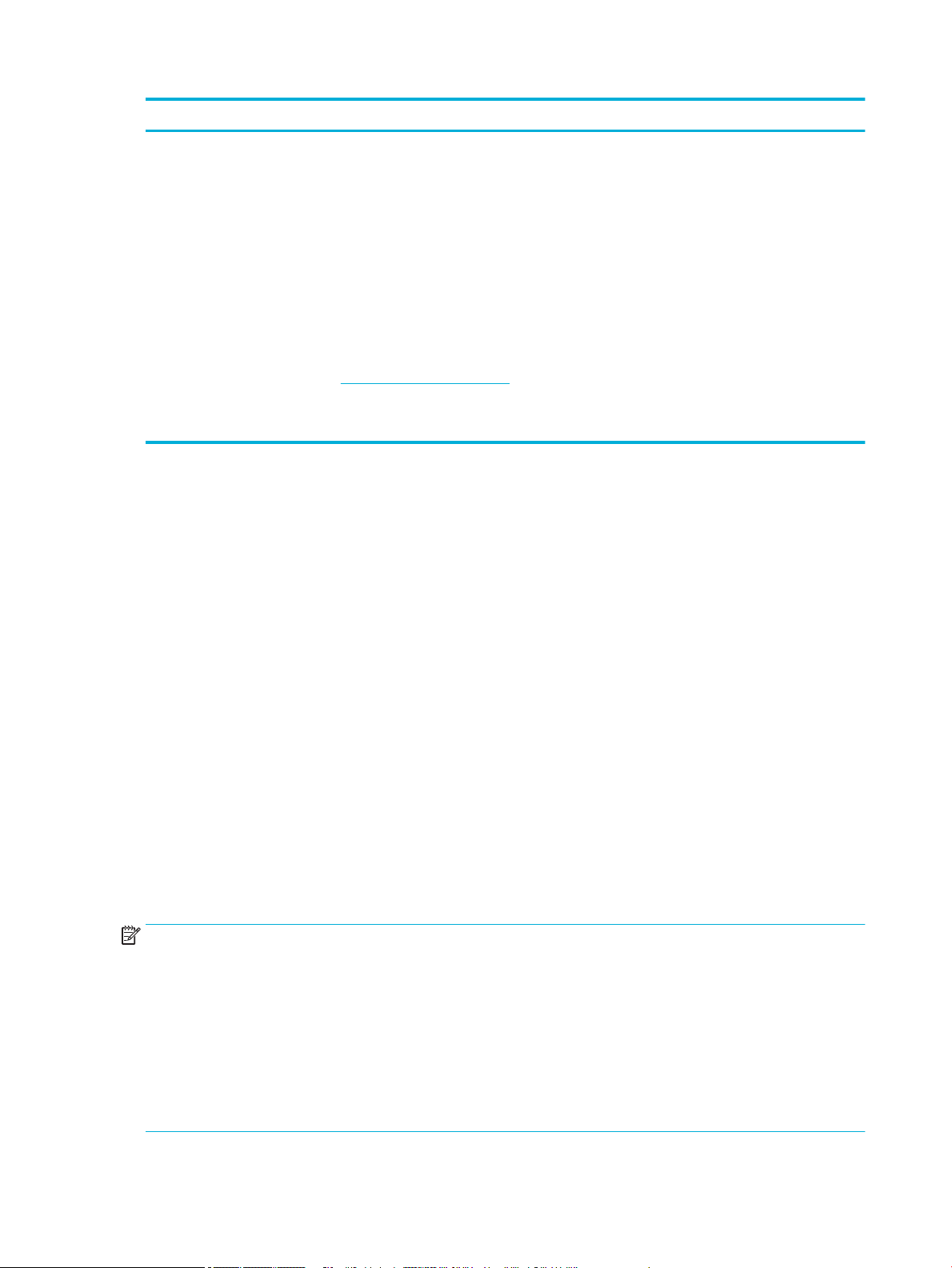
Élément Description
Impression
Onglet Acheter
Utilisez l'onglet Acheter pour eectuer des achats de consommables HP en ligne.
Onglet Aide
Utilisez l'onglet Aide pour accéder aux ressources, telles que l'aide en ligne et HP Eco Solutions.
●
Aperçu de l'impression : cliquez pour ouvrir le moniteur d'impression et aicher, mettre en pause
ou annuler vos tâches d'impression.
●
Personnaliser votre imprimante : cliquez pour ouvrir la boîte de dialogue Propriétés d'impression
et changer le nom, les paramètres de sécurité ou d'autres propriétés de votre imprimante.
●
Page d'accueil de l'imprimante (EWS) : cliquez pour ouvrir le serveur Web intégré HP et congurer,
surveiller et assurer la maintenance de votre imprimante.
●
Dénir les préférences : cliquez pour ouvrir la boîte de dialogue Préférences d'impression et
aicher ou modier les valeurs par défaut pour le format du papier, la qualité d'impression, etc.
●
Maintenance de votre imprimante : cliquez pour ouvrir la boîte à outils an d'aligner et de
nettoyer les cartouches ou d'imprimer une page diagnostic.
●
Impression à partir de vos périphériques mobiles : cliquez pour ouvrir le site Web
www.hp.com/go/mobileprinting et découvrir comment imprimer à partir de votre smartphone ou
tablette. Si la version locale de ce site Web n'est pas disponible dans votre pays/région, il est
possible que vous soyez redirigé vers le site Web HP Mobile Printing d'un(e) autre pays/région ou
dans une autre langue.
Onglet Outils
Utilisez l'onglet Outils pour dénir et gérer le pilote et le logiciel de l'imprimante et pour diagnostiquer et
résoudre les problèmes d'impression et de connexion.
Onglet Niveaux d'encre
Utilisez l'onglet Niveaux d'encre pour visualiser le niveau d'encre des cartouches et pour en commander de
nouvelles, si nécessaire.
HP Utility (OS X)
Le programme HP Utility contient des outils permettant de congurer les paramètres d'impression,
d'étalonner l'imprimante, de commander des fournitures en ligne ou encore de rechercher des informations
d'assistance technique sur le site Web.
REMARQUE :
●
Les fonctions disponibles avec le programme HP Utility varient en fonction de l'imprimante sélectionnée.
●
Les avertissements et indicateurs de niveaux de cartouche fournissent des estimations à des ns de
planication uniquement. Lorsqu'un message d'avertissement relatif à un faible niveau de cartouche
s'aiche, faites en sorte d'avoir une cartouche de remplacement à portée de main an d'éviter toute
perte de temps éventuelle. Le remplacement des cartouches d'impression n'est pas nécessaire tant que
la qualité d'impression n'est pas jugée inacceptable.
●
Pour des raisons de sécurité, certaines fonctions sont désactivées par défaut. Ces fonctions doivent être
activées avant de pouvoir les utiliser.
28 Chapitre 3 Gestion et services de l'imprimante FRWW
Page 41

Ouverture du programme HP Utility
▲
Double-cliquez sur HP Utility dans le dossier HP du dossiers Applications.
AirPrint™ (OS X)
Votre produit prend en charge l'impression avec le logiciel AirPrint pour iOS 4.2 et Mac OS X v10.10 ou
versions ultérieures d'Apple. Utilisez AirPrint pour imprimer à distance sur l'imprimante depuis un iPad (iOS
4.2), un iPhone (3GS ou plus récent) ou un iPod touch (troisième génération ou plus récent).
Pour plus d'informations, consultez la section Impression avec la fonction (OS X) de AirPrint.
FRWW AirPrint™ (OS X) 29
Page 42

4 Papier / support d'impression
●
Utilisation du papier
●
Taille des supports pris en charge
●
Types de papier, capacités de bac et orientations pris en charge
●
Conguration des bacs
●
Chargement de supports
●
Conseils pour la sélection et l'utilisation du papier
Utilisation du papier
Les cartouches HP PageWide à usage professionnel sont spéciquement développées pour une utilisation
avec les têtes d'impression HP. Les formules uniques contribuent à prolonger la durée de vie des têtes
d'impression et à améliorer la abilité. Associées aux papiers ColorLok®, ces cartouches produisent des
documents de qualité comparable aux impressions laser couleur, séchant rapidement et prêtes pour la
diusion.
REMARQUE : D'après les essais réalisés par HP en interne sur un large éventail de papiers ordinaires, HP
recommande fortement l'utilisation de papiers portant le logo ColorLok® avec ce produit. Pour plus de détails,
consultez le site Web HP print permanence.
Ce produit prend en charge une grande variété de papier et autres supports d'impression. Le papier ou les
supports d'impression qui ne respectent pas les directives suivantes peuvent entraîner une perte de la qualité
d'impression, une augmentation des bourrages de papier et une usure prématurée du produit.
Il est possible qu'un papier soit conforme à toutes ces directives et qu'il ne permette pas d'obtenir des
résultats satisfaisants. Cela peut être dû à une manipulation inappropriée, une température et/ou des niveaux
d'humidité inacceptables ou d'autres facteurs sur lesquels HP ne dispose d'aucun contrôle.
AVERTISSEMENT : L'utilisation de papier ou supports d'impression non conformes aux spécications HP
peut entraîner des problèmes pour le produit et nécessiter des réparations. Ces réparations ne sont pas
couvertes par la garantie ou les contrats de service HP.
Le respect des directives suivantes permet d'obtenir des résultats satisfaisants lors de l'utilisation d'un papier
ou d'un support d'impression spécial. Dénissez le type et le format de papier au niveau du pilote de
l'imprimante pour obtenir les meilleurs résultats.
Type de support
Des enveloppes
Vous pouvez... Vous ne devez pas...
●
Stocker des enveloppes standard.
●
Utiliser des enveloppes dont la bande autocollante
s'étend sur tout la longueur jusqu'au coin de celleci
●
Utiliser des enveloppes froissées, déchirées,
collées ensemble ou endommagée d'une
quelconque autre manière.
30 Chapitre 4 Papier / support d'impression FRWW
Page 43

Type de support Vous pouvez... Vous ne devez pas...
●
Utiliser des enveloppes à agrafe, fermoir, fenêtre
ou lm adhésif.
Étiquettes
Papier à en-tête
ou formulaires
pré-imprimés
Papier de
grammage élevé
Papier brillant
ou couché
●
Orientez l'étiquette conformément aux directives
du fabricant des étiquettes. Dans la plupart des
cas, cela signie présenter les étiquettes avec le
bord court en premier, même si le bac permet le
chargement suivant le bord long.
●
Utiliser des étiquettes neuves. Les anciennes
étiquettes risquent de se décoller lors de
l'impression.
●
Utiliser uniquement des étiquettes dépourvue de
couche de séparation exposée.
●
Utiliser des étiquettes à plat.
●
Utiliser uniquement des feuilles d'étiquettes
entières.
●
Utiliser uniquement du papier dont l'utilisation est
approuvée sur les produits HP PageWide.
●
Utiliser exclusivement du papier de grammage
élevé dont l'utilisation est approuvée avec les
produits HP PageWide et répondant aux
spécications de grammage de ce produit.
●
Utiliser exclusivement du papier brillant ou couché
dont l'utilisation est approuvée avec les produits
HP PageWide.
●
Utiliser des étiquettes qui présentent des plis ou
des bulles, ou qui sont endommagées.
●
Imprimer des feuilles d'étiquettes incomplètes.
●
Utiliser un papier à en-tête redressé ou métallisé.
●
Utiliser du papier de grammage plus élevé que les
spécications de support recommandées pour ce
produit à moins qu'il s'agisse d'un papier HP dont
l'utilisation est approuvé pour ce produit.
●
Utiliser du papier brillant ou couché conçu pour les
appareils laser.
AVERTISSEMENT : Ne pas utiliser de supports contenant des agrafes ou trombones.
Taille des supports pris en charge
Le produit est livré avec un bac 1 et un bac 2. Vous pouvez ajouter un des bacs inférieurs suivants en tant
qu'accessoire facultatif :
Bacs 550 feuilles inférieurs :
●
Bac d’alimentation 550 feuilles
●
Bac d'alimentation 550 feuilles et support
●
Bac d'alimentation 3 x 550 feuilles et support
Bacs à grande capacité d'alimentation :
●
Bacs d'alimentation grande capacité de 4000 feuilles et support
Pour chaque bac, utilisez les formats papier et support appropriés :
●
Tailles de papier et support d'impression prises en charge
●
Tailles d'enveloppe prises en charge (Bac 1 uniquement)
●
Tailles de carte prises en charge
●
Tailles d'étiquette prises en charge
FRWW Taille des supports pris en charge 31
Page 44

●
Tailles de papier photo prises en charge
Tailles de papier et support d'impression prises en charge
Bacs à grande
Bacs
550 feuilles
Taille Dimensions en mm (pouces) Bac 1 Bac 2
Lettre US 216 x 279
Légal 216 x 356
Exécutif 184 x 267
Statement US 140 x 216
Ocio 8,5 x 13 pouces 216 x 330
Ocio 216 x 340 mm 216 x 340
11 x 17 pouces 279 x 432
12 x 18 pouces 305 x 457 (12 x 18)
A3 297 x 420
A4 210 x 297
A5 148 x 210
inférieurs
capacité
d'alimentatio
n
Impression
recto verso
automatique
A6 105 x 148
RA3 305 x 430
RA4 215 x 305
SRA4 225 x 320
B4 (JIS) 257 x 364
B5 (JIS) 182 x 257
B6 (JIS) 128 x 182
10 x 15 cm 101,6 x 152,4
4 x 6 pouces 102 x 152
5 x 7 pouces 127 x 178
5 x 8 pouces 127 x 203
Carte postale
japonaise
Carte postale
japonaise double
retournée
8k 260 x 368
270 x 390
100 x 148
148 x 200
273 x 394
16k 184 x 260
32 Chapitre 4 Papier / support d'impression FRWW
Page 45

Bacs à grande
Bacs
550 feuilles
Taille Dimensions en mm (pouces) Bac 1 Bac 2
195 x 270
197 x 273
inférieurs
capacité
d'alimentatio
n
Impression
recto verso
automatique
Tailles personnalisées
en mm (pouces)
100 à 304,8 x
148 à 457,2
210 à 297 x
148 à 431,8
Tailles d'enveloppe prises en charge (Bac 1 uniquement)
Taille Dimensions en mm (pouces)
Enveloppe n°9 98,4 x 225,4
Enveloppe n°10 104,8 x 241,3
Monarch 98,4 x 190,5
Enveloppe B5 176 x 250
Enveloppe C5 162 x 229
Enveloppe C6 114 x 162
Enveloppe DL 110 x 220
Enveloppe japonaise Chou n° 3 120 x 235
Tailles de carte prises en charge
210 à 297 x
148 à 431,8
279,4 à 297 x
210 à 216
Bacs
Dimensions en mm
Taille
4 x 6 pouces 102 x 152
5 x 8 pouces 127 x 203
A6 105 x 148,5
Carte postale japonaise 100 x 148
Carte postale japonaise
double retournée
Tailles personnalisées
en mm (pouces)
(pouces) Bac 1 Bac 2
148 x 200
100 à 304,8 x
148 à 457,2
210 à 297 x 148
à 431,8
550 feuilles
inférieurs
210 à 297 x 148
à 431,8
Tailles d'étiquette prises en charge
REMARQUE : Orientez l'étiquette conformément aux directives du fabricant des étiquettes. Dans la plupart
des cas, cela signie présenter les étiquettes avec le bord court en premier, même si le bac permet le
chargement suivant le bord long.
Bacs à grande
capacité
d'alimentation
279,4 à 297 x
210 à 216
Impression
recto verso
automatique
FRWW Taille des supports pris en charge 33
Page 46

Bacs à grande
Bacs 550 feuilles
Taille Dimensions en mm (pouces) Bac 1 Bac 2
Lettre US 216 x 279
A4 210 x 297
inférieurs
capacité
d'alimentation
Tailles de papier photo prises en charge
Bacs à grande
Bacs 550 feuilles
Taille Dimensions en mm (pouces) Bac 1 Bac 2
4 x 6 pouces 102 x 152
10 x 15 cm 101,6 x 152,4
5 x 7 pouces 127 x 178
Carte postale japonaise 100 x 148
inférieurs
capacité
d'alimentation
Tailles personnalisées en
mm (pouces)
100 à 304,8 x
148 à 457,2
210 à 297 x 148
à 431,8
210 à 297 x 148
à 431,8
279,4 à 297 x
210 à 216
Types de papier, capacités de bac et orientations pris en charge
Pour de meilleurs résultats, utilisez les types de papier, capacités de bac et orientations appropriés :
REMARQUE : La capacité peut varier en fonction du grammage et de l’épaisseur du papier ainsi que des
conditions ambiantes.
Orientation
Certaines tailles de support, telles que les format Letter et A4, peuvent être utilisées dans les bacs de deux
façons diérentes : (1) le bord long sur le côté (également appelé orientation portrait) ou (2) le bord long vers
l'arrière (orientation paysage).
ASTUCE :
●
L'orientation portrait (1) est l'orientation préférée. Si possible, chargez les supports avec le bord long
orienté vers le côté du bac.
●
Lorsque le support d'un bac est épuisé au cours d'une tâche d'impression, le produit n'imprime pas
automatiquement à partir d'un autre bac si l'orientation est diérente. Par contre, l'imprimante
interrompt l'exécution de la tâche et vous invite à charger des supports dans le bac vide.
●
Lorsque le support d'un bac est épuisé, veillez à en recharger en conservant la même orientation que
précédemment.
34 Chapitre 4 Papier / support d'impression FRWW
Page 47

Types de papier et capacités de bac
Les capacités de bac sont des approximations basées sur un support standard de type papier ordinaire de 75
g/m² (ou 20–lb). L'utilisation d'un papier de grammage plus élevé réduit la capacité du bac.
Type de papier Bac 1
60 à 175 g/m2:
●
Non spécié et Ordinaire
●
HP EcoFFICIENT
●
Papier à en-tête
●
Pré-imprimé
●
Perforé
●
Fin 60-74 g
●
Intermédiaire 85-95 g
●
Grammage moyen 96-110 g
●
Épais 111-130 g
●
HP Premium Presentation mat
120 g
●
Extra-épais 131-175 g
●
Couleur
●
Normal
●
Recyclé
●
Brut
Jusqu'à 100 feuilles Jusqu'à 550 feuilles Jusqu'à 550 feuilles par
Bac 2
Bacs 550 feuilles
inférieurs
bac
Bacs à grande capacité
d'alimentation
Jusqu'à 2000 feuilles par
bac
●
Brochure HP mat 180 g
●
Brochure, brillant HP
●
Papier cartonné 176-220 g
●
Papiers photo HP Advanced
●
Enveloppe
●
Enveloppe à fort grammage
Jusqu'à 50 feuilles Jusqu'à 300 feuilles Jusqu'à 300 feuilles par
Jusqu'à 40 feuilles Jusqu'à 220 feuilles Jusqu'à 220 feuilles par
Jusqu'à 14 enveloppes S/O S/O S/O
Conguration des bacs
La conguration des bacs sur le panneau de commande survient lors de la conguration initiale. Une gestion
correcte des bacs est essentielle pour une utilisation optimisée du produit. Il est judicieux de s'assurer que les
paramètres de conguration sont corrects lorsque des problèmes d'impression surviennent.
Résolution d'un problème de
conguration des bacs Utilisez un assistant de dépannage en ligne HP.
Jusqu'à 2000 feuilles
bac
bac
Suivez les instructions pas à pas si l'imprimante n'utilise pas le bac souhaité.
(support de 75 g/m² ou
20–lb) par bac
Jusqu'à 2000 feuilles
(support de 75 g/m² ou
20–lb) par bac
FRWW Conguration des bacs 35
Page 48

REMARQUE : Il se peut que les assistants de résolution des problèmes en ligne HP ne soient pas disponibles
dans toutes les langues.
Conseils
●
●
●
●
Exemples
Ce tableau décrit les paramètres corrects, pour le logiciel de l'imprimante et la conguration de l'imprimante,
applicables à certaines tâches d'impression courantes.
Pour éviter les bourrages papier, chargez uniquement les tailles et les types de support pris en charge
dans chaque bac.
Pour plus d’informations, reportez-vous aux rubriques Taille des supports pris en charge et Types de
papier, capacités de bac et orientations pris en charge.
Assurez-vous que les guides papier sont alignés par rapport à la pile de support. Les guides papier
aident le produit à identier la taille du support.
Dans le panneau de commande du produit, vériez que la taille et le type du support correspondent au
support chargé dans chaque bac. Pour accéder aux écrans de conguration, ouvrez le tableau de bord,
appuyez sur (Conguration du bac/Conguration) et sélectionnez l'écran voulu.
Lorsque vous imprimez, n'oubliez pas de sélectionner les paramètres de bac appropriés au niveau du
logiciel de l'imprimante pour la tâche d'impression à traiter.
Pour... Procédez comme suit Ensuite, le produit...
Congurer le produit
pour sélectionner
automatiquement le bac
approprié.
Imprimer à partir du bac
1.
●
Procédez de l'une des manières suivantes :
—
Windows : Sous Source du papier,
sélectionnez Auto-sélection de
l'imprimante.
—
OS X : Sous Avance papier, sélectionnez
Sélection automatique.
Ensuite, sélectionnez le format et le type du
support appropriés pour la tâche d'impression.
●
Conguration de l'imprimante : Sous
Paramètres, dans l'écran Conguration papier,
le format et le type de support pour chaque
bac doivent correspondre au support chargé
dans le bac.
●
Procédez de l'une des manières suivantes :
—
Windows : Sous Source du papier,
sélectionnez Auto-sélection de
l'imprimante.
—
OS X : Sous Avance papier, sélectionnez
Sélection automatique.
●
Conguration de l'imprimante : Sous
Paramètres, dans l'écran Conguration papier,
pour le bac 1, Format papier doit être réglé sur
Toute taille et Type de papier doit être réglé
sur Tout type.
Interroge les bacs et sélectionne le premier dont le
format et le type de support sont corrects, en
commençant par le bac par défaut.
Si le bac 1 contient un support et que sa
conguration de bac est réglée sur Toute taille et
Tout type, le produit utilise d'abord ce bac pour
l'impression.
Imprime à partir du bac 1 jusqu'à ce que le bac soit
vide. Le produit interroge ensuite les autres bacs et
imprime à partir du premier bac conguré pour le
format et le type de support appropriés.
Envoyer une tâche à
l'imprimante, qui doit
attendre que le support
●
Logiciel d'impression : Sélectionnez
Alimentation manuelle.
Aiche un message vous invitant à charger le
support approprié dans ce bac. Une fois le support
36 Chapitre 4 Papier / support d'impression FRWW
Page 49
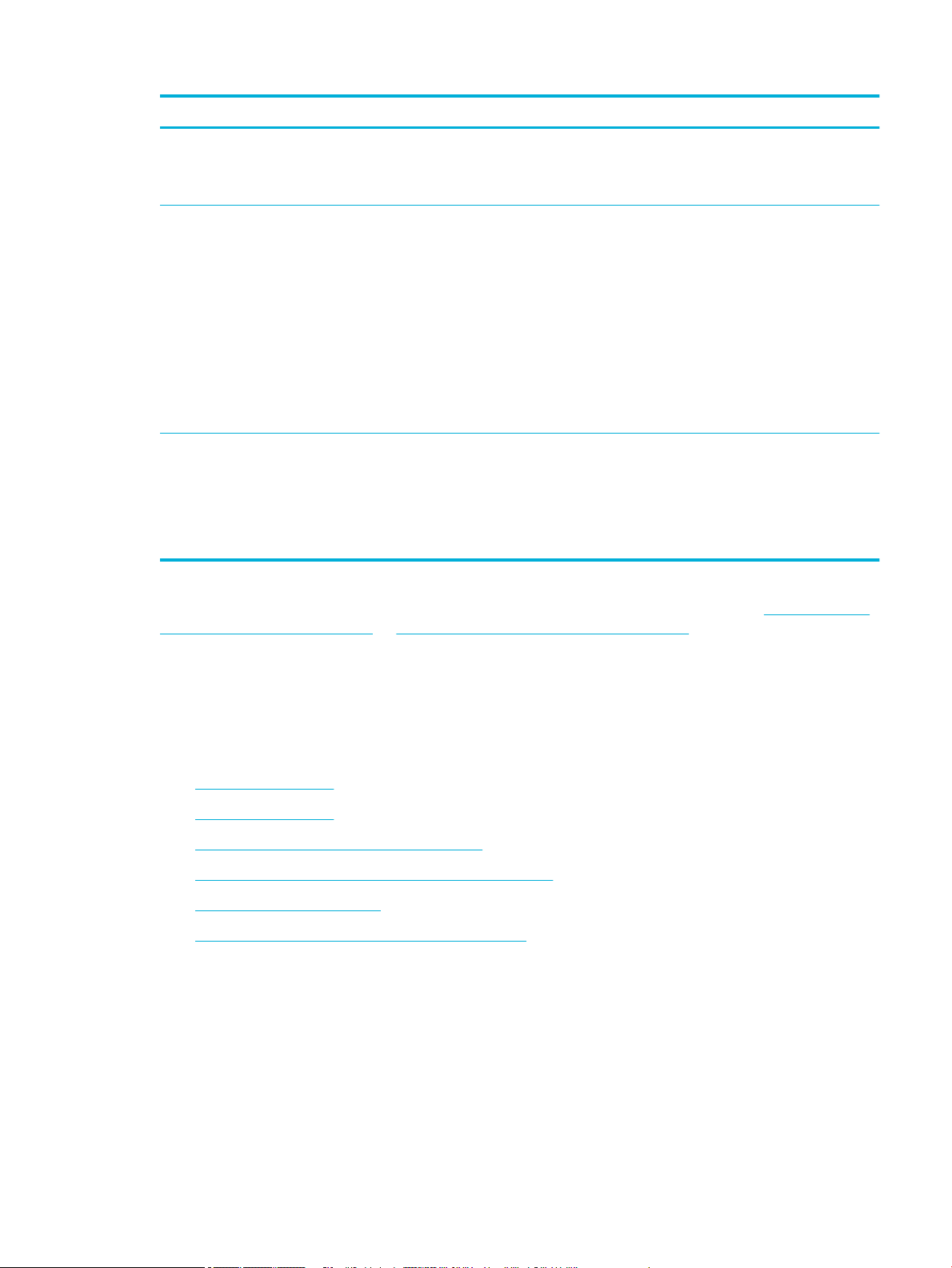
Pour... Procédez comme suit Ensuite, le produit...
soit chargé dans le bac
1.
Imprimer uniquement à
partir d'un bac
spécique.
Imprimer en utilisant un
bac spécique si le
format et le type de
support correspondent.
S'ils ne correspondent
pas, imprimer en
utilisant un autre bac.
●
Conguration de l'imprimante : Sous
Paramètres, dans l'écran Gestion des bacs,
Invite d'alimentation manuelle doit être réglé
sur Toujours.
●
Logiciel d'impression : Sélectionnez le bac à
utiliser.
●
Conguration de l'imprimante : Sous
Paramètres, dans l'écran Gestion des bacs,
Utiliser le bac demandé doit être réglé sur
Exclusivement.
●
Logiciel d'impression : Sélectionnez le bac à
utiliser.
●
Conguration de l'imprimante : Sous
Paramètres, dans l'écran Gestion des bacs,
Utiliser le bac demandé doit être réglé sur En
premier.
chargé, le produit commence l'impression
uniquement lorsque vous appuyez sur OK.
Imprime la tâche en utilisant le bac sélectionné si le
format et le type de support correspondent.
S'ils ne correspondent pas, le panneau de
commande aiche un vous invitant à charger le
support correspondant au format et au type
sélectionnés pour la tâche d'impression dans le
logiciel de l'imprimante.
Une fois le support approprié chargé, l'imprimante
met automatiquement à jour les paramètres de
conguration des bacs pour le format et le type de
support an qu'ils correspondent à la tâche
d'impression, puis lance l'impression.
Imprime la tâche en utilisant le bac sélectionné si le
format et le type de support correspondent. S'ils ne
correspondent pas, le produit interroge les autres
bacs et imprime à partir du premier bac conguré
pour le format et le type de support appropriés.
Pour plus d’informations sur les paramètres du logiciel de l'imprimante, consultez la section Pour imprimer à
partir d'un ordinateur (Windows) ou Pour imprimer à partir d'un ordinateur (OS X).
Chargement de supports
Cette section explique comment charger du papier en orientation portrait dans un bac pour une impression
recto seul, ce qui correspond au paramètre par défaut. Certains des bacs ou fonctions suivants peuvent ne
pas être disponibles pour votre produit :
●
Chargement du bac 1
●
Chargement du bac 2
●
Chargement des bacs 550 feuilles inférieurs
●
Chargement des bacs à grande capacité d'alimentation
●
Chargement des enveloppes
●
Chargez les formulaires pré-imprimés ou à en-tête
Chargement du bac 1
Le bac 1 est le bac multi-fonctions qui se trouve à l'extrémité gauche du produit.
FRWW Chargement de supports 37
Page 50
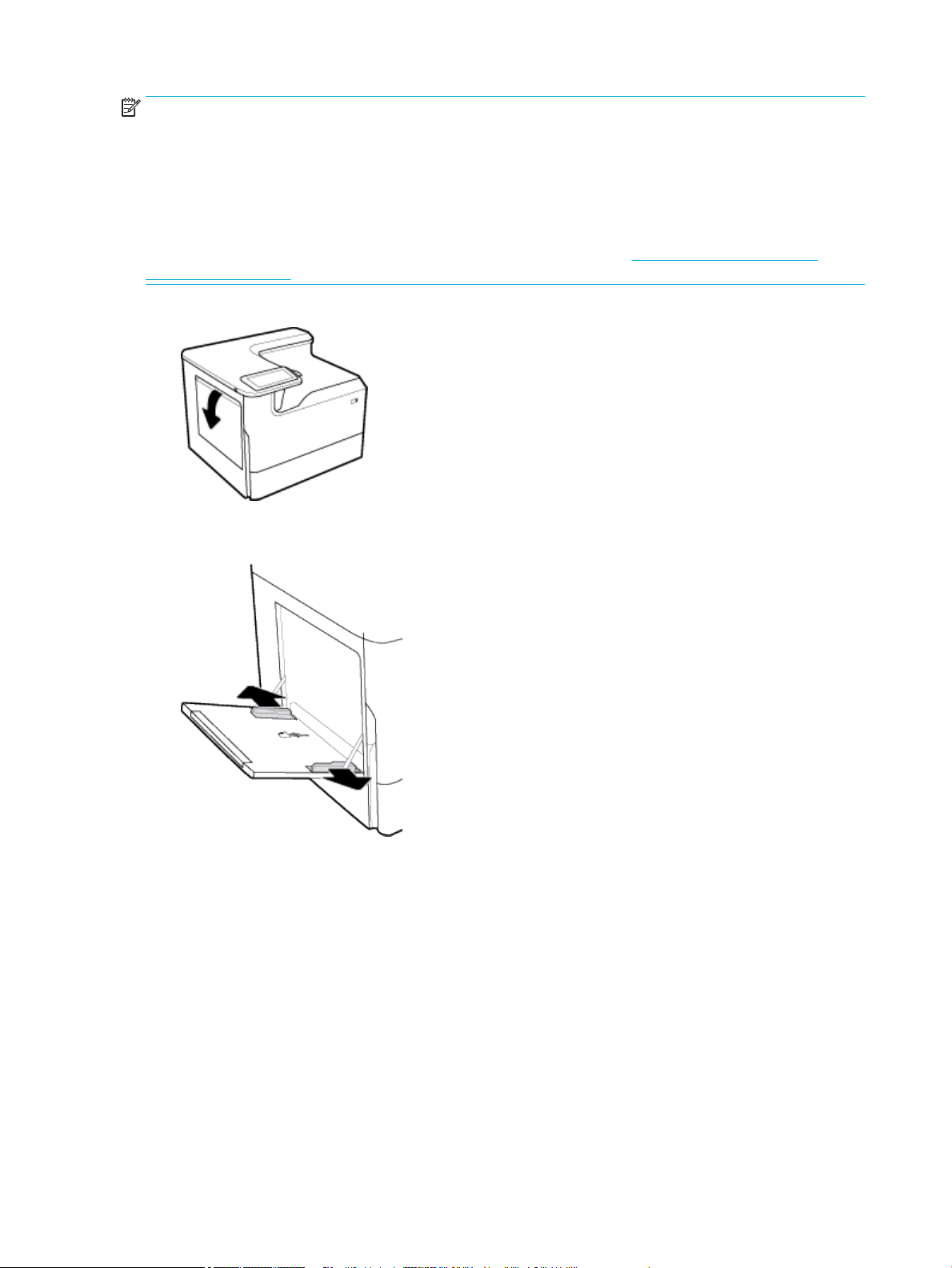
REMARQUE : Si vous n'utilisez pas le mode papier à en-tête alternatif, disposez le papier comme suit pour
une impression recto seul :
●
Format A4/Letter : placez le papier suivant l'orientation paysage, face à imprimer vers le bas avec la
partie supérieure de la feuille dirigée vers l'arrière du bac.
●
Format A3/Ledger : placez le papier suivant l'orientation paysage, face à imprimer vers le bas avec la
partie supérieure de la feuille dirigée vers la gauche.
Pour l'orientation en mode papier à en-tête alternatif, consultez la section Chargez les formulaires pré-
imprimés ou à en-tête.
1. Ouvrez le bac 1.
2. Placez les guides papier en position d'ouverture maximale, puis chargez le papier.
38 Chapitre 4 Papier / support d'impression FRWW
Page 51
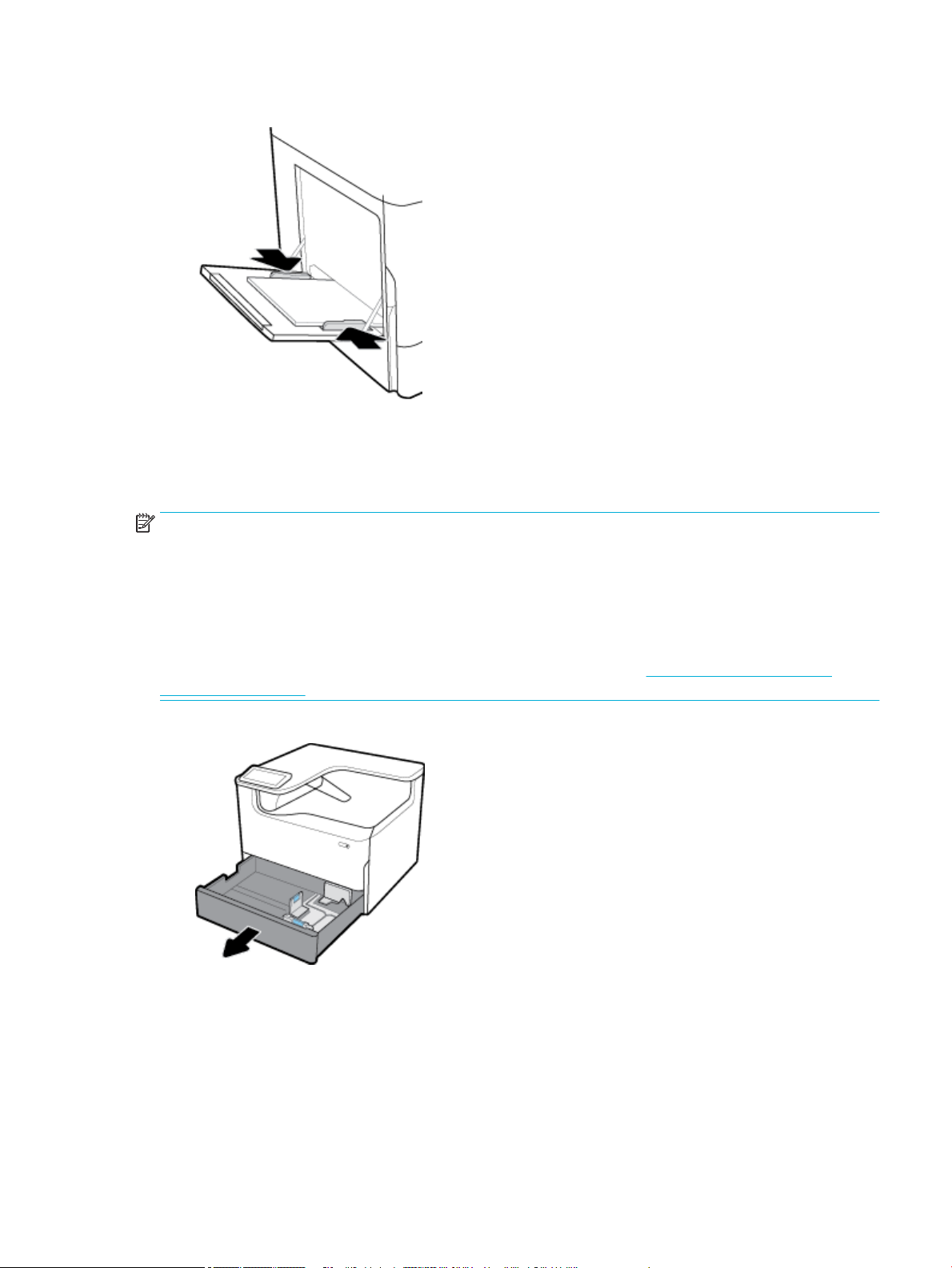
3. Placez les guides papier en position de fermeture sur le support chargé.
Chargement du bac 2
Il s'agit du bac par défaut. Lors du premier chargement de papier dans le produit, commencez par charger le
bac par défaut.
REMARQUE : Si vous n'utilisez pas le mode papier à en-tête alternatif, disposez le papier comme suit pour
une impression recto seul :
●
Format A4/Letter : placez le papier suivant l'orientation paysage, face à imprimer vers le bas avec la
partie supérieure de la feuille dirigée vers l'arrière du bac.
●
Format A3/Ledger : placez le papier suivant l'orientation paysage, face à imprimer vers le bas avec la
partie supérieure de la feuille dirigée vers la gauche.
Pour l'orientation en mode papier à en-tête alternatif, consultez la section Chargez les formulaires pré-
imprimés ou à en-tête.
1. Sortez le bac du produit.
FRWW Chargement de supports 39
Page 52
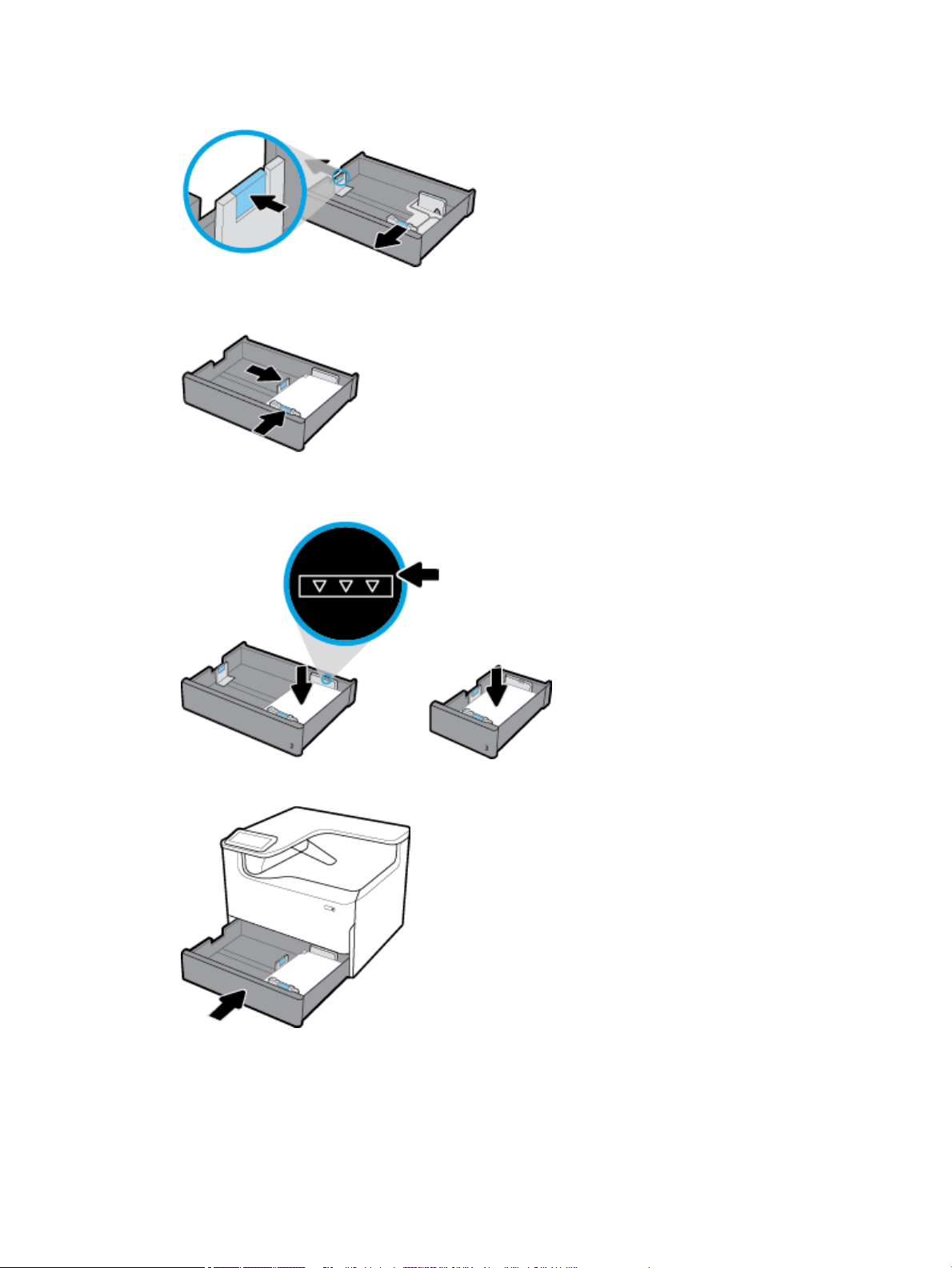
2. Placez les guides papier (longueur et largeur) en position d'ouverture maximale.
3. Placez le papier dans le bac et assurez-vous que tous les coins sont à plat. Placez les guides papier en
position de fermeture sur le support chargé.
4. Appuyez sur le papier an de vous assurer que la pile se trouve sous l'indicateur de hauteur de la pile à
l'arrière du bac.
5. Remettez le bac en place sur le produit.
Chargement des bacs 550 feuilles inférieurs
Le produit peut être équipé d'un des bacs inférieurs suivants, que ce soit en standard ou sous forme
d'accessoire facultatif :
40 Chapitre 4 Papier / support d'impression FRWW
Page 53
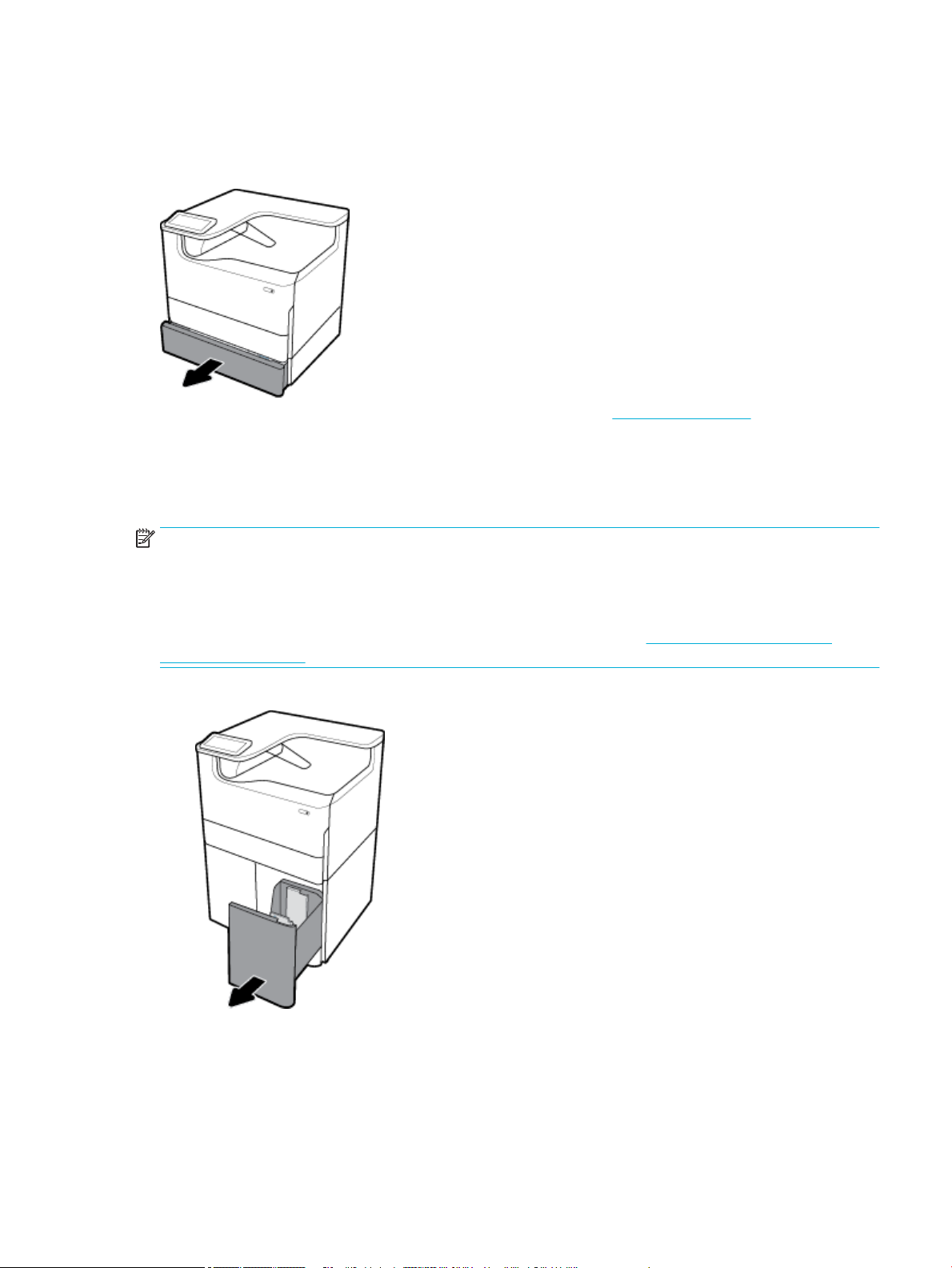
●
Bac d’alimentation 550 feuilles (illustré)
●
Bac d'alimentation 550 feuilles et support
●
Bac d'alimentation 3 x 550 feuilles et support
Pour charger le support dans ces bacs, suivez les instructions pour le Chargement du bac 2.
Chargement des bacs à grande capacité d'alimentation
Vous pouvez ajouter le Bacs d'alimentation grande capacité de 4000 feuilles et support au produit en tant
qu'accessoire facultatif.
REMARQUE : Si vous n'utilisez pas le mode papier à en-tête alternatif, disposez le papier comme suit pour
une impression recto seul :
●
Format A4/Letter : placez le papier suivant l'orientation paysage, face à imprimer vers le bas avec la
partie supérieure de la feuille dirigée vers l'arrière du bac.
Pour l'orientation en mode papier à en-tête alternatif, consultez la section Chargez les formulaires pré-
imprimés ou à en-tête.
1. Sortez le bac du produit.
FRWW Chargement de supports 41
Page 54
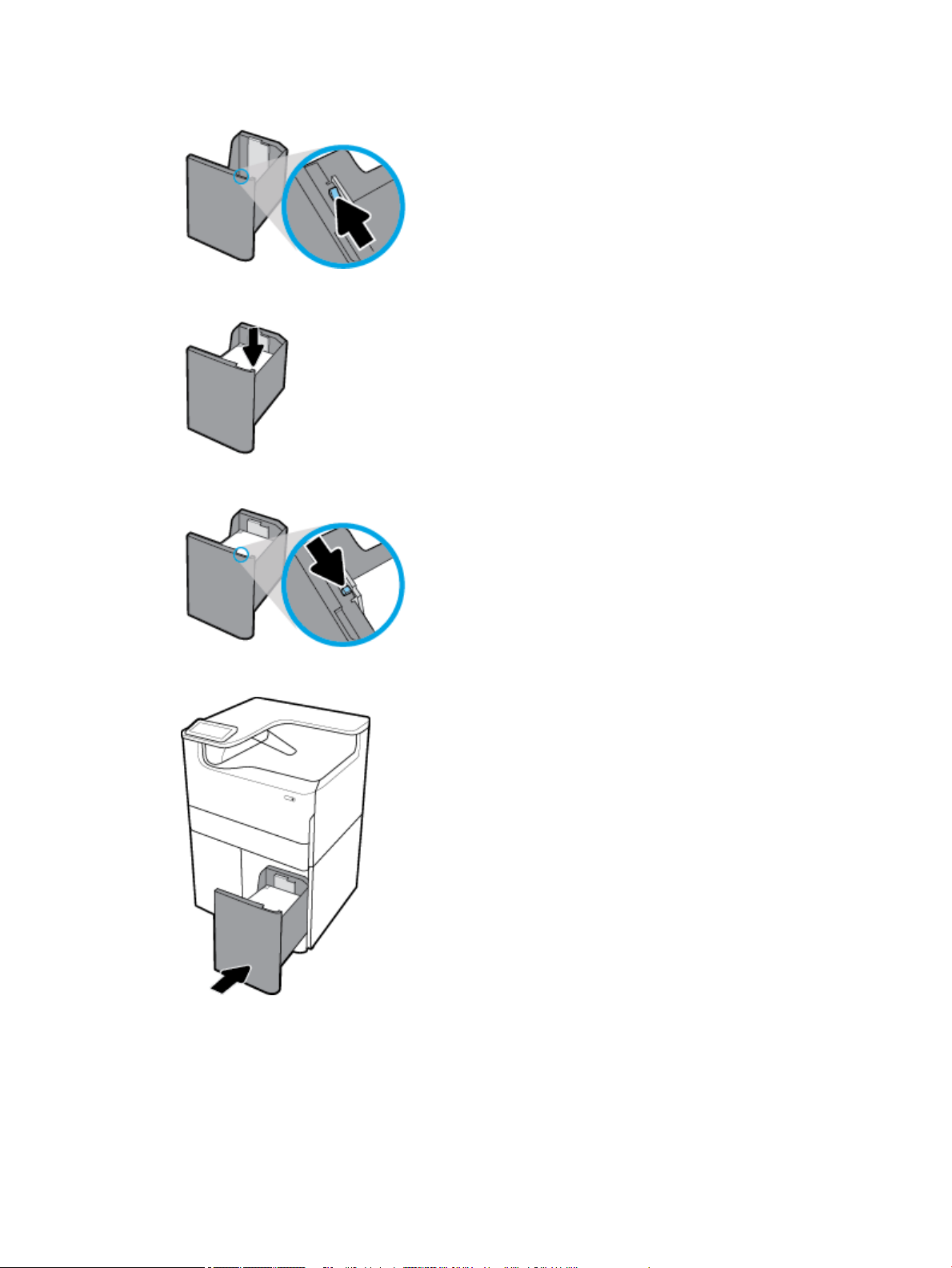
2. Placez les guides papier (longueur et largeur) en position d'ouverture maximale.
3. Placez le papier dans le bac et assurez-vous que tous les coins sont à plat.
4. Placez les guides papier en position de fermeture sur le support chargé.
5. Remettez le bac en place sur le produit.
Chargement des enveloppes
Vous pouvez charger des enveloppes uniquement dans le bac 1.
1. Ouvrez le bac 1.
42 Chapitre 4 Papier / support d'impression FRWW
Page 55

2. Selon la marque de support du bac, placez des enveloppes dans le bac 1 face vers le bas, le haut de
l'enveloppe orienté vers l'arrière de l'imprimante.
3. Placez les guides papier en position de fermeture.
Chargez les formulaires pré-imprimés ou à en-tête
Vous pouvez charger du papier à en-tête, des formulaires pré-imprimés ou perforés dans tous les bacs.
L'orientation du papier varie selon que la tâche consiste à imprimer en mode Recto seul ou en mode Recto
verso. Si mode papier à en-tête alternatif est activé, vous pouvez imprimer dans ces deux modes sans avoir à
réorienter le papier.
FRWW Chargement de supports 43
Page 56
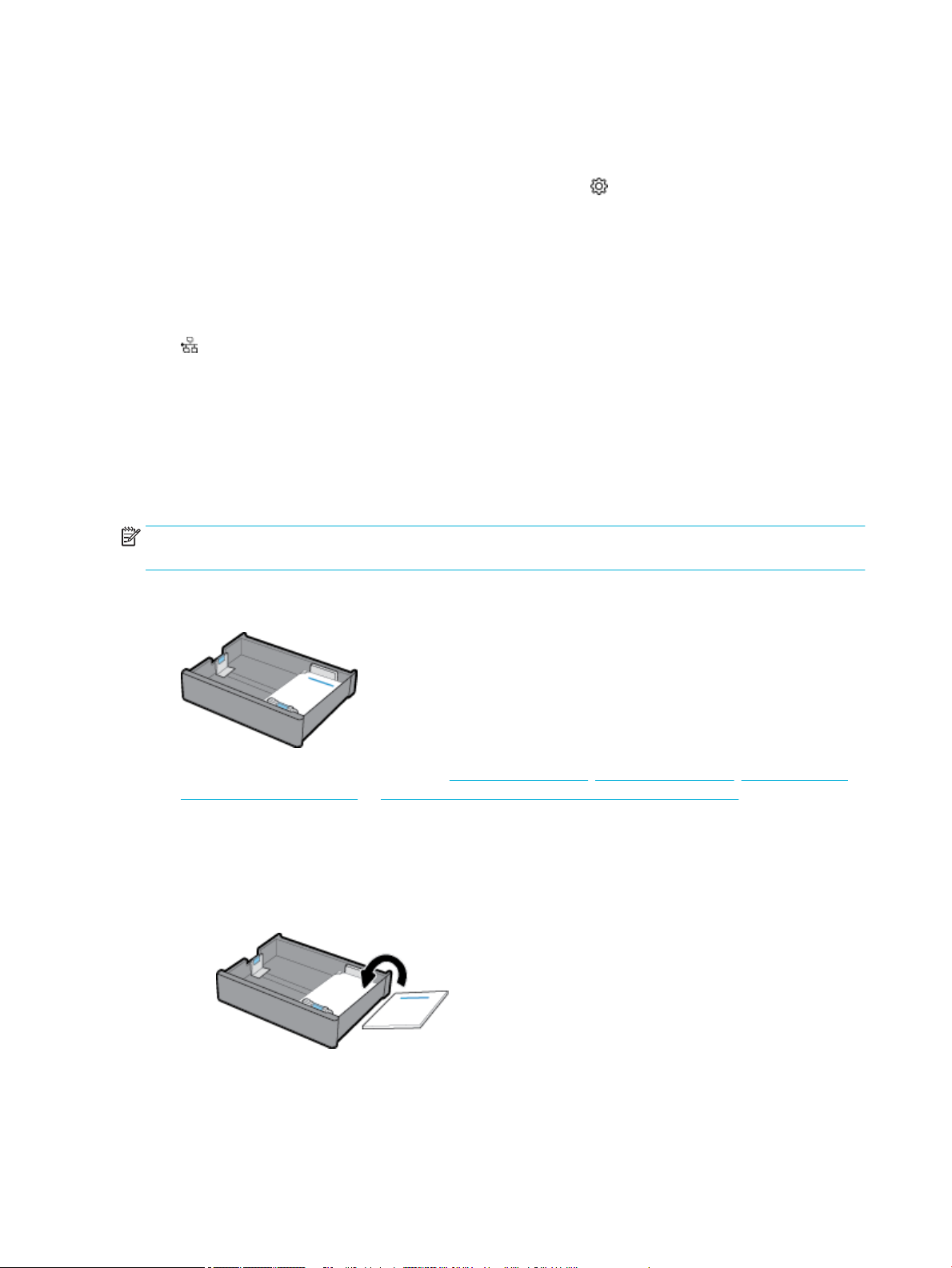
Pour activer ou désactiver le mode papier à en-tête alternatif à partir du panneau de commande
1. Ouvrez le tableau de bord du panneau de commande (glissez vers le bas l'onglet du tableau de bord situé
en haut depuis n'importe quel écran ou appuyez sur le ruban en haut de l'écran d'accueil).
2. Sur le tableau de bord du panneau de commande, appuyez sur (Conguration).
3. Appuyez sur Gestion des bacs et du papier, puis sur Mode papier à en-tête alternatif et activez ou
désactivez ce mode.
Pour activer ou désactiver le mode papier à en-tête alternatif à partir du serveur EWS
1. Saisissez l'adresse IP du produit dans la barre d'adresses d'un navigateur Web pour ouvrir le serveur
EWS. (Pour obtenir l'adresse IP du produit, sur le tableau de bord du panneau de commande, appuyez sur
[Ethernet].)
2. Cliquez sur l'onglet Paramètres.
3. Cliquez sur Préférences , puis sur Gestion des bacs et du papier.
4. Dans la section Mode papier à en-tête alternatif, sélectionnez Activé ou Désactivé.
5. Cliquez sur Appliquer.
Pour charger du papier à en-tête ou des formulaires pré-imprimés en mode papier à en-tête alternatif
REMARQUE : le mode papier à en-tête alternatif étant activé, vous devez sélectionner Papier à en-tête,
Imprimé ou Perforé dans les paramètres de conguration des bacs du panneau de commande du produit.
1. Chargez le support au format A4/Letter face vers le haut dans le bac, le haut du formulaire vers l'arrière
du bac et les bords longs sur le côté.
2. Suivez la procédure indiquée à la section Chargement du bac 1, Chargement du bac 2, Chargement des
bacs 550 feuilles inférieurs ou Chargement des bacs à grande capacité d'alimentation.
Pour charger des formulaires pré-imprimés ou à en-tête avec le mode d'en-tête alterné désactivé
1. Orientez le papier comme suit pour les tâches d'impression recto seul ou recto verso :
●
Recto : chargez le support au format A4/Letter face vers le bas dans le bac, le haut du formulaire
vers l'arrière du bac et les bords longs sur le côté.
44 Chapitre 4 Papier / support d'impression FRWW
Page 57
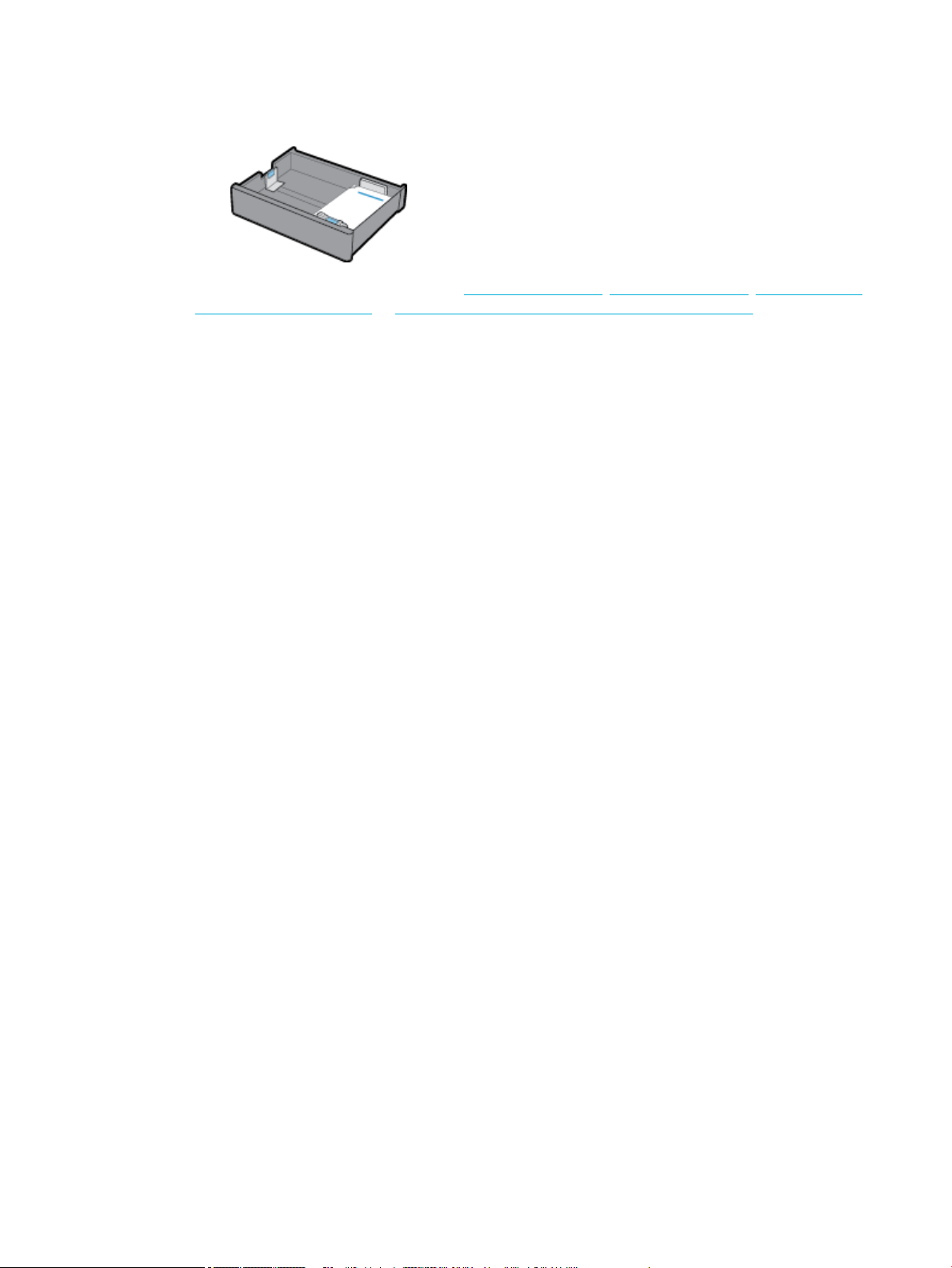
●
Recto verso : chargez le support au format A4/Letter face vers le haut dans le bac, le haut du
formulaire vers l'arrière du bac et les bords longs sur le côté.
. Suivez la procédure indiquée à la section Chargement du bac 1, Chargement du bac 2, Chargement des
2
bacs 550 feuilles inférieurs ou Chargement des bacs à grande capacité d'alimentation.
Conseils pour la sélection et l'utilisation du papier
Suivez les conseils ci-après pour obtenir les meilleurs résultats :
●
Pour éviter les bourrages, une qualité d'impression médiocre ou d'autres problèmes d'impression, évitez
de charger le papier suivant dans le bac :
—
Formulaires en plusieurs parties
—
Supports endommagés, ondulés ou froissés
—
Supports présentant des perforations ou des découpes
—
Supports à gros grains ou gaufrés ou sur lesquels il est diicile d'imprimer
—
Supports trop ns ou qui se déforment facilement
—
Supports contenant des agrafes ou des trombones
●
Chargez une pile de papier (et non une seule page). Tout le papier contenu dans la pile doit être de
format et de type identiques an d'éviter tout risque de bourrage.
●
Ne chargez qu'un seul type de papier à la fois dans le bac.
●
Ne chargez qu'un seul format de support à la fois dans un bac.
●
Vériez le chargement du papier lorsque le chargement s'eectue à partir du bac papier.
●
Assurez-vous que le papier chargé repose à plat et que les bords ne sont pas cornés ou déchirés.
●
Ne surchargez pas le bac.
●
Ajustez les guides de réglage de largeur contre les bords du papier. Assurez-vous que les guides ne
courbent pas le papier chargé.
FRWW Conseils pour la sélection et l'utilisation du papier 45
Page 58

5 Cartouches
●
Cartouches HP PageWide
●
Gestion des cartouches
●
Remplacement des cartouches
●
Conseils pour l'utilisation des cartouches
Cartouches HP PageWide
●
Politique de HP en matière de cartouches non-HP
●
Cartouches HP contrefaites
Politique de HP en matière de cartouches non-HP
IMPORTANT :
●
HP ne garantit pas la qualité ou la abilité du contenu non-HP de cartouches HP.
●
La garantie des cartouches de HP ne couvre ni les cartouches non-HP ni les cartouches avec du contenu
non-HP.
●
La garantie HP de l'imprimante ne couvre pas les réparations ou un entretien dû à des cartouches nonHP ou des cartouches avec du contenu non-HP.
REMARQUE :
●
L'imprimante n'est pas conçue pour être utilisée avec des systèmes d'encre continus. Pour terminer
l'impression, retirer le système d'encre continu et installer des cartouches HP originales (ou
compatibles).
●
Cette imprimante est conçue pour que les cartouches servent jusqu'à ce qu'elles soient vides. Le
remplissage des cartouches avant leur épuisement pourrait endommager votre imprimante. Si cela
arrive, insérez une nouvelle cartouche (HP ou compatible) pour continuer l'impression.
Cartouches HP contrefaites
Il se peut que votre cartouche ne soit pas une cartouche HP authentique dans les cas suivants :
●
Le panneau de commande ou le rapport d'état de l'imprimante indique qu'une cartouche usagée ou
contrefaite est installée.
●
Vous rencontrez de nombreux problèmes avec la cartouche.
●
La cartouche n'a pas le même aspect que d'habitude (par exemple, son emballage est diérent de
l'emballage HP).
Rendez-vous sur le site Web www.hp.com/go/anticounterfeit lorsque vous installez un cartouche
d'impression HP et que le message aiché sur le panneau de commande indique que la cartouche est usagée
ou contrefaite. HP vous aidera à résoudre le problème.
46 Chapitre 5 Cartouches FRWW
Page 59

Gestion des cartouches
Le stockage, l'utilisation et le contrôle appropriés des cartouches peut contribuer à garantir des impressions
de haute qualité et la durée de vie prolongée des cartouches.
●
Stockage des cartouches
●
Impression en mode Bureautique
●
Impression lorsqu'une cartouche atteint la n de sa durée de vie estimée
●
Vérication des niveaux de cartouche estimés
●
Commande de cartouches
●
Recyclage des cartouches
Stockage des cartouches
●
Ne sortez la cartouche de son emballage que lorsque vous êtes prêt à l’utiliser.
●
Stockez les cartouches à température ambiante (15 à 35° C ou 59 à 95° F) pendant au moins 12 heures
avant de les utiliser.
●
Manipulez délicatement les cartouches. Une manipulation trop brutale (chute, secousses, etc.) peut
provoquer des problèmes d'impression temporaires.
Impression en mode Bureautique
Le mode Bureautique permet d'obtenir des impressions légèrement plus claires, ce qui peut prolonger la
durée de vie de la cartouche.
1. Dans le menu Fichier de votre application, cliquez sur Imprimer.
2. Vériez que votre imprimante est sélectionnée.
3. Procédez de l'une des manières suivantes :
●
Windows : Cliquez sur le lien ou le bouton qui ouvre la boîte de dialogue Propriétés .
Selon l'application utilisée, ce lien ou bouton peut correspondre à Propriétés , Options,
Conguration d'imprimante, Propriétés d'imprimante, Imprimante ou Dénir les préférences.
●
OS X : Dans le menu contextuel, sélectionnez Copies et pages.
4. Cliquez sur l'onglet Papier/Qualité.
5. Sélectionnez Bureautique dans la liste déroulante (Windows) ou le menu contextuel (OS X) Qualité
d'impression.
Impression lorsqu'une cartouche atteint la n de sa durée de vie estimée
Les notications concernant les consommables s'aichent sur le panneau de commande de l'imprimante.
FRWW Gestion des cartouches 47
Page 60

●
Le message Niveau d'encre bas s'aiche quand une cartouche doit être remplacée prochainement.
L'impression peut continuer, mais prévoyez une cartouche de remplacement que vous garderez à portée
de main. Le remplacement de la cartouche n'est pas nécessaire tant que vous n'y êtes pas invité.
●
Le message Niveau d'encre très bas s'aiche lorsque la cartouche est épuisée et doit être remplacée
immédiatement. L'imprimante utilise ses réserves pour imprimer. Consultez le panneau de commande
du produit pour connaître le nombre approximatif de pages que vous pouvez imprimer en utilisant ces
réserves.
●
Le message Cartouche vide s'aiche lorsque la cartouche est épuisée et doit être remplacée pour
pouvoir poursuivre l'impression. L'installation d'une nouvelle cartouche remplira ses réserves.
Vérication des niveaux de cartouche estimés
Vous pouvez obtenir une estimation des niveaux de cartouche à partir du panneau de commande ou du
logiciel de l'imprimante.
REMARQUE :
●
Si vous avez installé une cartouche remanufacturée ou rechargée, ou encore une cartouche
précédemment utilisée dans une autre imprimante, l'indicateur de niveau de cartouche peut être
inexact, voire indisponible.
●
Les alertes et indicateurs de niveaux de cartouche fournissent des estimations à des ns de planication
uniquement. Lorsqu'une alerte relative à un faible niveau de cartouche s'aiche, prévoyez une cartouche
de rechange disponible pour éviter des retards d'impression possibles. Le remplacement des cartouches
n'est pas nécessaire tant que vous n'y êtes pas invité.
●
Les cartouches sont utilisées dans le processus d'impression de diérentes manières. Cela inclut le
processus d'initialisation, qui prépare l'imprimante et les cartouches pour l'impression, et l'entretien des
têtes d'impression, qui garantit une impression
d'encre demeure dans une cartouche après son utilisation. Pour plus d'informations, rendez-vous sur le
site Web www.hp.com/buy/supplies .
Pour vérier les niveaux de cartouche à partir du panneau de commande
1. Ouvrez le tableau de bord du panneau de commande (glissez vers le bas l'onglet du tableau de bord situé
en haut depuis n'importe quel écran ou appuyez sur le ruban en haut de l'écran d'accueil).
2.
Sur le tableau de bord du panneau de commande, appuyez sur (Niveaux de cartouche estimés) pour
aicher les niveaux de cartouche estimés.
Pour vérier les niveaux de cartouche à partir du serveur EWS
1. Ouvrez le serveur EWS. Pour plus d'informations, consultez la section Ouverture du serveur EWS.
2. Cliquez sur l'onglet Outils, puis sur État des consommables.
Pour vérier les niveaux de cartouche à partir du logiciel du produit (Windows)
1. Ouvrez l'Assistant d'impression HP. Pour plus d'informations, consultez la section Ouvrez l'Assistant
d'imprimante HP.
2. Dans l'onglet Impression , cliquez sur Maintenance de votre imprimante.
uide à partir des cartouches. Une certaine quantité
3. Cliquez sur l'onglet Niveaux de cartouche estimés.
48 Chapitre 5 Cartouches FRWW
Page 61

Pour vérier les niveaux de cartouche à partir du logiciel du produit (OS X)
1. Ouvrez HP Utility. Pour plus d'informations, consultez la section Ouverture du programme HP Utility.
2. Vériez que votre imprimante est sélectionnée.
3. Cliquez sur État des consommables.
Les niveaux de cartouche estimés s'aichent.
Commande de cartouches
Pour commander des cartouches, rendez-vous sur www.hp.com . (Actuellement, certaines parties du site Web
HP sont uniquement disponibles en anglais.) La commande de cartouches en ligne n'est pas assurée dans
tous les pays/toutes les régions. Cependant, de nombreux pays disposent d'informations sur la commande
par téléphone, l'emplacement des magasins locaux et l'impression d'une liste d'achats. Vous pouvez
également vous rendre sur www.hp.com/buy/supplies pour obtenir des informations sur l'achat de produits
HP dans votre pays.
Utilisez uniquement des cartouches de rechange portant le même numéro que la cartouche à remplacer. Vous
trouverez le numéro de cartouche aux endroits suivants :
●
Sur l'étiquette de la cartouche que vous remplacez.
●
Sur un autocollant à l'intérieur de l'imprimante. Ouvrez la porte d'accès aux cartouches pour localiser
l'autocollant.
●
Dans le logiciel de l'imprimante, ouvrez l'Assistant d'imprimante HP, cliquez sur Acheter, puis sur Achat
de consommables en ligne.
●
Sur le serveur Web intégré HP, cliquez sur l'onglet Outils, puis sous Informations sur le produit, cliquez
sur État des consommables. Pour plus d'informations, consultez la section Serveur Web intégré HP.
REMARQUE : La cartouche SETUP livrée avec l'imprimante ne peut pas être achetée séparément.
Recyclage des cartouches
Rendez-vous sur http://hp.com/recycle pour obtenir des informations complètes sur le recyclage et
commander des étiquettes préaranchies, des enveloppes et des caisses de recyclage.
Remplacement des cartouches
Le produit utilise quatre couleurs et possède une cartouche pour chaque couleur : jaune (Y), magenta (M),
cyan (C) et noir (K).
AVERTISSEMENT :
●
Pour prévenir les problèmes de qualité d'impression, HP recommande de remplacer toutes les
cartouches manquantes par des cartouches HP authentiques dès que possible. Pour plus d'informations,
consultez Commande de cartouches.
●
N'éteignez jamais l'imprimante lorsque des cartouches sont absentes.
1. Ouvrez la porte d'accès aux cartouches.
FRWW Remplacement des cartouches 49
Page 62

2. Exercez une pression sur la cartouche usagée pour la déverrouiller et la déloger.
3. Saisissez le bord de la cartouche usagée, puis extrayez celle-ci en tirant dessus tout droit.
4. Ne touchez pas les contacts métalliques sur la cartouche. Les traces de doigts sur les contacts peuvent
provoquer des erreurs de connexion.
5. Insérez la cartouche neuve dans son logement.
50 Chapitre 5 Cartouches FRWW
Page 63

6. Fermez la porte d'accès aux cartouches.
Conseils pour l'utilisation des cartouches
Suivez les conseils ci-après pour utiliser les cartouches :
●
Utilisez des cartouches HP d'origine.
Les cartouches HP authentiques ont été conçues et testées avec les imprimantes et papiers HP pour
vous aider à obtenir facilement des résultats remarquables, jour après jour.
REMARQUE : HP ne peut garantir la qualité et la abilité des cartouches non-HP. Les services ou
réparations du produit requis suite à l'utilisation d'une cartouche de marque autre que HP ne sont pas
couverts par la garantie.
Si vous pensez avoir acheté des cartouches d'encre HP d'origine, rendez-vous sur www.hp.com/go/
anticounterfeit .
●
Pour prévenir les problèmes de qualité d'impression, procédez comme suit :
—
Mettez toujours l'imprimante hors tension en utilisant le bouton Marche/Arrêt et attendez que le
voyant d'alimentation s'éteigne.
—
Assurez-vous que tous les logements de cartouche sont occupés.
●
Si la qualité d'impression est inacceptable, consultez la section Amélioration de la qualité d'impression
pour plus d'informations.
●
Si vous retirez une cartouche de l'imprimante, pour quelque raison que ce soit, essayez de la remplacer
dès que possible.
●
N'ouvrez pas et ne déballez pas les cartouches tant que vous n'êtes pas prêt à les installer.
●
Insérez les cartouches dans les logements appropriés. Faites correspondre la couleur et l'icône de
chaque cartouche avec celles de chaque emplacement. Assurez-vous que les deux cartouches sont
correctement enclenchées.
●
Vériez les niveaux de cartouche estimés pour vous assurer qu'il y a suisamment d'encre.
FRWW Conseils pour l'utilisation des cartouches 51
Page 64

Les avertissements et indicateurs de niveaux d'encre fournissent des estimations à des ns de
planication uniquement.
Pour plus d'informations, consultez la section Vérication des niveaux de cartouche estimés.
REMARQUE : Lorsqu'un message d'avertissement relatif à un faible niveau d'encre s'aiche, faites en
sorte d'avoir une cartouche de remplacement à portée de main an d'éviter toute perte de temps
éventuelle. Le remplacement des cartouches n'est pas nécessaire tant que vous n'y êtes pas invité.
●
Ne nettoyez pas la tête d'impression inutilement. Ce faisant, vous réduiriez la durée de vie des
cartouches.
●
Si vous transportez l'imprimante, procédez comme suit an d'éviter des fuites depuis l'imprimante ou
que d'autres dommages ne détériorent celle-ci.
—
Assurez-vous que l'imprimante est hors tension en appuyant sur bouton Marche/Arrêt situé à
l'avant de celle-ci. Attendez que tous les bruits de mouvement interne de l'imprimante cessent
avant de la débrancher.
—
Vériez que les cartouches sont installées.
—
L'imprimante doit être transportée à plat ; et ne doit pas être placée sur sa face latérale, arrière,
avant ni supérieure.
—
Conservez l’imprimante en position verticale après avoir installé les cartouches pour éviter tout
dommage. Ne transportez pas l’imprimante par avion après avoir installé les cartouches.
52 Chapitre 5 Cartouches FRWW
Page 65
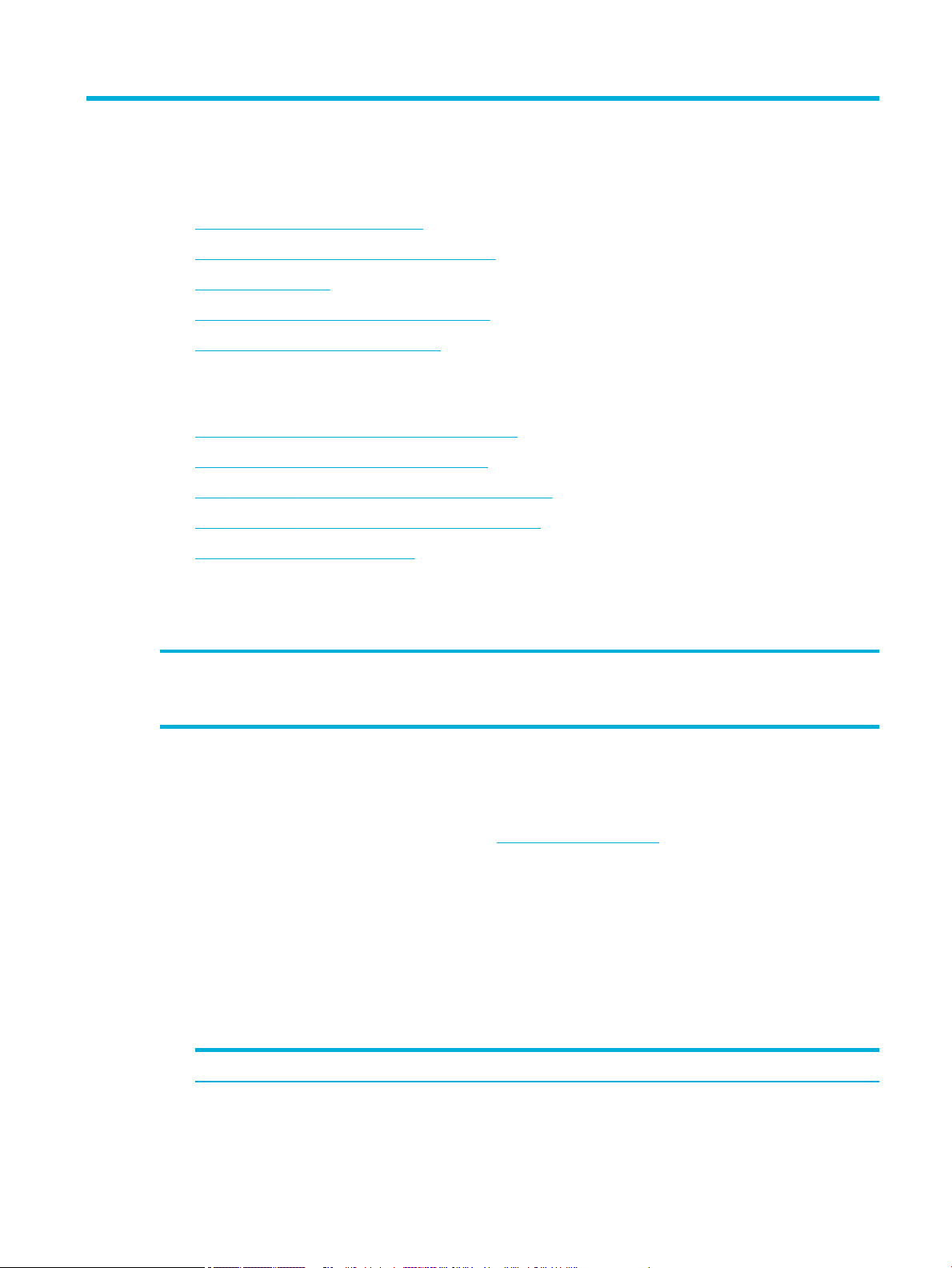
6 Impression
●
Impression à partir d'un ordinateur
●
Impression à partir du panneau de commande
●
Impression avec NFC
●
Impression avec la fonction (OS X) de AirPrint
●
Conseils pour réussir vos impressions
Impression à partir d'un ordinateur
●
Pour imprimer à partir d'un ordinateur (Windows)
●
Pour imprimer à partir d'un ordinateur (OS X)
●
Pour congurer des raccourcis d'impression (Windows)
●
Pour congurer les présélections d'impression (OS X)
●
Pour ajuster ou gérer les couleurs
Pour imprimer à partir d'un ordinateur (Windows)
Ces instructions s'appliquent à l'impression sur diérents supports, y compris les suivants :
●
Papier ordinaire
●
Papier à en-tête ou formulaires préimprimés
Pour imprimer à partir d'un ordinateur (Windows)
1. Chargez le support pris en charge dans le bac approprié.
Pour plus d'informations, consultez la section Chargement de supports.
2. Dans le menu Fichier de votre application, cliquez sur Imprimer.
3. Vériez que votre imprimante est sélectionnée.
4. Cliquez sur le lien ou le bouton qui ouvre la boîte de dialogue Propriétés .
Selon l'application utilisée, ce lien ou bouton peut correspondre à Propriétés , Options, Conguration
d'imprimante, Propriétés d'imprimante, Imprimante ou Dénir les préférences.
5. Réglez les options d'impression appropriées pour votre support. Le tableau ci-après décrit les onglets et
les options qui peuvent être disponibles dans votre logiciel :
Onglet
Description
●
Des enveloppes
●
Photos
●
●
Brochures
Étiquettes
Raccourcis d'impression Un raccourci d'impression stocke les paramètres qui sont appropriés à un type de tâche
particulier, pour que vous puissiez dénir toutes les options en un seul clic.
FRWW Impression à partir d'un ordinateur 53
Page 66
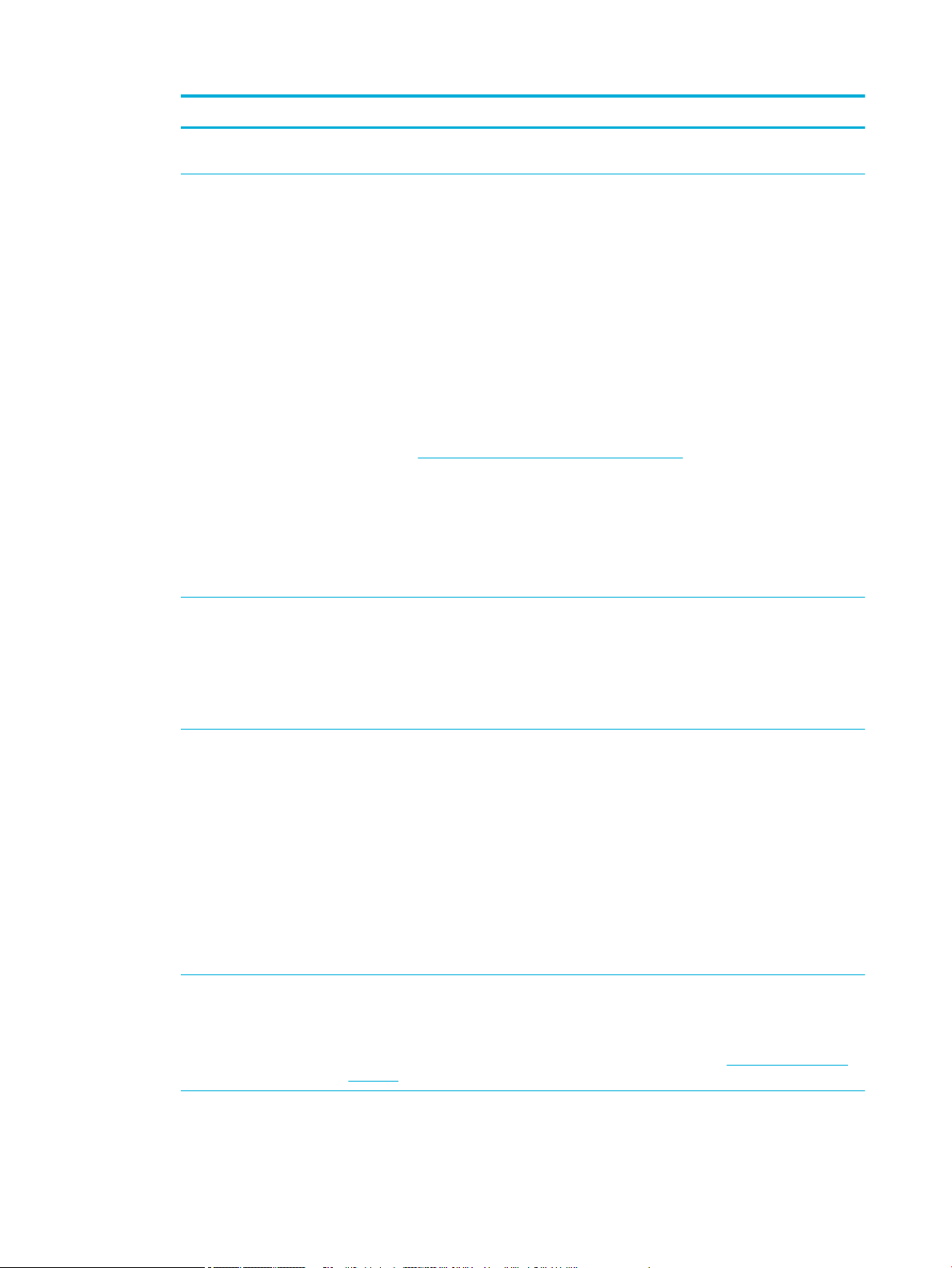
Onglet Description
Cet onglet aiche les raccourcis d'impression actuels et les paramètres associés, tels que le type
de papier, la source du papier et la couleur ou le niveau de gris.
Papier/Qualité Cet onglet contient les paramètres qui dénissent le type de la tâche d'impression. Par exemple,
l'impression d'enveloppes nécessite une taille, une source et un type de papier diérent de ceux
utilisés pour imprimer sur du papier ordinaire.
Vous pouvez choisir les options suivantes :
●
Format de papier : inclut les formats Letter, Enveloppe n° 10 et Enveloppe japonaise Chou n
° 3.
●
Source du papier : inclut les options Auto-sélection de l'imprimante, Avance manuelle, Bac
1 et Bac 2.
●
Type de papier : inclut les types Ordinaire, Papier à en-tête, Imprimé, Enveloppe, Papiers
photo HP Advanced, Papier mat pour brochure HP 180g et Étiquettes.
REMARQUE : Si le mode papier à en-tête alternatif est activé et que vous imprimez sur du
papier à en-tête, des formulaires pré-imprimés ou perforés, sélectionnez Papier à en-tête,
Pré-imprimé ou Perforé comme type de papier. Pour plus d'informations, consultez la
section Chargez les formulaires pré-imprimés ou à en-tête.
●
Pages spéciales : inclut la première et la dernière pages, les pages vierges et les pages préimprimées.
●
Qualité d'impression : inclut les options Présentation (pour les tâches haute qualité) et
Professionnel (pour les tâches courantes).
REMARQUE : Vous ne pouvez pas imprimer les enveloppes ou les étiquettes en mode
Bureautique.
Eets Cet onglet contient les paramètres qui aectent temporairement la présentation de la tâche
d'impression :
●
Options de redimensionnement : inclut la taille actuelle, un pourcentage de la taille
actuelle ou mise à l'échelle par rapport à un format de support spécique, tel que Letter ou
Enveloppe n° 10.
●
Filigranes : inclut les options Condentiel et Brouillon.
Finition Cet onglet contient les paramètres qui aectent l'impression de la tâche :
●
Copie recto verso : imprimez recto seulement ou recto verso. Lorsque cette option est
sélectionnée, d'autres options sont disponibles :
—
Selon l'orientation du papier, vous pouvez retourner les pages vers le haut pour une
reliure sur le bord court (par exemple, pour les calendriers) ou une reliure sur le bord
long (par exemple, pour les livres).
—
Pour la disposition brochure, vous pouvez imprimer avec une marge de reliure sur le
côté gauche, droit ou aucun des côtés.
●
Pages par feuille : permet d'imprimer plusieurs pages par feuille, avec la possibilité
d'imprimer des bordures autour de chaque page.
●
Orientation : inclut les options Portrait et Paysage.
Stockage des tâches Cet onglet contient les paramètres pour imprimer une tâche stockée à partir du panneau de
commande. Un seul paramètre est décrit ici :
●
Désactivé (par défaut) : imprime une tâche sans la stocker sur l'imprimante.
Pour plus d'informations sur les autres paramètres, consultez la section Impression et stockage
de tâches.
Couleur Cet onglet contient les paramètres pour réaliser des impressions en couleur ou en niveaux de
gris :
54 Chapitre 6 Impression FRWW
Page 67
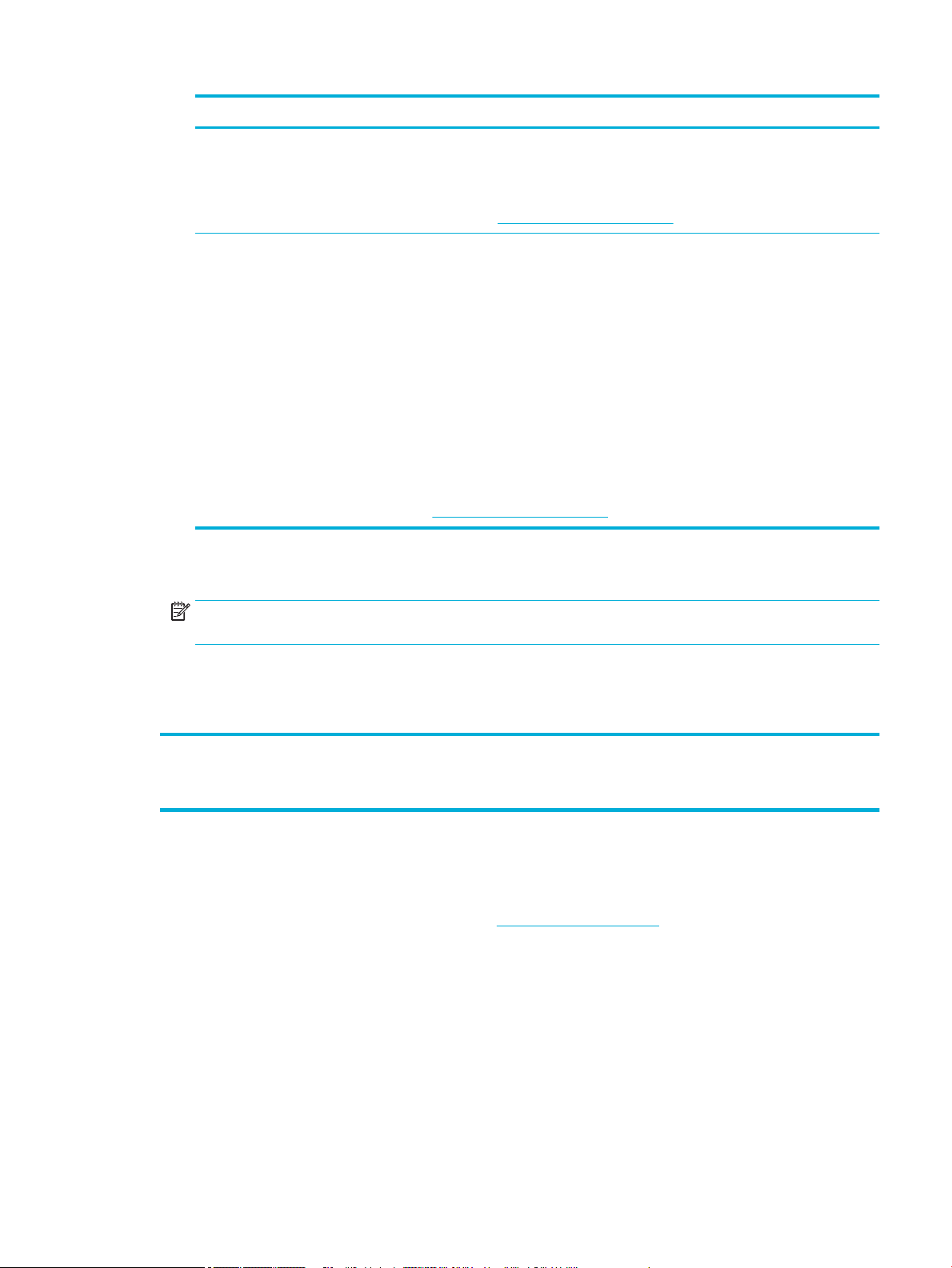
Onglet Description
●
Imprimer en niveaux de gris : imprime en noir uniquement ou en niveaux de gris CMJN
haute qualité (ce qui utilise les cartouches couleur et la cartouche noire).
●
Thèmes de couleur : ces options déterminent le rendu des couleurs. Elles incluent diérents
thèmes rouge/vert/bleu, tels que Par défaut, Photo ou Vif. Pour plus d'informations,
consultez la section Pour ajuster ou gérer les couleurs.
Avancé Cet onglet contient les paramètres que vous pouvez utiliser ou modier rarement :
●
Copies : sélectionnez le nombre de copies et indiquez si vous souhaitez les assembler.
●
Ordre des pages inversé : imprime en commençant par la dernière page de la tâche jusqu'à
la première page.
●
Impression de tout le texte en noir : favorise la réduction de l'utilisation des cartouches
couleur.
●
HP EasyColor : si vous utilisez le pilote d'imprimante HP PCL 6 pour Windows, cochez cette
case pour améliorer automatiquement les documents au contenu mixte qui sont imprimés
à partir de programmes Microsoft Oice. La technologie HP EasyColor améliore toute la
page simultanément, plutôt que de la diviser en plusieurs parties, ce qui permet d'obtenir
une meilleure cohérence des couleurs, des détails plus nets et une impression plus rapide.
●
Paramètres d'encre : utilisez les curseurs pour sélectionner le temps de séchage, le niveau
de saturation et la diusion de la couleur noire. Pour plus d'informations, consultez la
section Pour ajuster ou gérer les couleurs.
6. Cliquez sur OK pour revenir dans la boîte de dialogue Propriétés .
7. Cliquez sur OK , puis sur Impression ou sur OK dans la boîte de dialogue Imprimer.
REMARQUE : Après l'impression, retirez les supports spéciaux, tels que les enveloppes ou le papier
photo, du produit.
Pour imprimer à partir d'un ordinateur (OS X)
Ces instructions s'appliquent à l'impression sur diérents supports, y compris les suivants.
●
Papier ordinaire
●
Papier à en-tête ou formulaires préimprimés
Pour imprimer à partir d'un ordinateur (OS X)
1. Chargez le support pris en charge dans le bac approprié.
Pour plus d'informations, consultez la section Chargement de supports.
2. Dans le menu Fichier de votre application, cliquez sur Imprimer.
3. Vériez que votre imprimante est sélectionnée.
4. Dans le menu Présélections, sélectionnez une présélection d'impression, si nécessaire.
5. Si le produit est équipé d'une agrafeuse/d'un module d'empilement, procédez comme suit :
●
Des enveloppes
●
Photos
●
●
Brochures
Étiquettes
a. Dans le menu déroulant Copie et pages, sélectionnez Finition.
b. Dans le menu contextuel Agrafe, sélectionnez une des options suivantes :
FRWW Impression à partir d'un ordinateur 55
Page 68
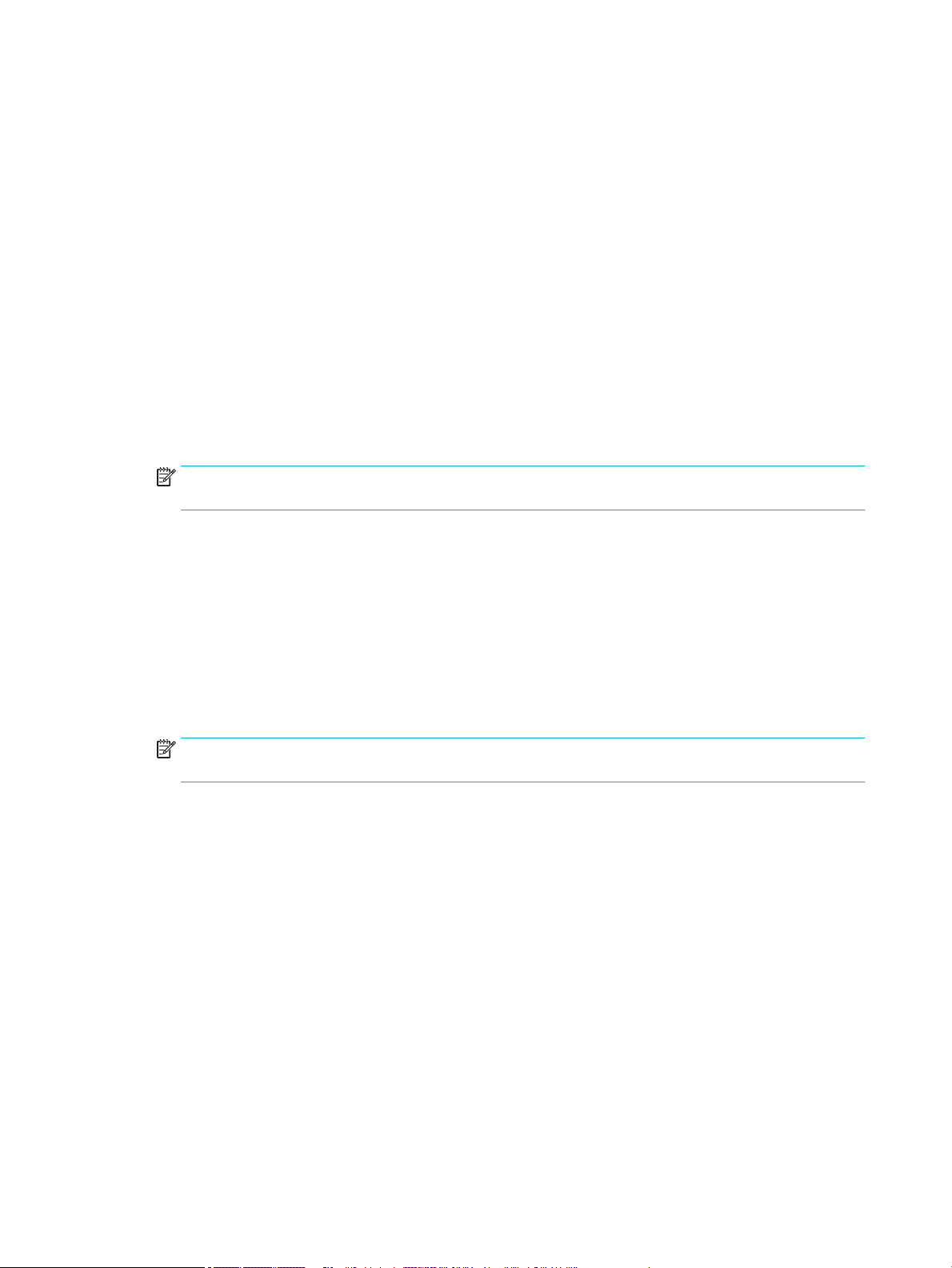
—
Aucune : pas d'agrafes.
—
Une agrafe à gauche : l'agrafe est placée à gauche du bord supérieur du papier.
—
Une agrafe à droite : l'agrafe est placée à droite du bord supérieur du papier.
c. Bac de sortie - Sélection automatique : l'imprimante imprime les tâches en utilisant le bac
supérieur pour l'agrafage. Toutes les autres tâches sont imprimées en utilisant le bac inférieur.
d. Bac de sortie - Bac supérieur : l'imprimante traite les tâches qui prennent en charge l'agrafage en
utilisant le bac de sortie supérieur ; elles ne doivent pas nécessairement être imprimées. Toutes les
autres tâches sont imprimées en utilisant le bac inférieur.
6. Dans l'onglet Papier/Qualité, cliquez sur le menu contextuel en regard du type de support.
Dénissez les options d'impression appropriées pour le type de support utilisé (papier ordinaire, papier à
en-tête ou pré-imprimé, perforé, enveloppe, papier photo, étiquette, etc.). Les options d'impression
peuvent inclure le format, le type, le bac, la résolution de l'impression et les réglages automatiques.
Si vous ne voyez aucune option dans la boîte de dialogue Imprimer, cliquez Aicher les détails.
7. Cliquez sur Impression .
REMARQUE : Après l'impression, retirez les supports spéciaux, tels que les enveloppes ou le papier
photo, du produit.
Pour congurer des raccourcis d'impression (Windows)
1. Dans le menu Fichier de votre application, cliquez sur Imprimer.
2. Cliquez sur le lien ou le bouton qui ouvre la boîte de dialogue Propriétés .
Selon l'application utilisée, ce lien ou bouton peut correspondre à Propriétés , Options, Conguration
d'imprimante, Propriétés d'imprimante, Imprimante ou Dénir les préférences.
3. Cliquez sur l'onglet Raccourcis d'impression.
4. Sélectionnez un raccourci existant comme base.
REMARQUE : Sélectionnez toujours un raccourci avant de régler les paramètres dans la partie droite de
l'écran. Si vous réglez les paramètres, puis sélectionnez un raccourci, tous vos réglages seront perdus.
5. Sélectionnez les options d'impression appropriées pour le nouveau raccourci.
6. Cliquez sur le bouton Enregistrer sous.
7. Entrez un nom pour le raccourci et cliquez sur le bouton OK .
Pour congurer les présélections d'impression (OS X)
1. Dans le menu Fichier de votre application, cliquez sur Imprimer.
2. Vériez que votre imprimante est sélectionnée.
3. Dans le menu contextuel Présélections, sélectionnez Paramètres par défaut.
4. Cliquez sur Enregistrer les paramètres actuels comme présélection.
5. Entrez un nom descriptif pour la présélection et enregistrez-la pour Cette imprimante uniquement ou
Toutes les imprimantes.
56 Chapitre 6 Impression FRWW
Page 69
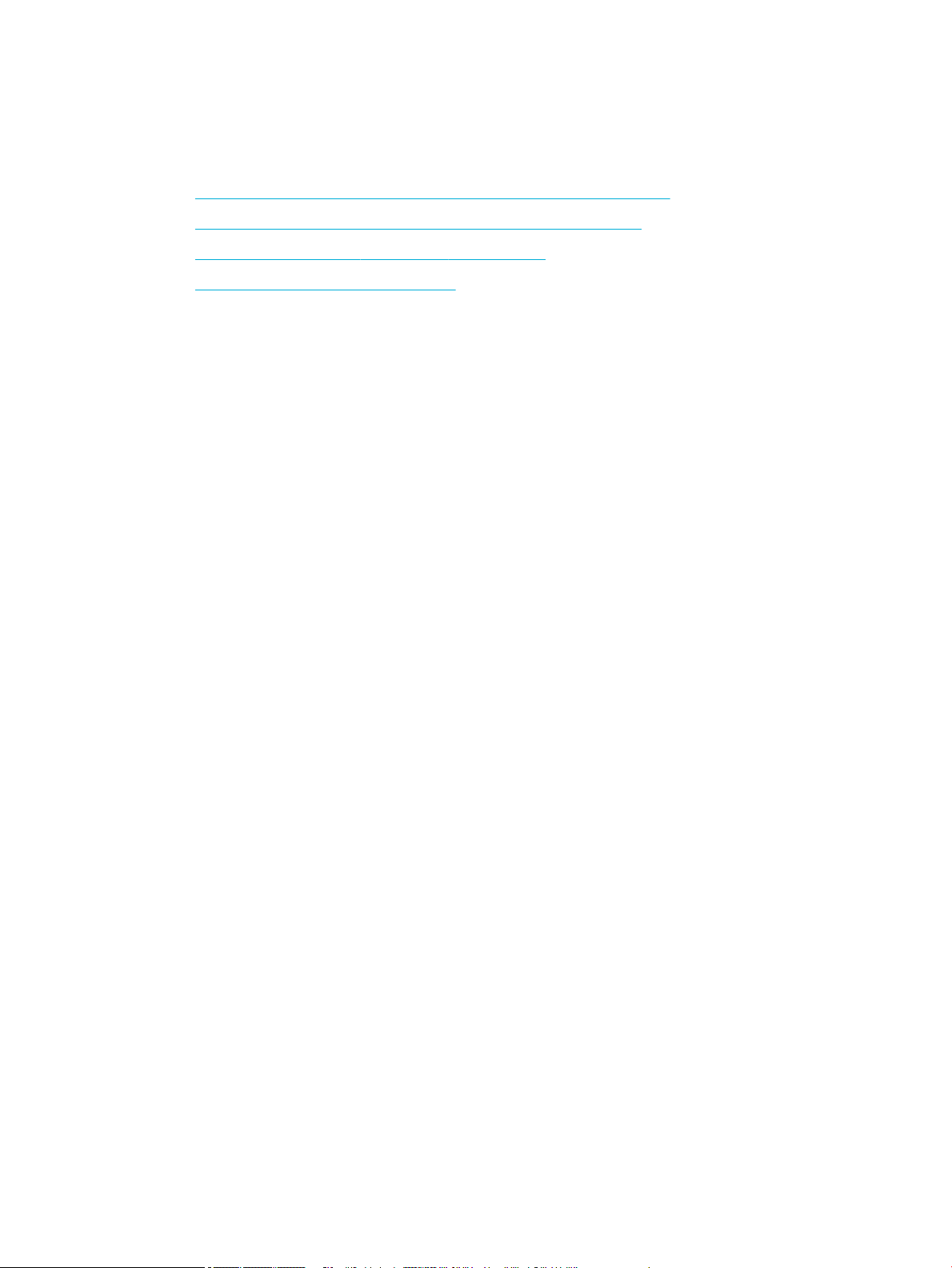
Pour ajuster ou gérer les couleurs
Réglez la couleur d'impression du produit en changeant les paramètres dans le logiciel du pilote de
l'imprimante.
●
Choix d'un thème de couleur présélectionné pour une tâche d'impression
●
Réglage manuel des options de couleur pour une tâche d'impression
●
Adaptez les couleurs à la conguration de votre écran
●
Contrôle d'accès de l'impression couleur
Choix d'un thème de couleur présélectionné pour une tâche d'impression
1. Dans le menu Fichier de votre application, cliquez sur Imprimer.
2. Vériez que votre imprimante est sélectionnée.
3. Cliquez sur le lien ou le bouton qui ouvre la boîte de dialogue Propriétés .
Selon l'application utilisée, ce lien ou bouton peut correspondre à Propriétés , Options, Conguration
d'imprimante, Propriétés d'imprimante, Imprimante ou Dénir les préférences.
4. Procédez de l'une des manières suivantes :
●
Windows : Cliquez sur l'onglet Couleur.
●
OS X : Cliquez sur l'onglet Couleur et désélectionnez HP EasyColor.
5. Dans la liste déroulante Thèmes de couleur (Windows) ou le menu contextuel Couleur RVB (OS X),
sélectionnez un des thèmes de couleur suivants :
●
Par défaut (sRGB) : ce thème congure le produit pour imprimer les données RVB en mode
périphérique brut. Lors de l'utilisation de ce thème, gérez les couleurs dans le logiciel ou au niveau
du système d'exploitation pour obtenir le rendu approprié.
●
Vif : le produit augmente la saturation de couleur dans les demi-teintes. Utilisez ce thème lors de
l'impression de graphiques professionnels.
●
Photo : le produit interprète la couleur RVB comme si elle était imprimée en tant que photographie
à l'aide d'un mini-laboratoire numérique. Le produit imprime les couleurs plus profondes et
saturées de manière diérente par rapport au thème Par défaut (sRGB). Utilisez ce thème lors de
l'impression de photos.
●
Photo (Adobe RGB 1998) : utilisez ce thème pour imprimer des photos numériques qui utilisent
l'espace couleur AdobeRGB et non sRGB. Désactivez la gestion des couleurs au niveau du logiciel
lors de l'utilisation de ce thème.
●
Aucun : aucun thème de couleur n'est utilisé.
Réglage manuel des options de couleur pour une tâche d'impression
Utilisez le logiciel du pilote de l'imprimante pour eacer les paramètres de couleur par défaut, puis réglez les
paramètres manuellement. Utilisez l'aide intégrée dans le logiciel du pilote pour comprendre dans quelle
mesure chaque paramètre aecte la sortie imprimée.
1. Dans le menu Fichier de votre application, cliquez sur Imprimer.
2. Vériez que votre imprimante est sélectionnée.
3. Procédez de l'une des manières suivantes :
FRWW Impression à partir d'un ordinateur 57
Page 70
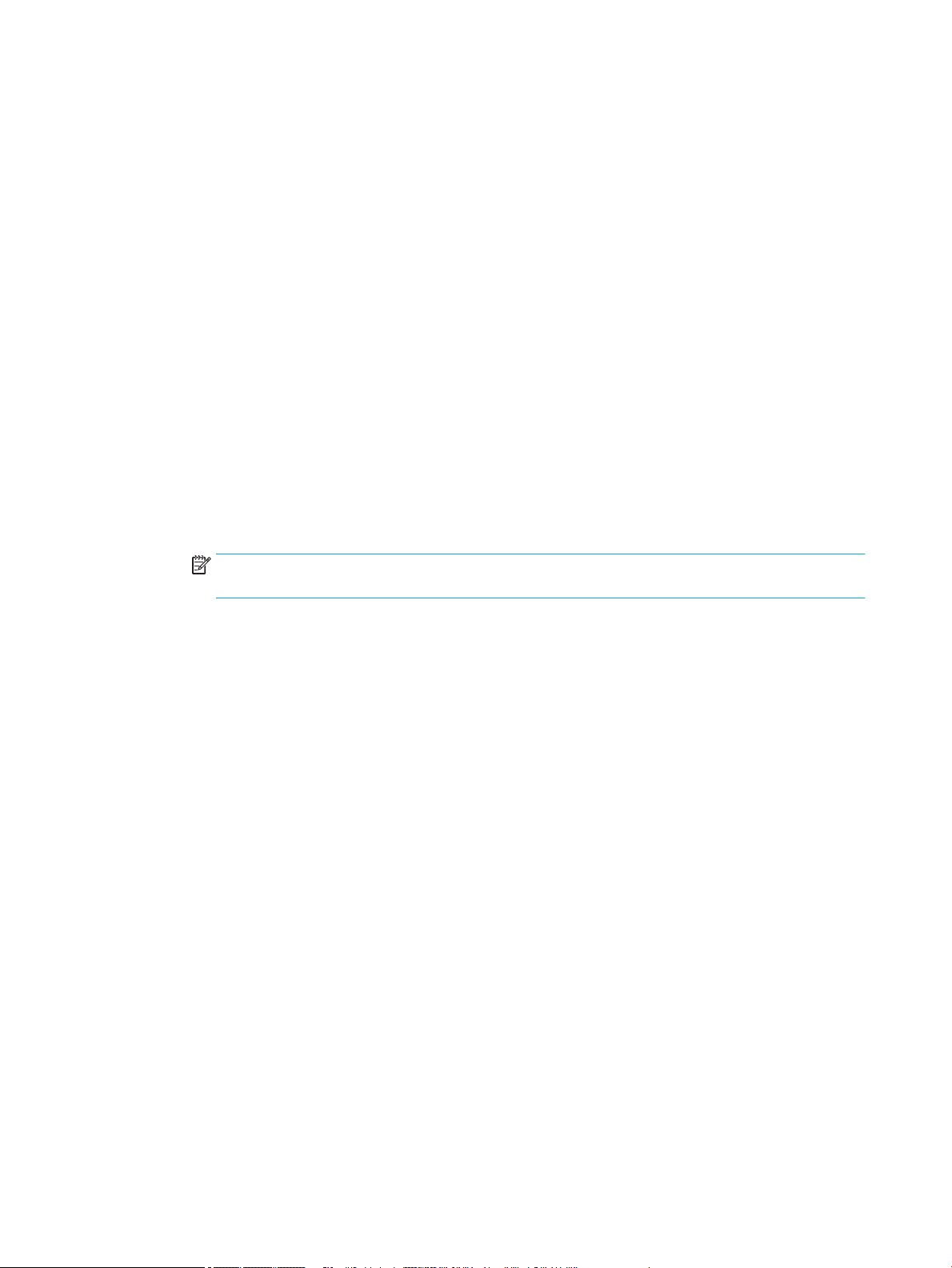
●
Windows : Cliquez sur le lien ou le bouton qui ouvre la boîte de dialogue Propriétés .
Selon l'application utilisée, ce lien ou bouton peut correspondre à Propriétés , Options,
Conguration d'imprimante, Propriétés d'imprimante, Imprimante ou Dénir les préférences.
●
OS X : Dans le menu contextuel Copies et pages, sélectionnez Couleur, puis désélectionnez HP
EasyColor.
4. Procédez de l'une des manières suivantes :
●
Windows : dans l'onglet Avancé, cliquez sur Paramètres de l'encre.
●
OS X : cliquez sur le triangle d'information situé près de l'option Avancé.
5. Utilisez les curseurs pour eectuer les réglages suivants :
●
Temps de séchage : délacez le curseur vers la droite pour augmenter le temps nécessaire à
l'imprimante pour sécher une page imprimée. L'augmentation du temps de séchage convient mieux
aux tâches imprimées sur du papier ordinaire.
●
Saturation : déplacez le curseur vers la droite pour augmenter la quantité d'encre noire ou couleur
appliquée. L'augmentation de la saturation convient mieux aux tâches imprimées sur brochure ou
papier photo.
●
Diusion de l'encre noire : déplacez le curseur vers la gauche pour limiter la diusion de noir au
niveau des zones adjacentes de couleur sur la page imprimée. La diminution de la diusion
convient mieux aux tâches imprimées sur du papier ordinaire.
REMARQUE : Le changement manuel des paramètres de couleur peut aecter la sortie imprimée.
HP recommande que seuls des experts en graphisme et couleur modient ces paramètres.
6. Cliquez sur OK pour enregistrer vos réglages et fermer la fenêtre ou cliquez sur Réinitialiser pour
rétablir les paramètres par défaut (Windows).
Adaptez les couleurs à la conguration de votre écran
Pour la plupart des utilisateurs, la meilleure méthode pour eectuer la correspondance des couleurs consiste
à imprimer avec les couleurs sRGB.
Le processus consistant à faire correspondre les couleurs imprimées avec celles aichées sur l’écran de
l’ordinateur est complexe, car les imprimantes et les moniteurs utilisent diérentes méthodes pour produire
les couleurs. Les écrans aichent les couleurs en utilisant des pixels clairs basés sur le processus de couleur
RVB (rouge, vert, bleu), mais les imprimantes utilisent le processus CMJN (cyan, magenta, jaune et noir).
La correspondance des couleurs imprimées avec celles qui s'aichent sur l'écran de votre ordinateur dépend
de nombreux facteurs :
●
Support d'impression
●
Processus d'impression (cartouche, presse ou technologie laser, par exemple)
●
Éclairage
●
Diérences personnelles en termes de perception des couleurs
●
Logiciels
●
Pilotes d'impression
●
Système d'exploitation de l'ordinateur
●
Écrans
58 Chapitre 6 Impression FRWW
Page 71
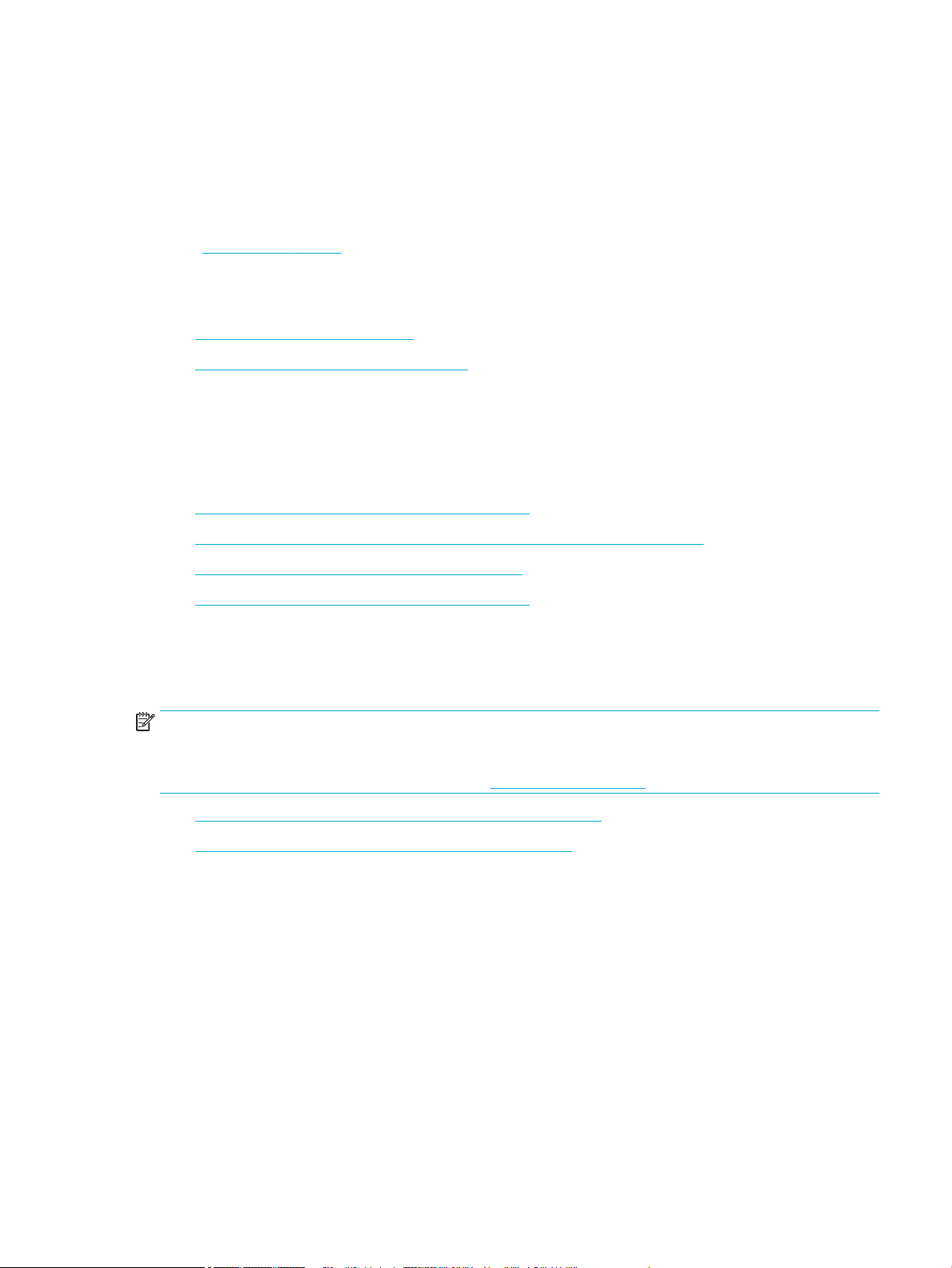
●
Cartes et pilotes graphiques
●
Environnement d'utilisation (humidité, par exemple)
Contrôle d'accès de l'impression couleur
L'ensemble d'outils de contrôle d'accès à la couleur de HP vous permet d'activer ou désactiver la couleur en
fonction d'utilisateurs particuliers ou de groupes et d'applications. Pour plus d'informations, rendez-vous sur
le site www.hp.com/go/upd .
Impression à partir du panneau de commande
●
Impression et stockage de tâches
●
Impression à partir d'un périphérique USB
Impression et stockage de tâches
Vous pouvez créer et stocker des tâches sur le produit, an de permettre leur impression ultérieure. Pour
préserver la mémoire de l'imprimante ou pour protéger les informations sensibles, vous pouvez supprimer
des tâches stockées sur le produit.
●
Pour désactiver ou réactiver le stockage des tâches
●
Pour appliquer le stockage des tâches à une ou toutes les tâches d'impression
●
Pour imprimer une tâche stockée sur l'imprimante
●
Pour supprimer une tâche stockée sur l'imprimante
Pour désactiver ou réactiver le stockage des tâches
Le stockage des tâches est activé par défaut. Vous pouvez le désactiver ou le réactiver à partir du logiciel de
l'imprimante, selon les besoins.
REMARQUE : Avant de pouvoir réactiver le stockage des tâches à partir du logiciel de l'imprimante, il doit
d'abord être activé au niveau du serveur Web intégré (dans l'onglet Paramètres, sous Sécurité, cliquez sur
Protection des données stockées et suivez les instructions à l'écran). Pour plus d'informations sur
l'utilisation du serveur Web intégré, voir la section Serveur Web intégré HP.
●
Désactivation ou activation du stockage des tâches (Windows)
●
Désactivation ou activation du stockage des tâches (OS X)
Désactivation ou activation du stockage des tâches (Windows)
1. Cliquez sur Démarrage et exécutez l'une des opérations suivantes, en fonction de votre système
d'exploitation :
●
Windows 10 : cliquez sur Paramètres, Périphériques et Imprimantes.
●
Windows 8, 8.1 : cliquez sur Panneau de conguration, Matériel et son et Périphériques et
imprimantes.
●
Windows 7 : Cliquez sur Périphériques et imprimantes.
2. Cliquez avec le bouton droit sur votre imprimante, puis cliquez sur Propriétés ou Propriétés de
l'imprimante.
3. Dans la fenêtre Propriétés de l'imprimante, cliquez sur l'onglet Paramètres du périphérique.
FRWW Impression à partir du panneau de commande 59
Page 72
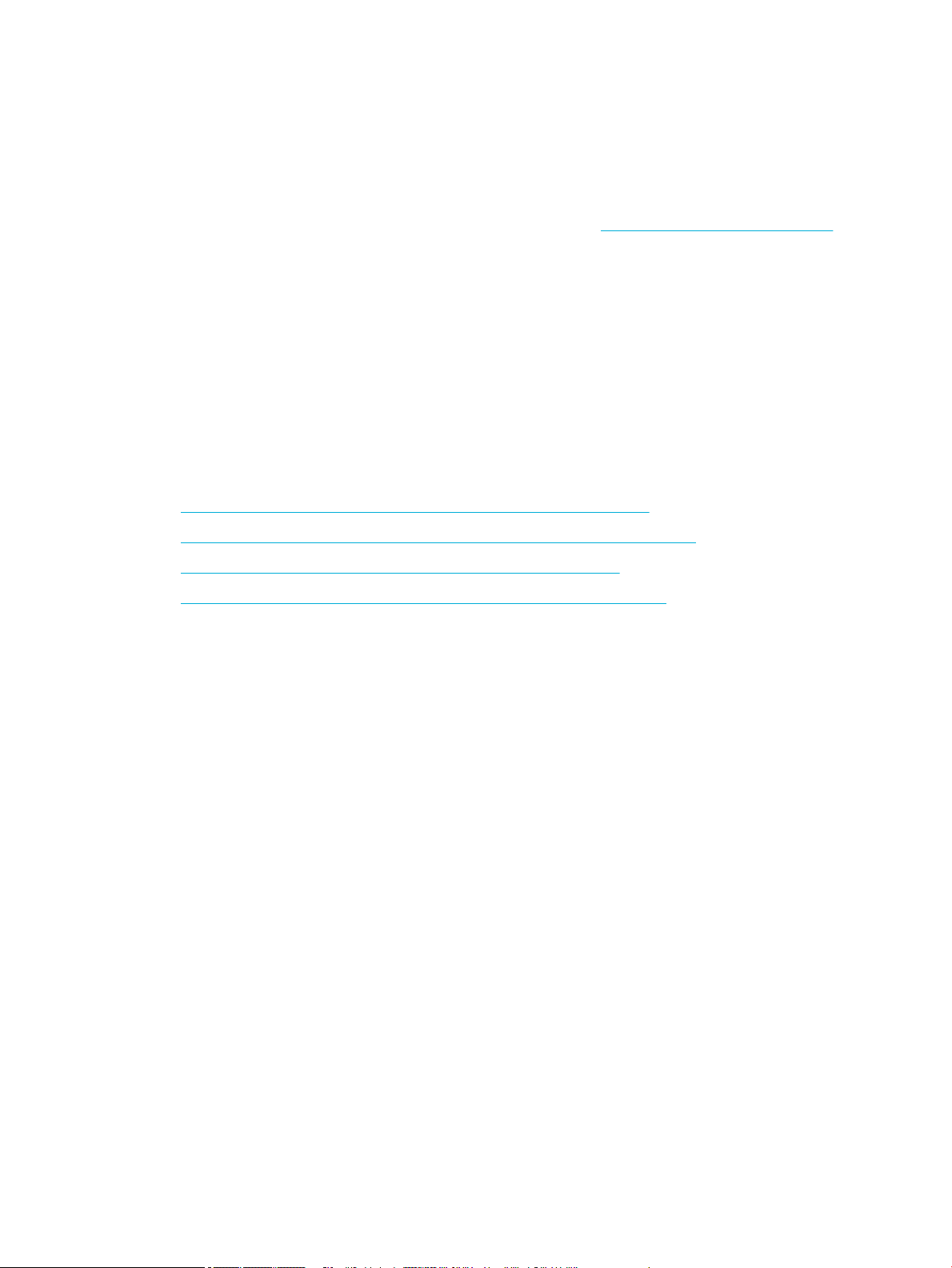
4. Dans la liste déroulante Stockage des tâches, sélectionnez Désactiver pour désactiver cette fonction ou
sélectionnez Automatique pour l'activer.
5. Cliquez sur Appliquer, puis sur OK.
Désactivation ou activation du stockage des tâches (OS X)
1. Ouvrez HP Utility. Pour plus d'informations, consultez la section Ouverture du programme HP Utility.
2. Vériez que votre imprimante est sélectionnée.
3. Cliquez sur Périphériques.
4. Sélectionnez Paramètres du stockage des tâches.
5. Sélectionnez Autoriser le stockage des tâches sur cette imprimante et réglez les paramètres du
stockage des tâches.
Pour appliquer le stockage des tâches à une ou toutes les tâches d'impression
Vous pouvez appliquer le stockage des tâches à une seule ou toutes les tâches d'impression. Dans ce cas, la
tâche concernée ou toutes les tâches sont stockées dans la mémoire de l'imprimante pour vous permettre de
les imprimer ultérieurement à partir du panneau de commande de l'imprimante.
●
Application du stockage des tâches à une tâche d'impression (Windows)
●
Application du stockage des tâches à toutes les tâches d'impression (Windows)
●
Application du stockage des tâches à une tâche d'impression (OS X)
●
Application du stockage des tâches à toutes les tâches d'impression (OS X)
Application du stockage des tâches à une tâche d'impression (Windows)
1. Dans le menu Fichier de votre application, cliquez sur Imprimer.
2. Vériez que votre imprimante est sélectionnée.
3. Cliquez sur le lien ou le bouton qui ouvre la boîte de dialogue Propriétés .
4. Cliquez sur l'onglet Stockage des tâches et sélectionnez l'une des options suivantes :
●
Vérication avant impression : imprime la première copie d'une tâche composée de plusieurs
copies pour vous permettre de vérier la qualité d'impression et imprime les copies restantes
lorsque vous en faites la demande à partir du panneau de commande de l'imprimante.
●
Tâche personnelle : n'imprime pas la tâche tant que vous n'en faites pas la demande à partir du
panneau de commande de l'imprimante.
Les tâches personnelles sont automatiquement supprimées après l'impression.
●
Copie rapide : imprime le nombre de copies de la tâche demandé et en stocke une copie en vue
d'une impression ultérieure éventuelle.
●
Tâche stockée : imprime la tâche sur l'imprimante et permet aux autres utilisateurs de l'imprimer à
tout moment.
●
Privatiser/Sécuriser la tâche : s'applique à une tâche personnelle ou stockée. Vous pouvez exiger
la saisie d'un code d'identication personnelle (PIN, personal identication number) ou d'un mot de
passe avant de pouvoir imprimer la tâche stockée à partir du panneau de commande :
60 Chapitre 6 Impression FRWW
Page 73
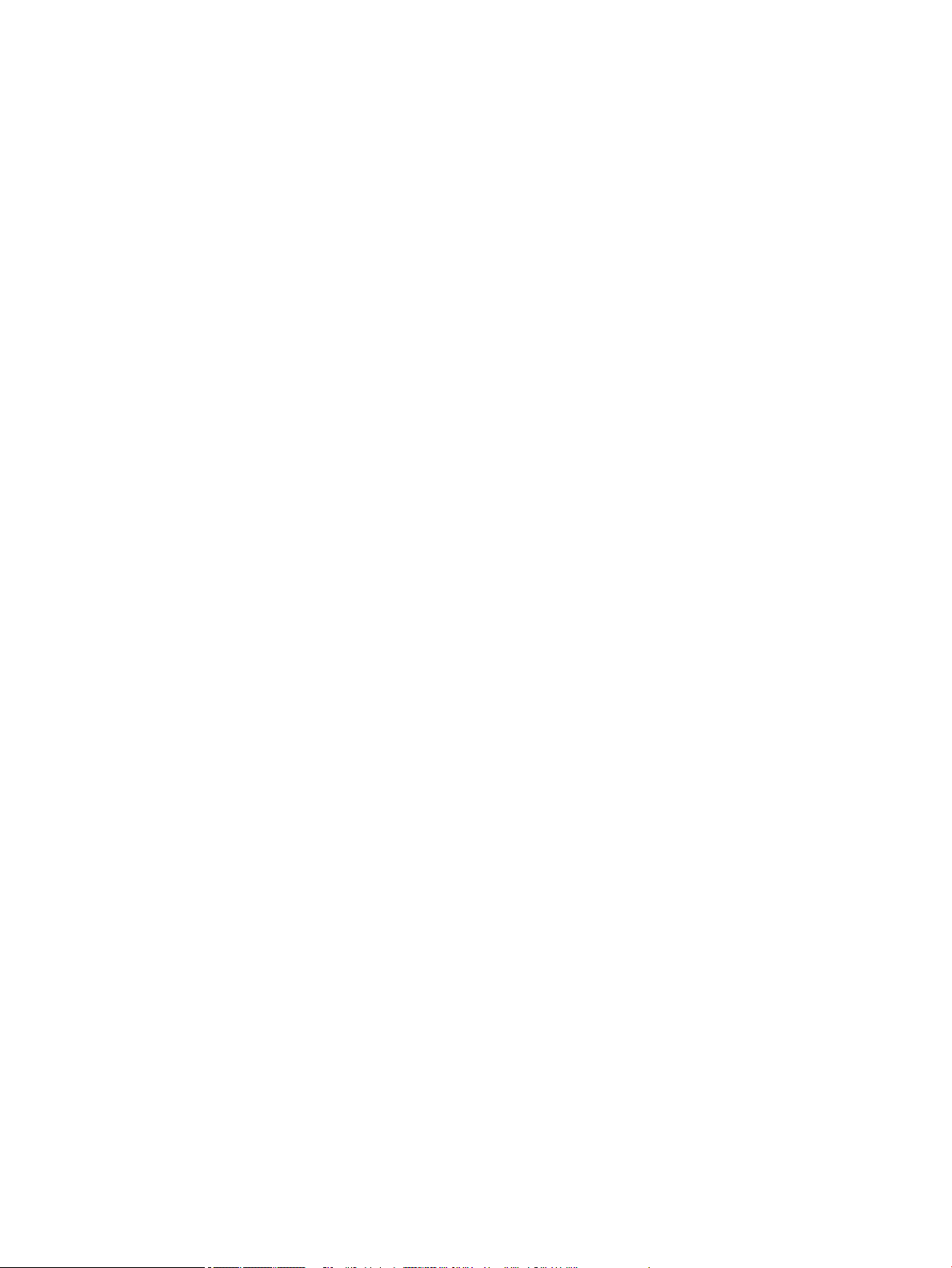
—
Aucun : aucun code PIN ou mot de passe n'est nécessaire.
—
Code PIN pour imprimer : un code PIN à quatre chire est demandé pour pouvoir imprimer.
—
Crypter la tâche (avec mot de passe) (pour Windows 7 ou version ultérieure) : un mot de
passe contenant de 4 à 32 caractères est nécessaire.
5. Dans la zone Nom d'utilisateur, sélectionnez Nom d'utilisateur pour utiliser le nom d'utilisateur par
défaut ou Personnaliser, puis entrez le nom d'utilisateur à utiliser.
6. Dans la zone Nom de la tâche, sélectionnez Automatique pour utiliser le nom de tâche par défaut ou
Personnaliser, puis entrez le nom de tâche à utiliser.
Si vous entrez un nom de tâche déjà utilisé, sélectionnez une des options suivantes :
●
Utiliser nom de tâche + (1-99) : ajoute un nombre unique à la suite du nom de la tâche.
●
Remplacer le chier existant : remplace la tâche stockée existante par la nouvelle.
7. Cliquez sur OK , puis sur Impression pour stocker la tâche sur l'imprimante.
Application du stockage des tâches à toutes les tâches d'impression (Windows)
1. Cliquez sur Démarrage et exécutez l'une des opérations suivantes, en fonction de votre système
d'exploitation :
●
Windows 10 : cliquez sur Paramètres, Périphériques et Imprimantes.
●
Windows 8, 8.1 : cliquez sur Panneau de conguration, Matériel et son et Périphériques et
imprimantes.
●
Windows 7 : Cliquez sur Périphériques et imprimantes.
2. Vériez que votre imprimante est sélectionnée.
3. cliquez avec le bouton droit sur votre imprimante, cliquez sur Préférences d'impression, puis sur
l'onglet Stockage des tâches.
4. Dans l'onglet Stockage des tâches, sélectionnez l'une des options suivantes :
●
Vérication avant impression : imprime la première copie d'une tâche composée de plusieurs
copies pour vous permettre de vérier la qualité d'impression et imprime les copies restantes
lorsque vous en faites la demande à partir du panneau de commande de l'imprimante.
●
Tâche personnelle : n'imprime pas la tâche tant que vous n'en faites pas la demande à partir du
panneau de commande de l'imprimante.
Les tâches personnelles sont automatiquement supprimées après l'impression.
●
Copie rapide : imprime le nombre de copies de la tâche demandé et en stocke une copie en vue
d'une impression ultérieure éventuelle.
●
Tâche stockée : imprime la tâche sur l'imprimante et permet aux autres utilisateurs de l'imprimer à
tout moment.
●
Privatiser/Sécuriser la tâche : s'applique à une tâche personnelle ou stockée. Vous pouvez exiger
la saisie d'un code d'identication personnelle (PIN, personal identication number) ou d'un mot de
passe avant de pouvoir imprimer la tâche stockée à partir du panneau de commande.
—
Aucun : aucun code PIN ou mot de passe n'est nécessaire.
—
Code PIN pour imprimer : un code PIN à quatre chire est demandé pour pouvoir imprimer.
—
Crypter la tâche (avec mot de passe) (pour Windows 7 ou version ultérieure) : un mot de
passe contenant de 4 à 32 caractères est nécessaire.
FRWW Impression à partir du panneau de commande 61
Page 74

5. Dans la zone Nom d'utilisateur, sélectionnez Nom d'utilisateur pour utiliser le nom d'utilisateur par
défaut ou Personnaliser, puis entrez le nom d'utilisateur à utiliser.
6. Dans la zone Nom de la tâche, sélectionnez Automatique pour utiliser le nom de tâche par défaut ou
Personnaliser, puis entrez le nom de tâche à utiliser.
Si vous entrez un nom de tâche déjà utilisé, sélectionnez une des options suivantes :
●
Utiliser nom de tâche + (1-99) : ajoute un nombre unique à la suite du nom de la tâche.
●
Remplacer le chier existant : remplace la tâche stockée existante par la nouvelle.
7. Cliquez sur OK , puis sur Impression pour stocker la tâche sur l'imprimante.
Application du stockage des tâches à une tâche d'impression (OS X)
1. Dans le menu Fichier de votre application, cliquez sur Imprimer.
2. Dans le menu contextuel Copies et pages, sélectionnez Stockage des tâches.
3. Vériez que votre imprimante est sélectionnée.
4. Dans le menu contextuel Mode, sélectionnez une des options suivantes :
●
Copie rapide : imprime le nombre de copies de la tâche demandé et en stocke une copie en vue
d'une impression ultérieure éventuelle.
●
Vérication avant impression : imprime la première copie d'une tâche composée de plusieurs
copies pour vous permettre de vérier la qualité d'impression et imprime les copies restantes
lorsque vous en faites la demande à partir du panneau de commande de l'imprimante.
●
Tâche stockée : imprime la tâche sur l'imprimante et permet aux autres utilisateurs de l'imprimer à
tout moment.
●
Tâche personnelle : n'imprime pas la tâche tant que vous n'en faites pas la demande à partir du
panneau de commande de l'imprimante.
Les tâches personnelles sont automatiquement supprimées après l'impression.
5. Dans la zone Nom d'utilisateur, sélectionnez Nom d'utilisateur pour utiliser le nom d'utilisateur par
défaut ou Personnaliser, puis entrez le nom d'utilisateur à utiliser.
6. Dans la zone Nom de la tâche, sélectionnez Automatique pour utiliser le nom de tâche par défaut ou
Personnaliser, puis entrez le nom de tâche à utiliser.
Si vous entrez un nom de tâche déjà utilisé, sélectionnez une des options suivantes :
●
Utiliser nom de tâche + (1-99) : ajoute un nombre unique à la suite du nom de la tâche.
●
Remplacer le chier existant : remplace la tâche stockée existante par la nouvelle.
7. Pour les tâches personnelles ou stockées, sélectionnez Utiliser code PIN pour imprimer pour exiger la
saisie d'un code PIN à quatre chires lors de l'impression de la tâche stockée à partir du panneau de
commande.
8. Cliquez sur Impression pour stocker la tâche sur l'imprimante.
Application du stockage des tâches à toutes les tâches d'impression (OS X)
1. Dans le menu Fichier de votre application, cliquez sur Imprimer.
2. Dans le menu contextuel Copies et pages, sélectionnez Stockage des tâches.
3. Vériez que votre imprimante est sélectionnée.
62 Chapitre 6 Impression FRWW
Page 75

4. Dans le menu contextuel Mode, sélectionnez une des options suivantes :
●
Copie rapide : imprime le nombre de copies de la tâche demandé et en stocke une copie en vue
d'une impression ultérieure éventuelle.
●
Vérication avant impression : imprime la première copie d'une tâche composée de plusieurs
copies pour vous permettre de vérier la qualité d'impression et imprime les copies restantes
lorsque vous en faites la demande à partir du panneau de commande de l'imprimante.
●
Tâche stockée : imprime la tâche sur l'imprimante et permet aux autres utilisateurs de l'imprimer à
tout moment.
●
Tâche personnelle : n'imprime pas la tâche tant que vous n'en faites pas la demande à partir du
panneau de commande de l'imprimante.
Les tâches personnelles sont automatiquement supprimées après l'impression.
5. Dans la zone Nom d'utilisateur, sélectionnez Nom d'utilisateur pour utiliser le nom d'utilisateur par
défaut ou Personnaliser, puis entrez le nom d'utilisateur à utiliser.
6. Dans la zone Nom de la tâche, sélectionnez Automatique pour utiliser le nom de tâche par défaut ou
Personnaliser, puis entrez le nom de tâche à utiliser.
Si vous entrez un nom de tâche déjà utilisé, sélectionnez une des options suivantes :
●
Utiliser nom de tâche + (1-99) : ajoute un nombre unique à la suite du nom de la tâche.
●
Remplacer le chier existant : remplace la tâche stockée existante par la nouvelle.
7. Pour les tâches personnelles ou stockées, sélectionnez Utiliser code PIN pour imprimer pour exiger la
saisie d'un code PIN à quatre chires lors de l'impression de la tâche stockée à partir du panneau de
commande.
8. Cliquez sur Impression pour stocker la tâche sur l'imprimante.
Pour imprimer une tâche stockée sur l'imprimante
1. Dans le panneau de commande, appuyez sur l'icône Imprimer.
2. Sur l'écran, appuyez sur l'icône Tâche stockée ou Tâche privée.
3. Accédez à la tâche stockée voulue et ouvrez-la.
REMARQUE : Si la tâche est privée ou cryptée, entrez le code PIN ou le mot de passe.
4. Sélectionnez le nombre de copies et appuyez sur Imprimez.
Pour supprimer une tâche stockée sur l'imprimante
1. Dans le panneau de commande, appuyez sur l'icône Imprimer.
2. Sur l'écran, appuyez sur l'icône Tâche stockée ou Tâche privée.
3. Ouvrez le dossier contenant la tâche stockée et eectuez l'une des opérations suivantes :
●
Pour supprimer une seule tâche, appuyez sur la tâche à supprimer.
●
Pour supprimer toutes les tâches du dossier, appuyez sur l'icône de la corbeille, puis sur Supprimer.
REMARQUE : Si certaines tâches sont protégées par un code PIN ou un mot de passe, appuyez sur
Toutes les tâches sans code PIN ni mot de passe ou sur Toutes les tâches avec le même code PIN ou
mot de passe et suivez les instructions à l'écran.
4. Si nécessaire, appuyez sur l'icône de la corbeille, puis Supprimer.
FRWW Impression à partir du panneau de commande 63
Page 76

Impression à partir d'un périphérique USB
Ce produit dispose de la fonction d'impression directe à partir d'un périphérique de stockage USB (connexion
et impression), qui permet d'imprimer rapidement des chiers sans avoir à utiliser un ordinateur. Le produit
accepte les accessoires de stockage USB standard via le port USB situé à côté du panneau de commande.
1. Insérez le périphérique USB dans le port USB situé à l'avant du produit. Le menu Options périph.
mémoire s'ouvre.
2. Sur l'écran, appuyez sur l'icône Imprimer un document.
3. Accédez à la tâche voulue sur le périphérique USB et ouvrez-la.
Vous pouvez imprimer les types de chiers suivants :
●
PDF
●
Tous les formats de photo
●
Fichiers Microsoft Oice, excepté Excel
4. Sélectionnez le nombre de copies et appuyez sur Noir ou Couleur pour démarrer l'impression.
Impression avec NFC
Avec la fonction Communication en champ proche (NFC), vous pouvez accéder au produit et imprimer à partir
de votre smartphone ou tablette.
▲
Pour imprimer en utilisant la fonction NFC, dans le panneau de commande, appuyez sur (NFC) et
suivez les instructions à l'écran.
Impression avec la fonction (OS X) de AirPrint
L'impression avec AirPrint d'Apple est prise en charge pour iPad (iOS 4.2), iPhone (3GS ou version ultérieure),
iPod touch (troisième génération ou ultérieure) et Mac (OS X v10.10 ou version ultérieure).
Pour utiliser AirPrint, vériez les points suivants :
●
L'imprimante et le périphérique Apple doivent être connectés au même réseau que votre appareil
compatible AirPrint. Pour plus d'informations, rendez-vous sur le site www.hp.com/go/mobileprinting .
Si la version locale de ce site Web n'est pas disponible dans votre pays/région, il est possible que vous
soyez redirigé vers le site Web HP Mobile Printing d'un(e) autre pays/région ou dans une autre langue.
●
Utilisez du papier compatible avec les paramètres de l'imprimante.
Pour réactiver AirPrint
AirPrint est activé par défaut. S'il a été désactivé, suivez la procédure ci-dessous pour le réactiver.
1. Ouvrez le serveur EWS. Pour plus d'informations, consultez la section Ouverture du serveur EWS.
2. Dans l'onglet Réseau, cliquez sur AirPrint, puis sur État.
3. Sur la ligne État de AirPrint, cliquez sur Activer AirPrint.
Conseils pour réussir vos impressions
●
Conseils relatifs aux cartouches
●
Conseils de chargement du papier
64 Chapitre 6 Impression FRWW
Page 77

●
Conseils relatifs aux paramètres de l'imprimante (Windows)
●
Conseils relatifs aux paramètres de l'imprimante (OS X)
Conseils relatifs aux cartouches
Consultez la section Conseils pour l'utilisation des cartouches.
Conseils de chargement du papier
Consultez la section Conseils pour la sélection et l'utilisation du papier.
Conseils relatifs aux paramètres de l'imprimante (Windows)
●
Procédez comme suit pour modier les paramètres d'impression par défaut :
—
Dans l'Assistant d'imprimante HP, cliquez sur Impression , puis sur Dénir les préférences. Pour
plus d'informations, consultez la section Ouvrez l'Assistant d'imprimante HP.
—
Dans le menu Fichier de votre application, cliquez sur Imprimer.Ouvrez la boîte de dialogue
Propriétés de l'imprimante.
●
Dans l'onglet Couleur ou Finition du pilote de l'imprimante, congurez les options suivantes selon les
besoins :
—
Imprimer en niveaux de gris : permet d'imprimer un document noir et blanc en utilisant
uniquement la cartouche noire. Cette option vous permet d'imprimer des documents en niveau de
gris de haute qualité, ce qui utilise les cartouches couleur. Cliquez sur Noir seul ou Niveau de gris
CMJN haute qualité, puis sur OK .
—
Pages par feuille : vous aide à indiquer l'ordre des pages si vous imprimez un document sur plus de
deux pages par feuille.
—
Retourner les pages vers le haut : selon l'orientation du papier, vous pouvez retourner les pages
vers le haut pour une reliure sur le bord court (par exemple, pour les calendriers) ou une reliure sur
le bord long (par exemple, pour les livres).
—
Disposition brochure : vous permet d'imprimer un document de plusieurs pages sous forme de
livret. L'imprimante place deux pages sur chaque moitié d'une feuille qui peut être pliée en son
milieu pour former un livret. Sélectionnez une méthode de reliure dans la liste déroulante, puis
cliquez sur OK :
○
Reliure gauche : le côté de la reliure après pliage en livret apparaît sur la gauche.
Sélectionnez cette option si vous avez l'habitude de lire de gauche à droite.
○
Reliure droite : le côté de la reliure après pliage en livret apparaît sur la droite. Sélectionnez
cette option si vous avez l'habitude de lire de droite à gauche.
—
Impression des bordures de pages : vous aide à ajouter des bordures aux pages si vous imprimez
un document sur deux ou plusieurs pages par feuille.
●
Vous pouvez utiliser des raccourcis d'impression an de passer moins de temps à la dénition de vos
paramètres d'impression.
Conseils relatifs aux paramètres de l'imprimante (OS X)
●
Dans le logiciel, assurez-vous de sélectionner le format de papier approprié chargé dans l'imprimante :
FRWW Conseils pour réussir vos impressions 65
Page 78

a. Dans le menu Fichier, sélectionnez Mise en page.
b. Dans Mettre en page pour, assurez-vous que votre imprimante est sélectionnée.
c. Dans le menu contextuel, sélectionnez Format papier.
●
Dans le logiciel, assurez-vous de sélectionner le type et la qualité de papier appropriés chargé dans
l'imprimante :
a. Dans le menu Fichier de votre application, cliquez sur Imprimer.
b. Dans le menu contextuel Copies et pages, sélectionnez Papier/Qualité et sélectionnez le type et la
qualité de papier appropriés.
●
Pour imprimer un document en noir et blanc, en utilisant uniquement la cartouche noire, procédez
comme suit :
a. Dans le menu Fichier de votre application, cliquez sur Imprimer.
b. Dans la fenêtre Imprimer, sélectionnez Copies et pages dans le menu contextuel, puis Couleur.
c. Désélectionnez la case HP EasyColor.
d. Cliquez sur le menu contextuel Imprimer en niveaux de gris et sélectionnez Noir seul.
66 Chapitre 6 Impression FRWW
Page 79

7 Résolution des problèmes
●
Liste de contrôle pour la résolution des problèmes
●
Pages Informations
●
Paramètres d’usine
●
Routines de nettoyage
●
Problèmes d'alimentation et bourrages de papier
●
Problèmes liés aux cartouches
●
Problèmes d'impression
●
Problèmes de connexion
●
Problèmes liés aux réseaux sans l
●
Problèmes liés au logiciel du produit (Windows)
●
Problèmes liés au logiciel du produit (OS X)
Liste de contrôle pour la résolution des problèmes
Suivez les étapes ci-dessous lorsque vous tentez de résoudre un problème lié au produit :
●
Vérication de la mise sous tension du produit
●
Vérication de l'écran du panneau de commande pour savoir si un message d'erreur est aiché
●
Test de la fonction d'impression
●
Tentative d'envoi d'une tâche d'impression à partir d'un ordinateur
●
Test de la fonction de connexion et d'impression USB
●
Facteurs aectant les performances du produit
Vérication de la mise sous tension du produit
1. Si le bouton Marche/Arrêt n'est pas allumé, appuyez dessus pour mettre le produit sous tension.
2. Si le bouton Marche/Arrêt semble ne pas fonctionner, assurez-vous que le câble d'alimentation est
connecté au produit et à la prise de courant.
3. Si le produit n'est toujours pas sous tension, vériez la source d'alimentation en connectant le câble
d'alimentation à une autre prise de courant.
Vérication de l'écran du panneau de commande pour savoir si un message d'erreur
est aiché
Le panneau de commande doit indiquer que son état est Prêt. Si un message d'erreur s'aiche, corrigez
l'erreur.
FRWW Liste de contrôle pour la résolution des problèmes 67
Page 80
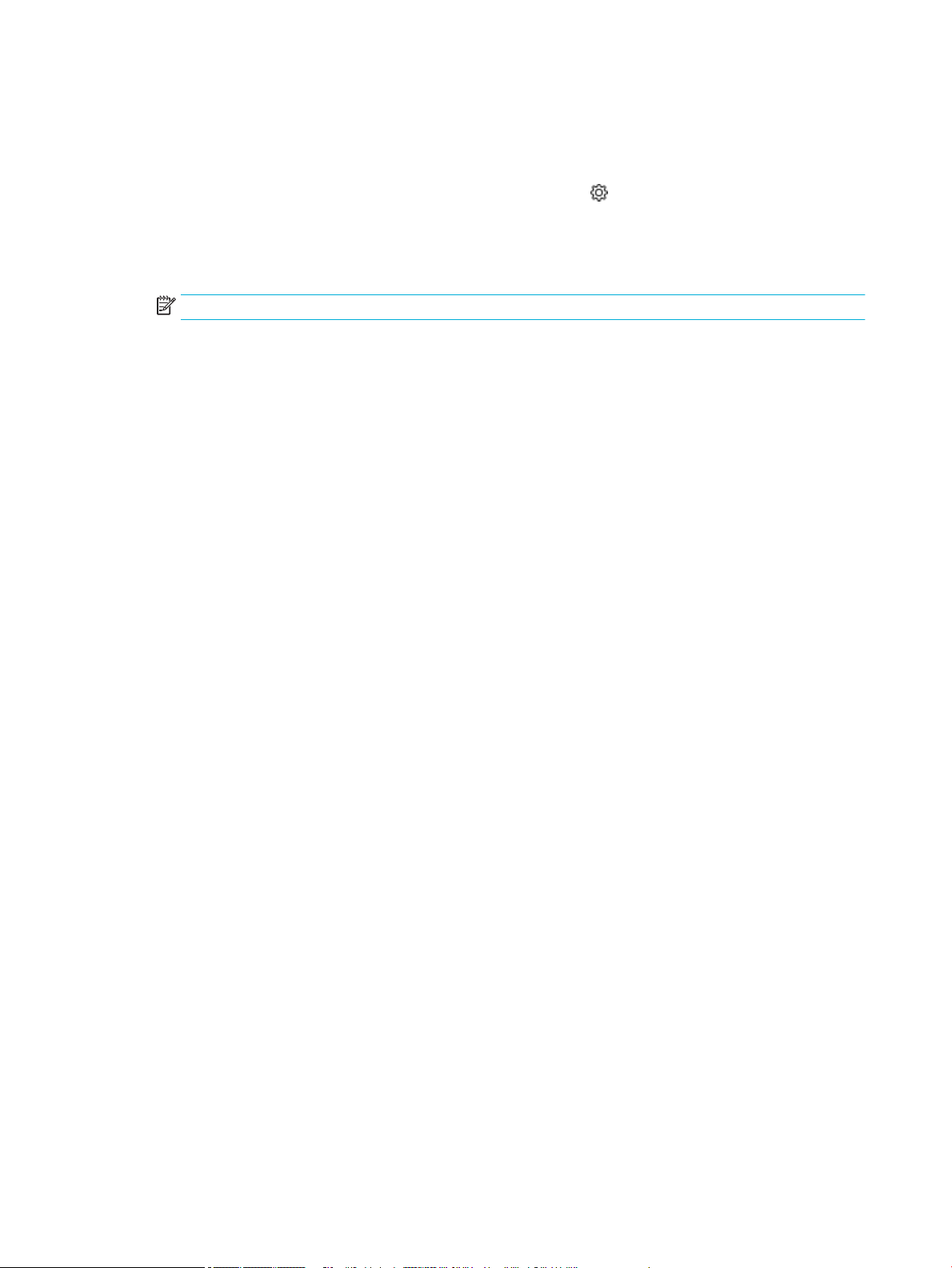
Test de la fonction d'impression
1. Ouvrez le tableau de bord du panneau de commande (glissez vers le bas l'onglet du tableau de bord situé
en haut depuis n'importe quel écran ou appuyez sur le ruban en haut de l'écran d'accueil).
2. Sur le tableau de bord du panneau de commande, appuyez sur (Conguration).
3. Appuyez sur Rapports et Rapport d'état imprimante pour imprimer une page de test.
4. Si le rapport n'est pas imprimé, assurez-vous d'avoir chargé du papier dans le bac de papier et vériez le
panneau de commande pour déterminer si un bourrage de papier s'est produit à l'intérieur du produit.
REMARQUE : Assurez-vous que le papier répond aux spécications de ce produit.
Tentative d'envoi d'une tâche d'impression à partir d'un ordinateur
1. Utilisez un traitement de texte pour envoyer une tâche d'impression au produit.
2. Si la tâche n'est pas imprimée, assurez-vous d'avoir sélectionné le pilote d'imprimante approprié.
3. Désinstallez, puis réinstallez le logiciel du produit.
Test de la fonction de connexion et d'impression USB
1. Chargez un chier PDF, Microsoft Oice (excepté Excel) ou une photo sur un périphérique USB à mémoire
ash et insérez-le dans le logement USB situé sur le côté gauche du produit.
2. Le menu Options périph. mémoire s'ouvre. Essayez d'imprimer le document ou la photo.
3. Si le document ne gure pas dans la liste, tentez d'utiliser un autre type de périphérique USB à mémoire
ash.
Facteurs aectant les performances du produit
Plusieurs facteurs aectent le temps nécessaire pour imprimer une tâche :
●
Le logiciel utilisé et ses paramètres
●
L'utilisation d'un papier spécial (comme un papier à fort grammage et un papier au format personnalisé)
●
Le temps de traitement du produit et de téléchargement
●
La complexité et la taille des graphiques
●
La vitesse de l'ordinateur utilisé
●
La connexion USB ou réseau
●
Le type de périphérique USB, si vous en utilisez un
●
Selon qu'il s'agit d'une impression recto seul ou recto verso
●
Le nombre de types de support diérents dans la tâche d'impression
●
L'impression à partir du bac 1 lorsque celui-ci est réglé sur Toute taille et sur Tout type, ce qui nécessite
la gestion par le produit de diérents types et tailles de support
●
Plus de tâches d'impression contenant un nombre de pages réduit
68 Chapitre 7 Résolution des problèmes FRWW
Page 81

Pages Informations
Les pages Informations sont stockées dan la mémoire du produit. Ces pages facilitent le diagnostic et la
résolution des problèmes liés au produit.
REMARQUE : Si la langue du produit n'a pas été correctement congurée lors de l'installation, vous pouvez
eectuer cette opération manuellement de façon à imprimer les pages Informations dans l'une des langues
prises en charge. Changez la langue en utilisant le menu Préférences accessible via le menu Conguration du
panneau de commande ou en utilisant le serveur Web intégré HP.
1. Ouvrez le tableau de bord du panneau de commande (glissez vers le bas l'onglet du tableau de bord situé
en haut depuis n'importe quel écran ou appuyez sur le ruban en haut de l'écran d'accueil).
2. Sur le tableau de bord du panneau de commande, appuyez sur (Conguration).
3. Appuyez sur Rapports pour aicher le menu.
4. Appuyez sur le nom du rapport que vous souhaitez imprimer :
Élément de menu Description
Journal des événements Imprime un journal des erreurs et autres événements survenus durant l'utilisation du produit.
Page de conguration réseau Indique l'état des éléments suivants :
●
Conguration matérielle du réseau
●
Fonctions activées
●
Informations sur les protocoles TCP/IP et SNMP
●
Statistiques réseau
●
Conguration du réseau sans l (modèles sans l uniquement)
Liste des polices PCL Imprime une liste de toutes les polices PCL installées.
Liste des polices PCL6 Imprime une liste de toutes les polices PCL6 installées.
Rapport de qualité d'impression Imprime une page qui aide à résoudre les problèmes de qualité d'impression.
Rapport d'état de l'imprimante Imprime l'état des cartouches. Les informations incluses sont les suivantes :
●
Pourcentage estimé de la durée de vie restante des cartouches
REMARQUE : Les alertes et indicateurs de niveaux de cartouche fournissent des estimations à des ns
de planication uniquement. Lorsqu'une alerte relative à un faible niveau de cartouche s'aiche,
prévoyez une cartouche de rechange disponible pour éviter des retards d'impression possibles. Le
remplacement des cartouches n'est pas nécessaire tant que vous n'y êtes pas invité.
●
Estimation du nombre de pages restantes
●
Numéros de référence des cartouches HP
●
Nombre de pages imprimées
●
Informations relatives à la commande de cartouches HP neuves et au recyclage des cartouches HP
usagées
Liste des polices PS Imprime une liste de toutes les polices PS installées.
Page d'utilisation Aiche le nombre de formats de papier qui ont été utilisés sur le produit ; détaille les impressions
monochromes ou couleur, recto seul ou recto verso en indiquant le nombre de pages. Ce rapport est utile pour
procéder aux rapprochements contractuels de facturation.
FRWW Pages Informations 69
Page 82
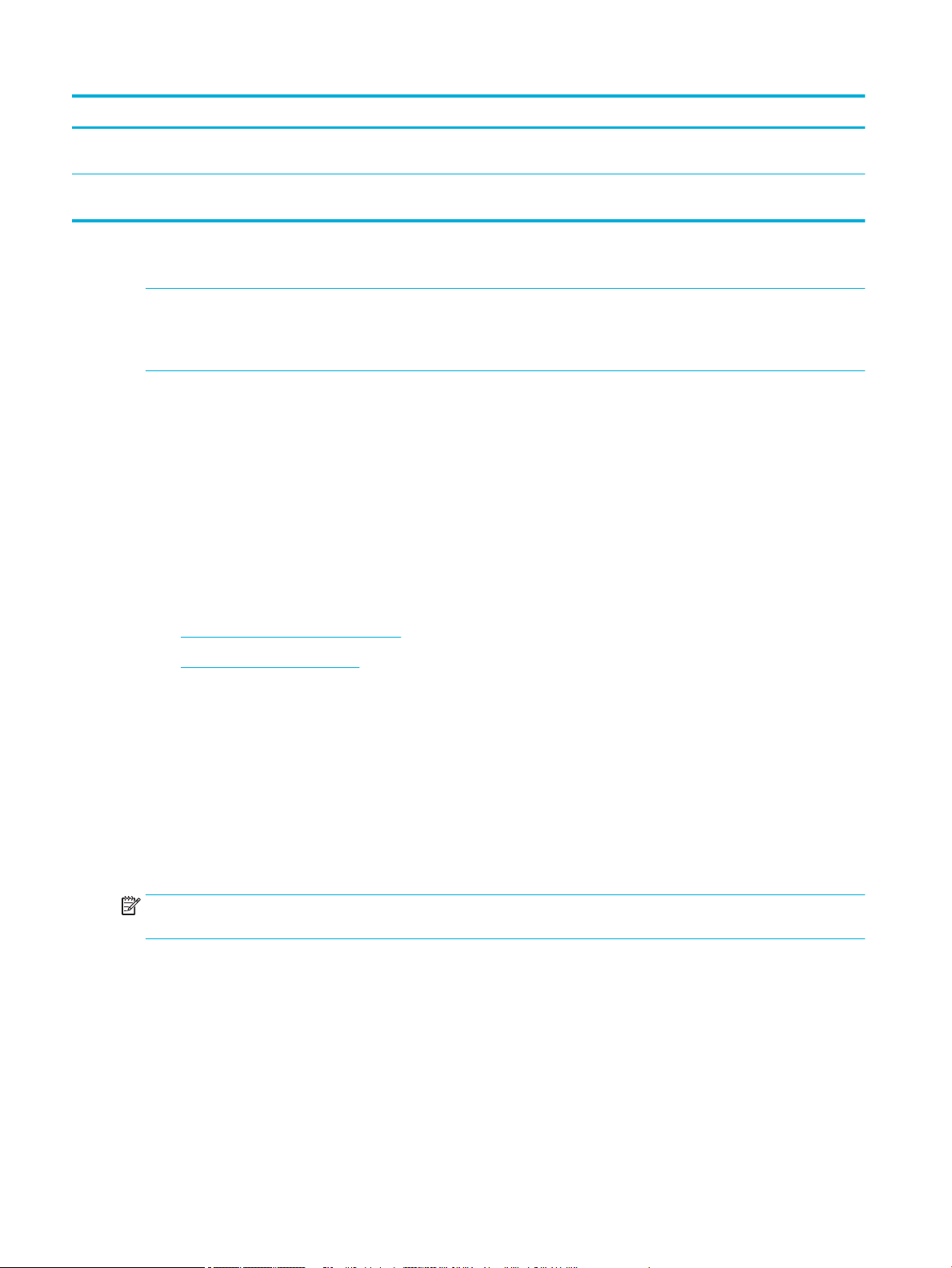
Élément de menu Description
Rapport test de l'accès Web Aiche les paramètres de conguration actuels et les résultats du diagnostic pour le réseau local, la passerelle,
le DNS, le proxy et le serveur de test. Ce rapport est utile dans la résolution des problèmes d'accès à Internet.
Rapport de test du réseau sans l Déclenche une série de tests de diagnostic pour déceler les problèmes courants liés au sans l et recommande
des solutions pour les problèmes détectés.
Paramètres d’usine
AVERTISSEMENT : La restauration des valeurs usine par défaut supprime toutes les données utilisateur,
telles que les en-têtes de télécopie, le répertoire et toutes les pages stockées en mémoire. La procédure
rétablit également les valeurs par défaut de nombreux paramètres du produit et redémarre
automatiquement le produit.
1. Sur le panneau de commande, appuyez sur l'icône Outils de support.
2. Sur l'écran, appuyez sur l'icône Maintenance.
3. Aichez le bas de la liste, puis appuyez sur Restaurer param. d'usine.
4. Dans le menu qui s'aiche, appuyez de nouveau sur Restaurer param. d'usine.
5. Suivez les instructions aichées sur le panneau de commande.
Le produit redémarre automatiquement.
Routines de nettoyage
●
Nettoyage de la tête d'impression
●
Nettoyage de l'écran tactile
Nettoyage de la tête d'impression
Au cours du processus d'impression, des particules de papier et de poussière peuvent s'accumuler à l'intérieur
du produit. Au cours du temps, cette accumulation peut entraîner des problèmes de qualité d'impression, tels
que l'apparition de taches ou un phénomène de maculage.
Ce produit assure lui-même son entretien, en exécutant des routines de nettoyage qui peuvent résoudre la
plupart de ces problèmes.
Pour les problèmes que le produit ne peut pas résoudre automatiquement, utilisez la routine ci-dessous pour
nettoyer la tête d'impression :
REMARQUE : Utilisez cette routine uniquement pour corriger les erreurs de qualité d'impression. Ne l'utiliser
pas aux ns de maintenance périodique.
1. Sur le panneau de commande, appuyez sur l'icône Outils de support.
2. Sur l'écran, appuyez sur l'icône Dépannage, puis sur Qualité d'impression.
3. Appuyez sur Outils, puis sur Nettoyer la tête d'impression.
4. Suivez les instructions aichées sur le panneau de commande.
Une page est chargée lentement dans le produit. Jetez la page une fois le processus terminé.
70 Chapitre 7 Résolution des problèmes FRWW
Page 83
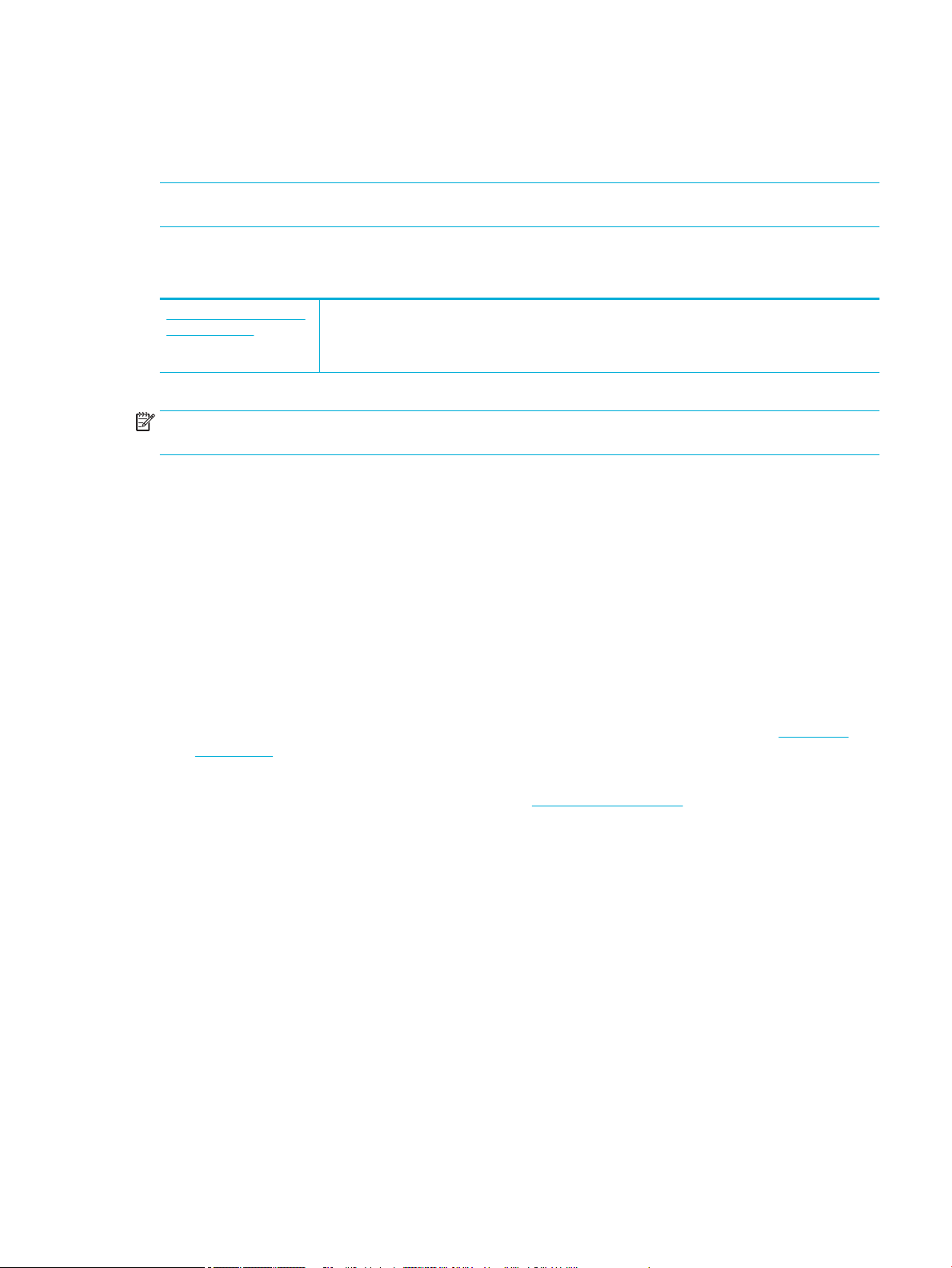
Nettoyage de l'écran tactile
Nettoyez l'écran tactile aussi souvent que nécessaire pour retirer les traces de doigts et la poussière. Essuyez
délicatement l'écran tactile à l'aide d'un chion propre, humide et non breux.
AVERTISSEMENT : N'utilisez que de l'eau. Les solvants ou produits nettoyants peuvent endommager l'écran
tactile. Ne versez ni ne vaporisez pas de liquide directement sur l'écran tactile.
Problèmes d'alimentation et bourrages de papier
Résolvez les problèmes de
bourrage papier.
REMARQUE : Il se peut que les assistants de résolution des problèmes en ligne HP ne soient pas disponibles
dans toutes les langues.
Utilisez un assistant de dépannage en ligne HP.
Instructions pour éliminer le bourrage papier dans l'imprimante ou le chargeur automatique et résoudre
les problèmes rencontrés avec le papier ou de chargement.
Le produit ne saisit pas le papier
Si le produit ne prend pas le papier dans le bac à papier, essayez les solutions ci-dessous :
●
Consultez les messages d'erreur éventuellement aichés sur le panneau de commande et suivez les
instructions aichées à l'écran.
●
Chargez le bac avec le format et le type de papier approprié pour votre tâche.
●
Assurez-vous que les guides papier du bac sont correctement réglés pour le format de papier utilisé.
Alignez les guides papier par rapport aux marque de format de papier situées à la base du bac.
●
Retirez la pile de papier du bac à papier, faites-la bomber et pivoter à 180 degrés, puis refaites-la
bomber. N'aérez pas le papier. Remettez la pile de papier dans le bac.
●
Nettoyez les rouleaux du bac. Les instructions de nettoyage sont disponibles en ligne sur Assistance
clientèle HP .
●
Si nécessaire, remplacez les rouleaux du bac. Les instructions de remplacement sont fournies avec le kit
de rouleaux du bac ou sont disponibles en ligne sur Assistance clientèle HP .
Le produit a prélève plusieurs feuilles de papier à la fois
Si le produit prélève plusieurs feuilles dans le bac à papier, essayez les solutions ci-dessous :
●
Retirez la pile de papier du bac à papier, faites-la bomber et pivoter à 180 degrés, puis refaites-la
bomber. N'aérez pas le papier. Remettez la pile de papier dans le bac.
●
Utilisez uniquement du papier conforme aux spécications HP pour ce produit.
●
Utilisez du papier non froissé, plié ou endommagé. Si nécessaire, utilisez du papier d'une autre ramette.
Assurez-vous que tout le papier contenu dans le bac est de format et de type identiques.
●
Assurez-vous que le bac n'est pas surchargé. Si c'est le cas, retirez entièrement la pile de papier du bac,
tassez-la, puis remettez moins de papier dans le bac.
●
Même si le bac n'est pas rempli, tentez de réduire la pile de papier, de moitié, par exemple.
FRWW Problèmes d'alimentation et bourrages de papier 71
Page 84
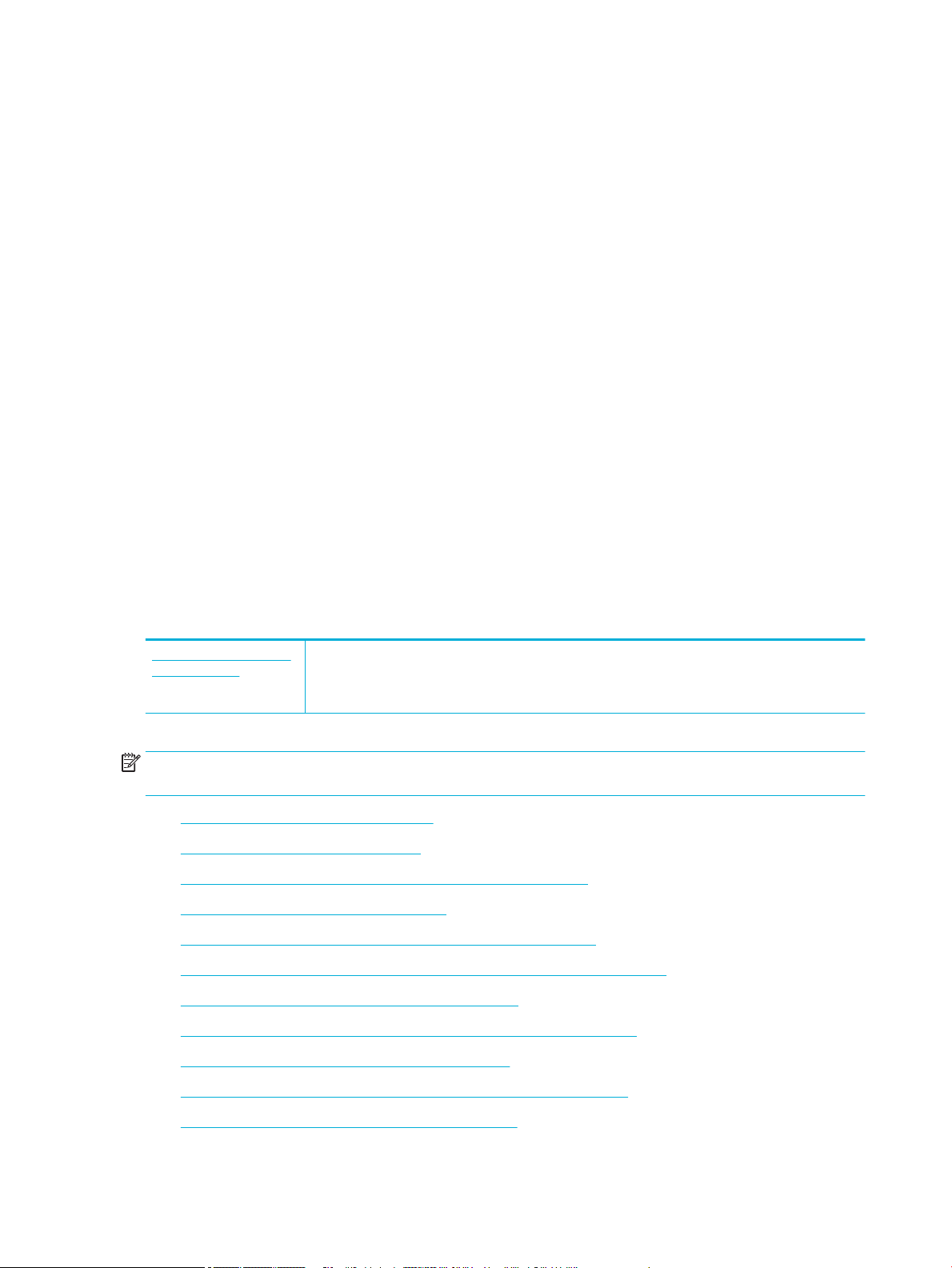
●
Assurez-vous que les guides papier du bac sont correctement réglés pour le format de papier utilisé.
Alignez les guides papier par rapport aux marque de format de papier situées à la base du bac.
●
Imprimez à partir d'un bac.
Prévention des bourrages papier
Pour réduire les bourrages de papier, essayez les solutions ci-dessous :
●
Utilisez uniquement du papier conforme aux spécications HP pour ce produit. Le papier léger, à grain
court, n'est pas recommandé.
●
Utilisez du papier non froissé, plié ou endommagé. Si nécessaire, utilisez du papier d'une autre ramette.
●
N'utilisez pas de papier ayant déjà servi à l'impression ou la copie.
●
Assurez-vous que le bac n'est pas surchargé. Si c'est le cas, retirez entièrement la pile de papier du bac,
tassez-la, puis remettez moins de papier dans le bac.
●
Assurez-vous que les guides papier du bac sont correctement réglés pour le format de papier utilisé.
Réglez les guides papier de sorte qu'ils soient en contact avec la pile de papier mais qu'ils ne la plie pas.
●
Vériez que le papier est à plat aux quatre coins.
●
Assurez-vous que le bac à papier est bien inséré dans le produit.
●
Si vous imprimez sur du papier de grammage élevé, ondulé ou perforé, utilisez le bac 1, bac multifonctions situé sur le côté gauche de l'imprimante, puis alimentez les feuilles manuellement une par
une.
Élimination des bourrages
Résolvez les problèmes de
bourrage papier.
REMARQUE : Il se peut que les assistants de résolution des problèmes en ligne HP ne soient pas disponibles
dans toutes les langues.
●
Consignes d'élimination des bourrages
●
Emplacements des bourrages papier
●
Suppression des bourrages dans le bac 1 (bac multi-fonctions)
●
Suppression des bourrages dans le bac 2
●
Suppression des bourrages dans les bacs 550 feuilles inférieurs
●
Suppression des bourrages dans les bacs à grande capacité d'alimentation
●
Suppression des bourrages dans la porte de gauche
●
Suppression des bourrages de l'unité d'impression recto verso gauche
●
Suppression des bourrages dans la porte de droite
Utilisez un assistant de dépannage en ligne HP.
Instructions pour éliminer le bourrage papier dans l'imprimante ou le chargeur automatique et résoudre
les problèmes rencontrés avec le papier ou de chargement.
●
Suppression des bourrages de l'unité d'impression recto verso droite
●
Suppression des bourrages à partir du bac de sortie
72 Chapitre 7 Résolution des problèmes FRWW
Page 85
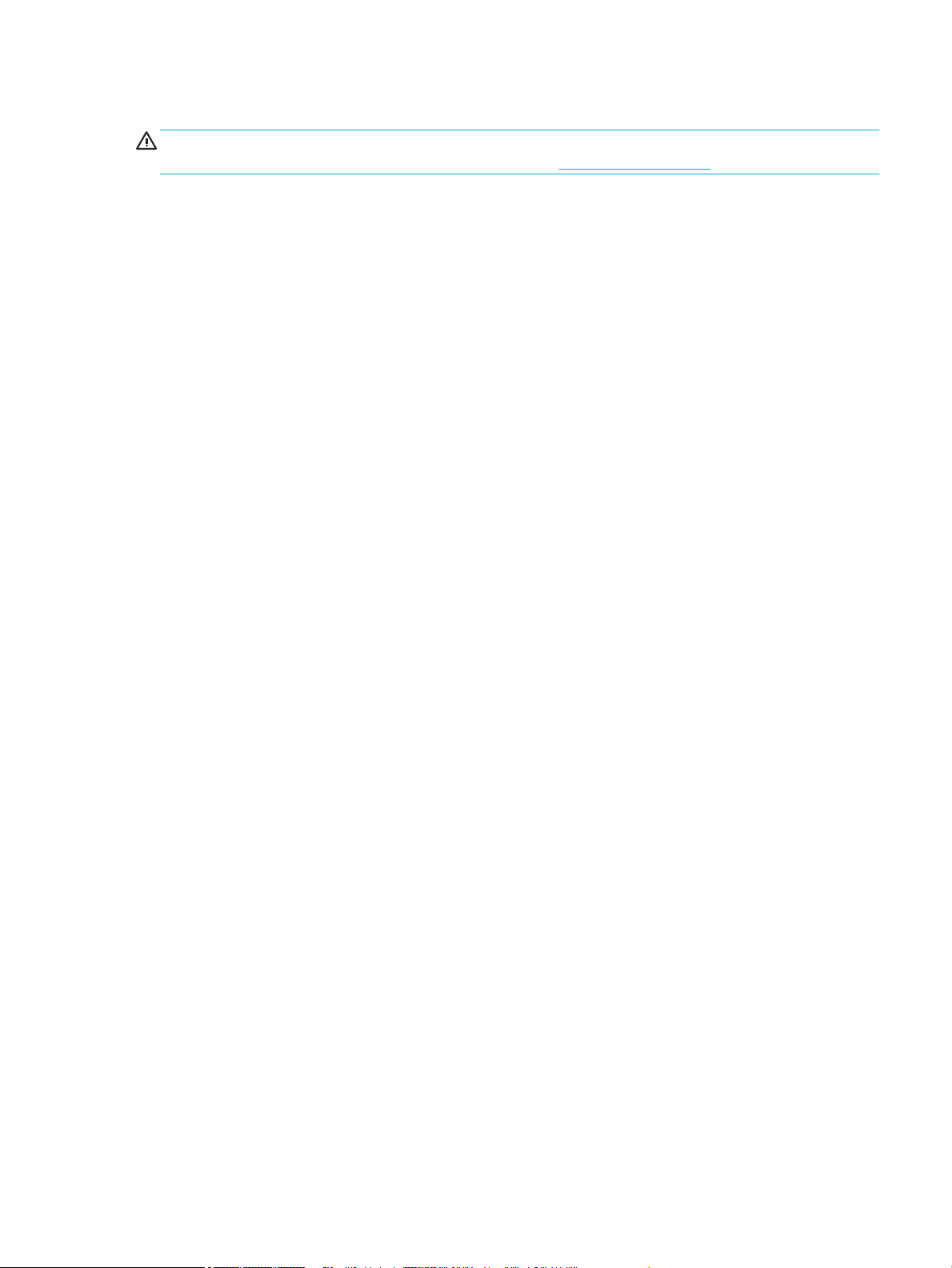
Consignes d'élimination des bourrages
ATTENTION : Des étiquettes d'avertissement sont disposées dans certaines zones de l'imprimante. Pour
connaître la dénition de ces étiquettes, consultez la section Icônes d'avertissement.
●
Pour de meilleurs résultats, ne mettez pas le produit hors tension avant d'avoir éliminé les bourrages de
papier.
●
Si une feuille se déchire alors que vous éliminez un bourrage, assurez-vous de retirer tous les morceaux
avant de reprendre l'impression.
●
Pour fermer un bac, poussez-le en appuyant au milieu ou en appliquant une pression égale des deux
côtés. Évitez d'appuyer d'un seul côté.
FRWW Problèmes d'alimentation et bourrages de papier 73
Page 86
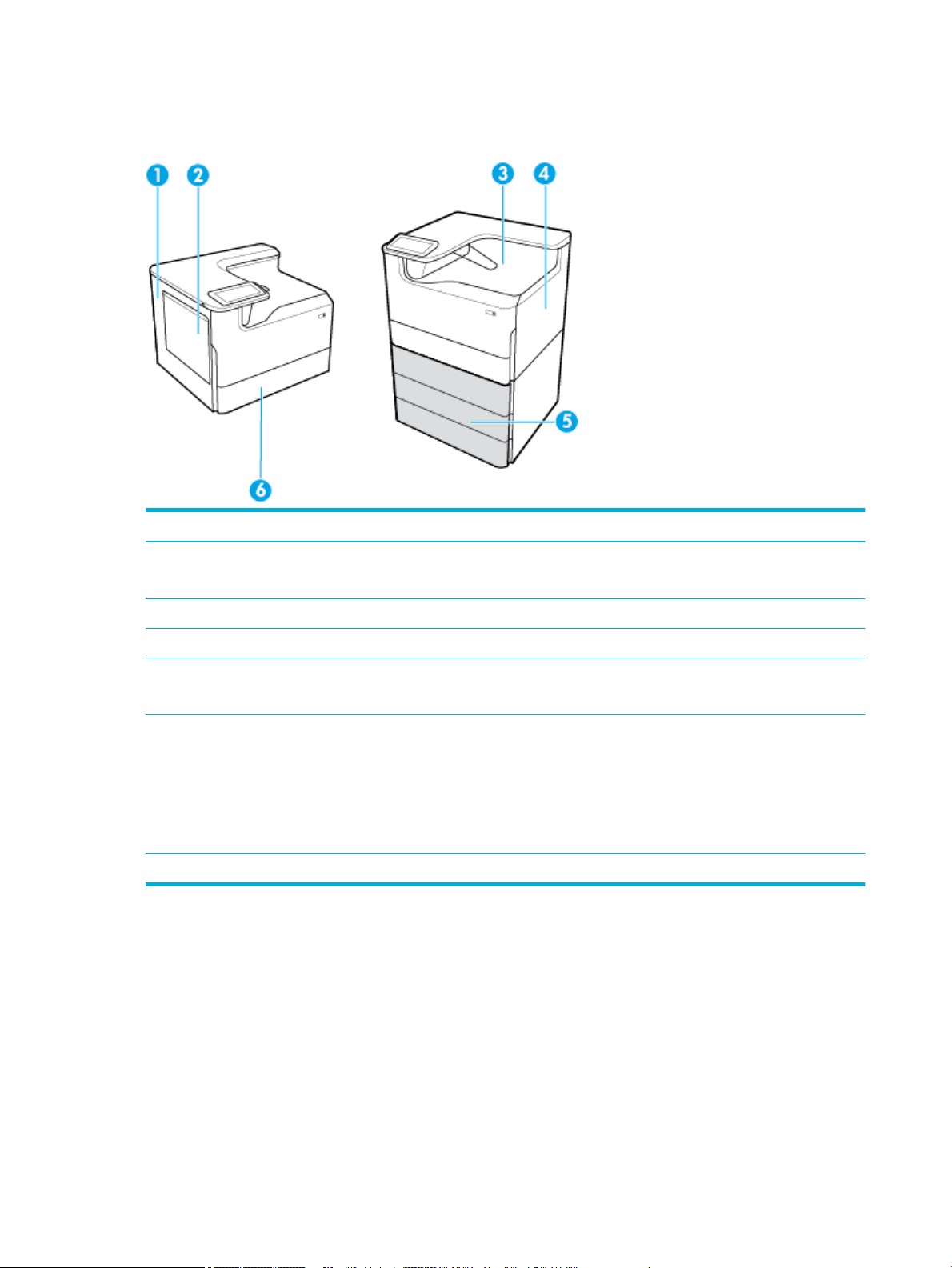
Emplacements des bourrages papier
Des bourrages papier peuvent se produire aux emplacements ci-dessous :
Numéro Description
1
2 Bac 1
3 Bac de sortie
4
5 Bacs inférieurs (disponibles sous forme d'accessoires facultatifs uniquement) :
6 Bac 2
●
Porte de gauche
●
Unité recto verso gauche
●
Porte droite
●
Unité recto verso droite
●
Bac d’alimentation 550 feuilles
●
Bac d'alimentation 550 feuilles et support
●
Bac d'alimentation 3 x 550 feuilles et support (illustré)
●
Bacs d'alimentation grande capacité de 4000 feuilles et support
Certaines marques ou coulures peuvent apparaître sur les pages imprimées après un bourrage papier. Ce
problème disparaît généralement après l'impression de quelques feuilles.
Suppression des bourrages dans le bac 1 (bac multi-fonctions)
▲
Retirez avec précaution tout papier coincé dans le bac.
74 Chapitre 7 Résolution des problèmes FRWW
Page 87
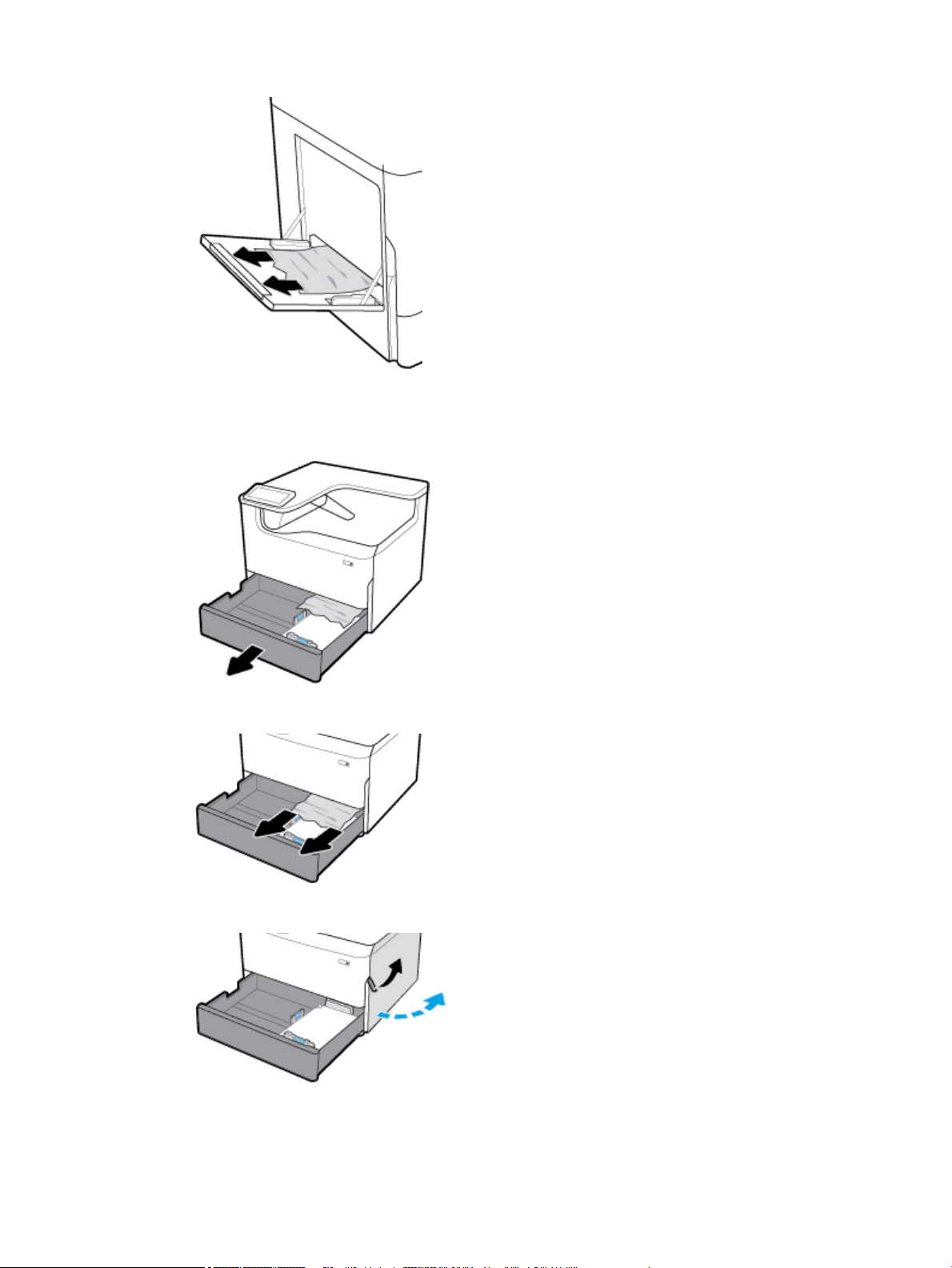
Suppression des bourrages dans le bac 2
1. Ouvrez le bac.
2. Retirez avec précaution tout papier coincé dans le bac.
3. Ouvrez la porte droite, en relevant le loquet droit.
FRWW Problèmes d'alimentation et bourrages de papier 75
Page 88
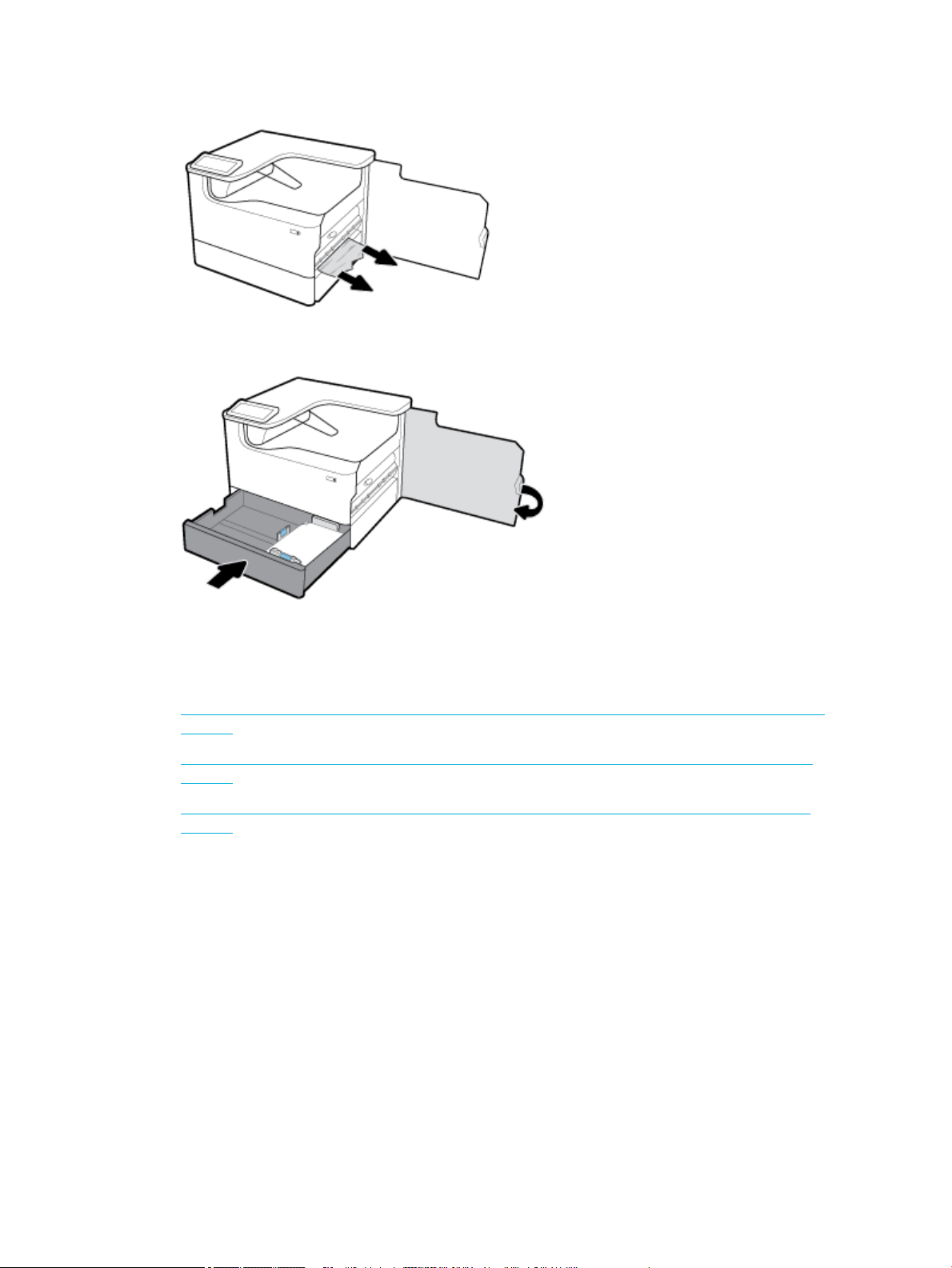
4. Retirez avec précaution tout papier visible coincé entre les rouleaux.
5. Fermez la porte droite et le bac.
Suppression des bourrages dans les bacs 550 feuilles inférieurs
Si le produit est équipé de l'un de ces bacs inférieurs, les instructions suivantes peuvent s'appliquer :
●
Élimination des bourrages papier dans le Bac d’alimentation 550 feuilles ou dans le premier bac du
support
●
Suppression des bourrages papier dans le deuxième bac du Bac d'alimentation 3 x 550 feuilles et
support
●
Suppression des bourrages papier dans le troisième bac du Bac d'alimentation 3 x 550 feuilles et
support
Élimination des bourrages papier dans le Bac d’alimentation 550 feuilles ou dans le premier bac du support
Les instructions suivantes expliquent comment éliminer des bourrages papier dans le bac 550 feuilles qui se
trouve juste sous le bac 2 (simple) ou les bacs 2 et 3 (tandem), sur une imprimante de table ou au sol.
1. Ouvrez le bac.
76 Chapitre 7 Résolution des problèmes FRWW
Page 89
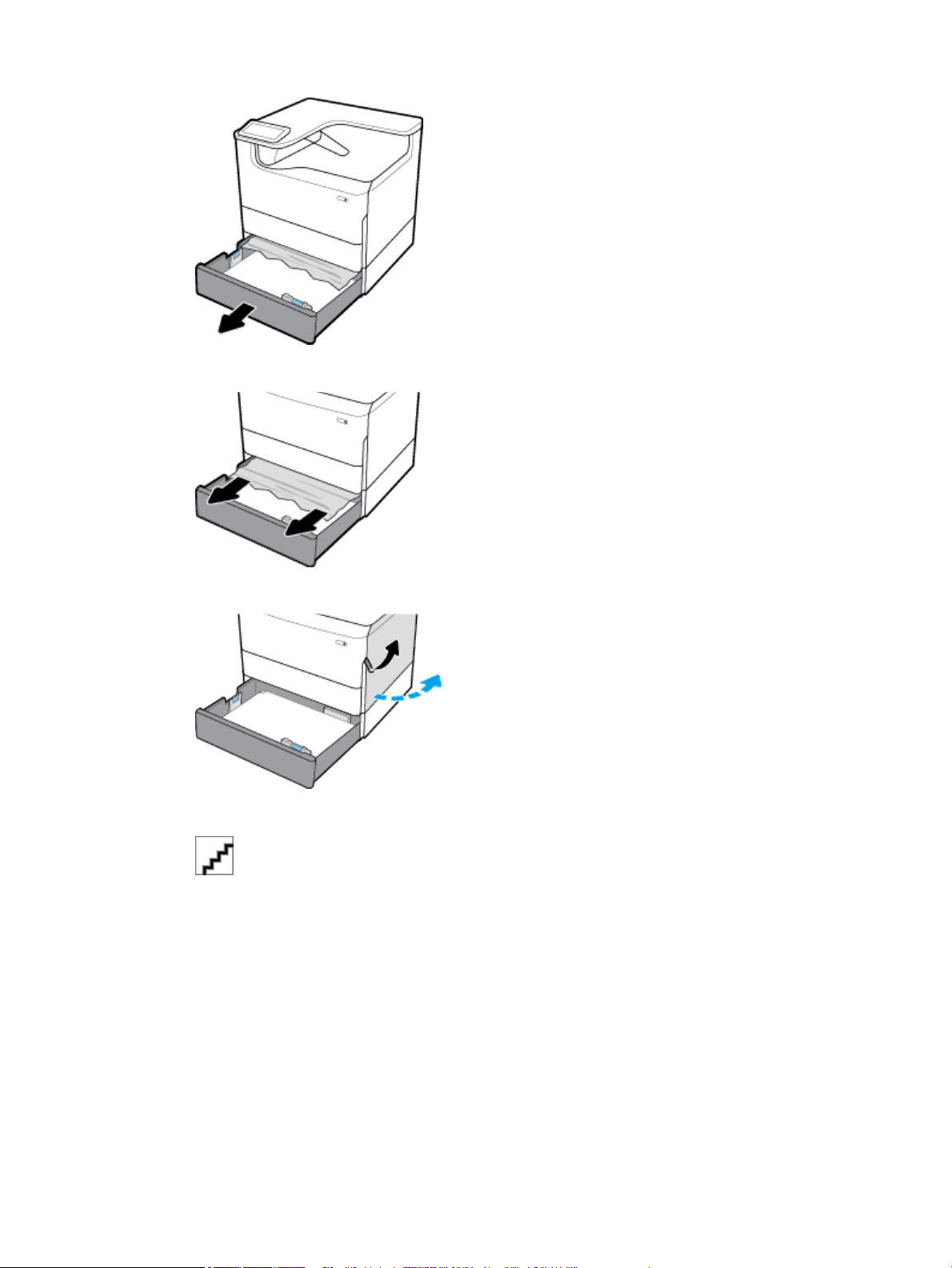
2. Retirez avec précaution tout papier coincé dans le bac.
3. Ouvrez la porte droite, en relevant le loquet droit.
4. Retirez avec précaution tout papier visible coincé entre les rouleaux.
FRWW Problèmes d'alimentation et bourrages de papier 77
Page 90

5. Fermez la porte droite et le bac.
Suppression des bourrages papier dans le deuxième bac du Bac d'alimentation 3 x 550 feuilles et support
1. Ouvrez le bac.
2. Retirez avec précaution tout papier coincé dans le bac.
78 Chapitre 7 Résolution des problèmes FRWW
Page 91

3. Ouvrez la porte droite, en relevant le loquet droit.
4. Ouvrez la porte inférieure droite, en abaissant le loquet inférieur.
5. Retirez avec précaution tout papier visible coincé entre les rouleaux.
FRWW Problèmes d'alimentation et bourrages de papier 79
Page 92

6. Fermez la porte inférieure droite, la porte droite et le bac.
Suppression des bourrages papier dans le troisième bac du Bac d'alimentation 3 x 550 feuilles et support
1. Ouvrez le bac.
2. Retirez avec précaution tout papier coincé dans le bac.
80 Chapitre 7 Résolution des problèmes FRWW
Page 93

3. Ouvrez la porte droite, en relevant le loquet droit.
4. Ouvrez la porte inférieure droite, en abaissant le loquet inférieur.
5. Retirez avec précaution tout papier visible coincé entre les rouleaux.
FRWW Problèmes d'alimentation et bourrages de papier 81
Page 94

6. Fermez la porte inférieure droite, la porte droite et le bac.
Suppression des bourrages dans les bacs à grande capacité d'alimentation
Si le produit est équipé des Bacs d'alimentation grande capacité de 4000 feuilles et support, les instructions
suivantes peuvent s'appliquer :
●
Suppression des bourrages dans le bac à grande capacité d'alimentation gauche
●
Suppression des bourrages dans le bac à grande capacité d'alimentation droite
Suppression des bourrages dans le bac à grande capacité d'alimentation gauche
1. Ouvrez le bac.
82 Chapitre 7 Résolution des problèmes FRWW
Page 95

2. Retirez avec précaution tout papier coincé dans le bac.
3. Ouvrez la porte droite, en relevant le loquet droit.
4. Ouvrez la porte inférieure droite, en abaissant le loquet inférieur.
5. Saisissez la poignée verte et tirez-la aussi loin que possible.
FRWW Problèmes d'alimentation et bourrages de papier 83
Page 96
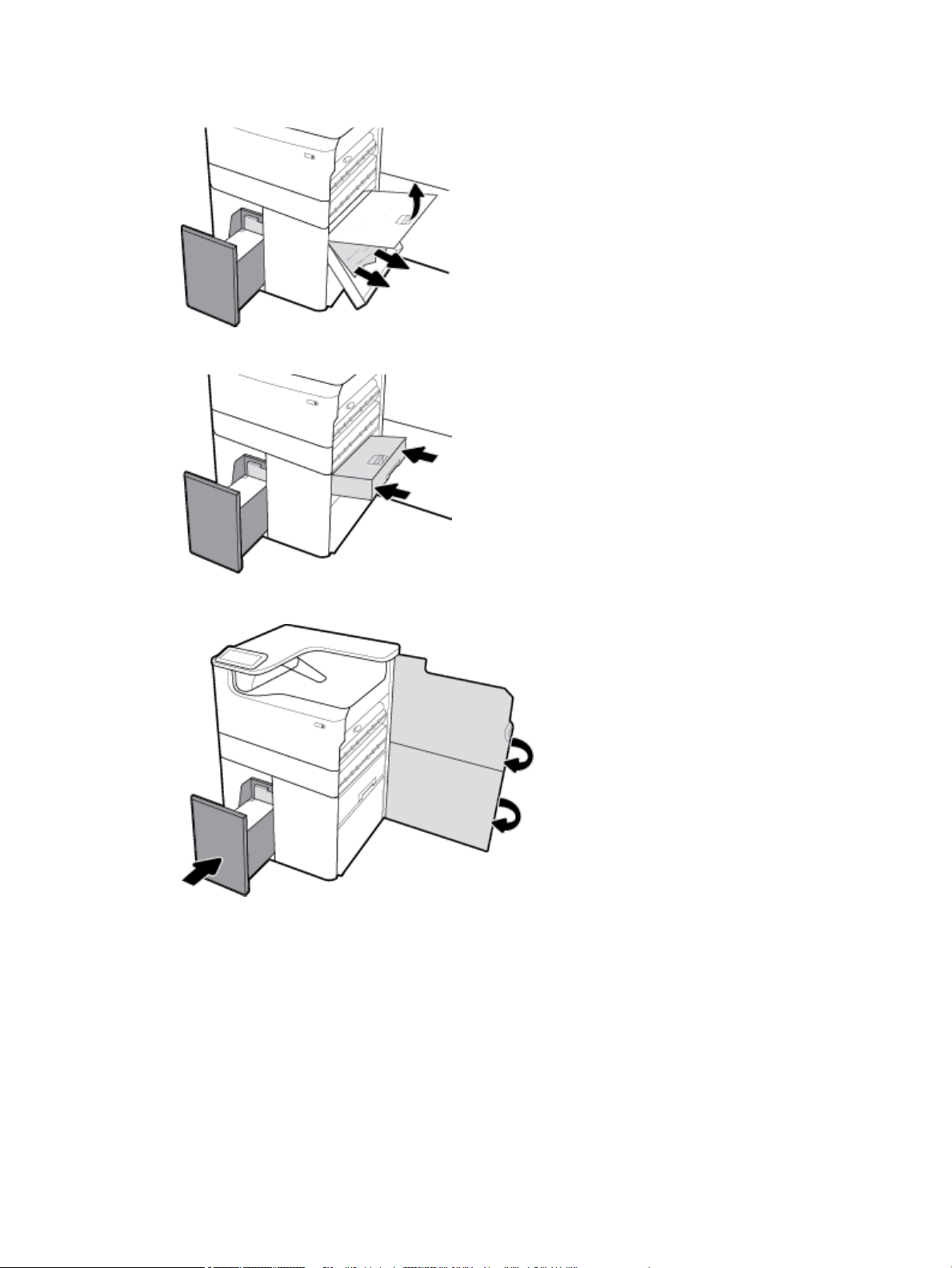
6. Ouvrez le capot et retirez tout papier éventuellement visible.
7. Fermez le capot et remettez-le à son emplacement d'origine.
8. Fermez la porte inférieure droite, la porte droite et le bac.
Suppression des bourrages dans le bac à grande capacité d'alimentation droite
1. Ouvrez le bac.
84 Chapitre 7 Résolution des problèmes FRWW
Page 97
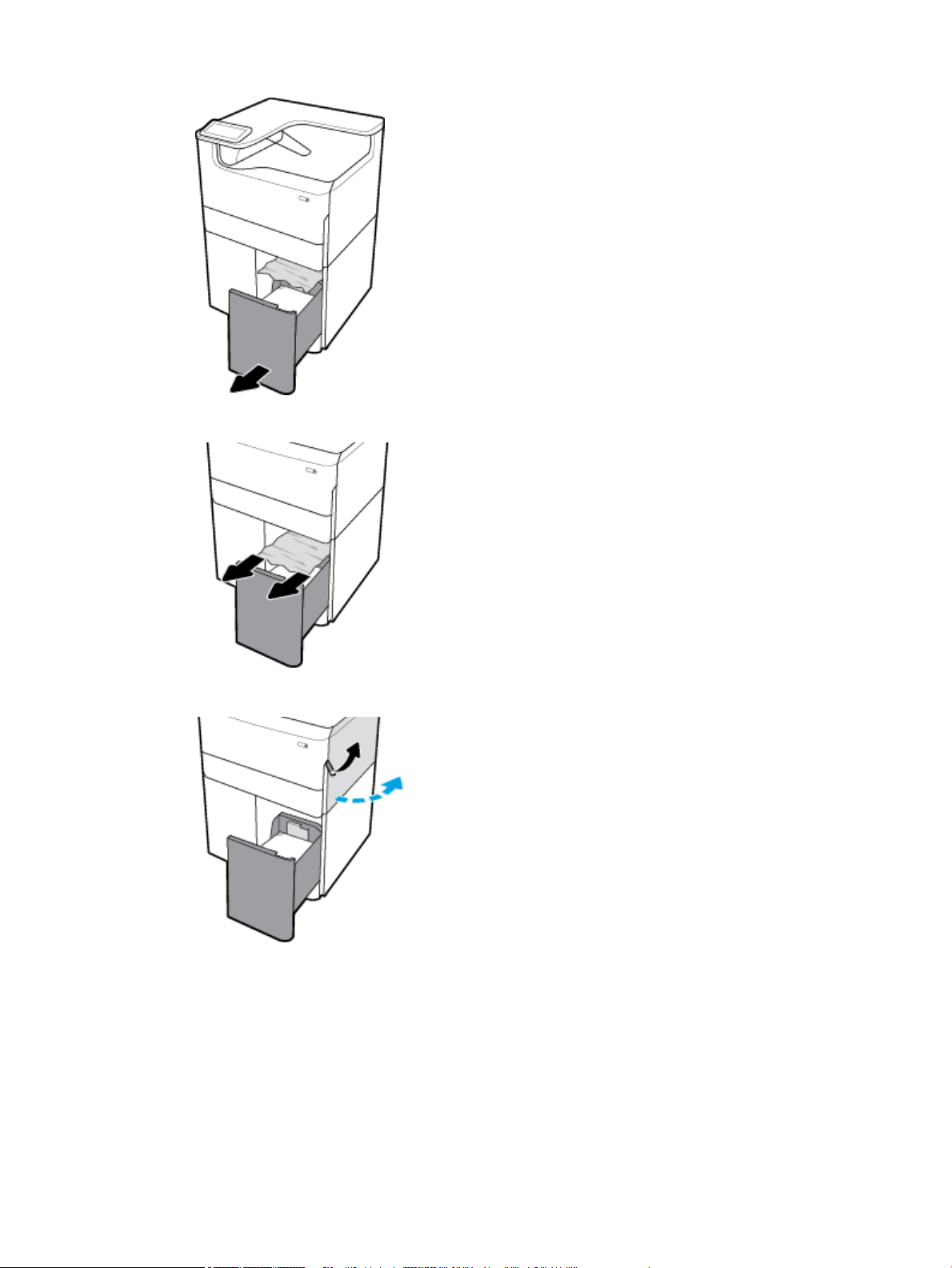
2. Retirez avec précaution tout papier coincé dans le bac.
3. Ouvrez la porte droite, en relevant le loquet droit.
FRWW Problèmes d'alimentation et bourrages de papier 85
Page 98
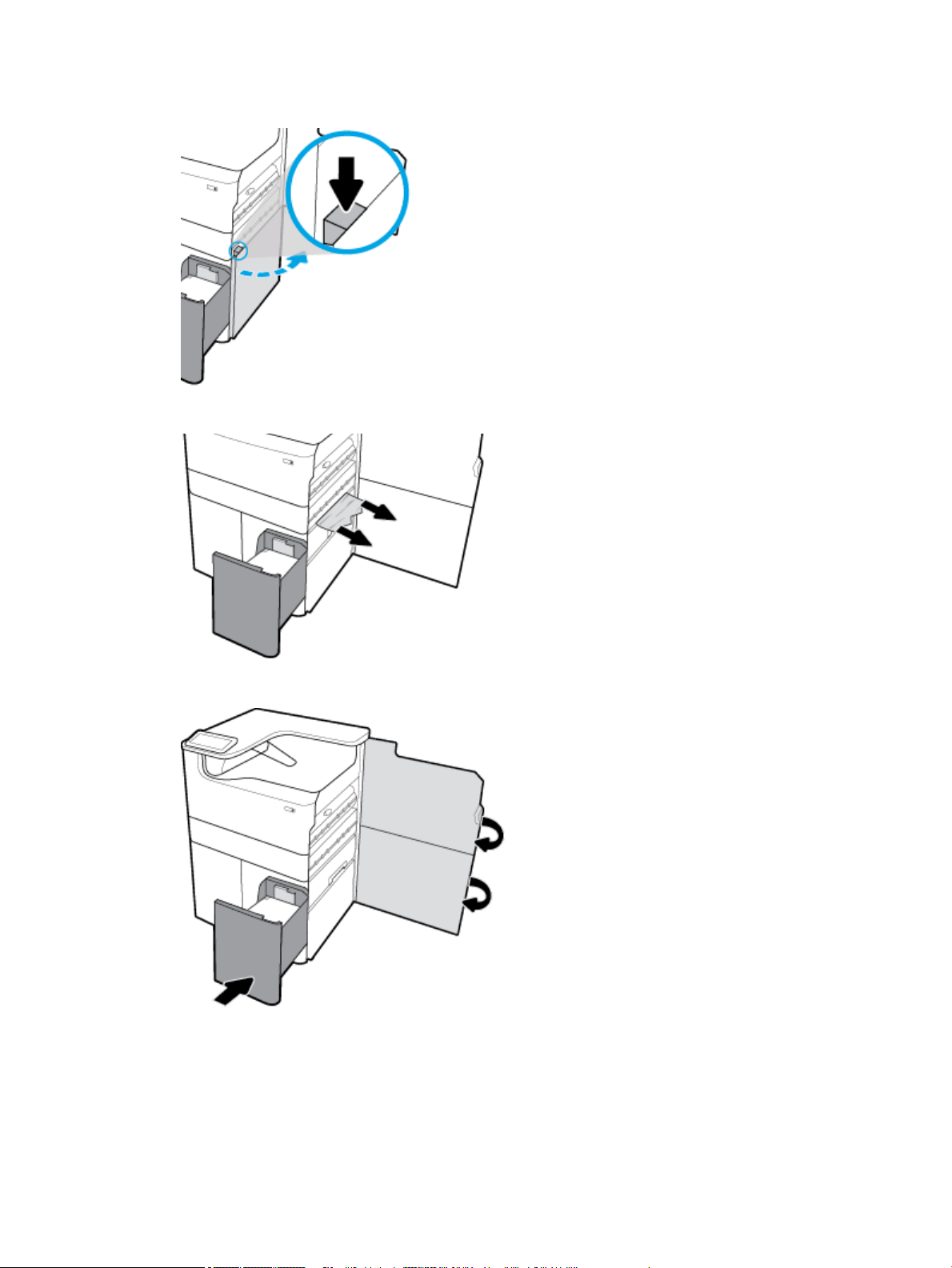
4. Ouvrez la porte inférieure droite, en abaissant le loquet inférieur.
5. Retirez avec précaution tout papier visible coincé entre les rouleaux.
6. Fermez la porte inférieure droite, la porte droite et le bac.
Suppression des bourrages dans la porte de gauche
1. Ouvrez la porte gauche, en relevant le loquet gauche.
86 Chapitre 7 Résolution des problèmes FRWW
Page 99
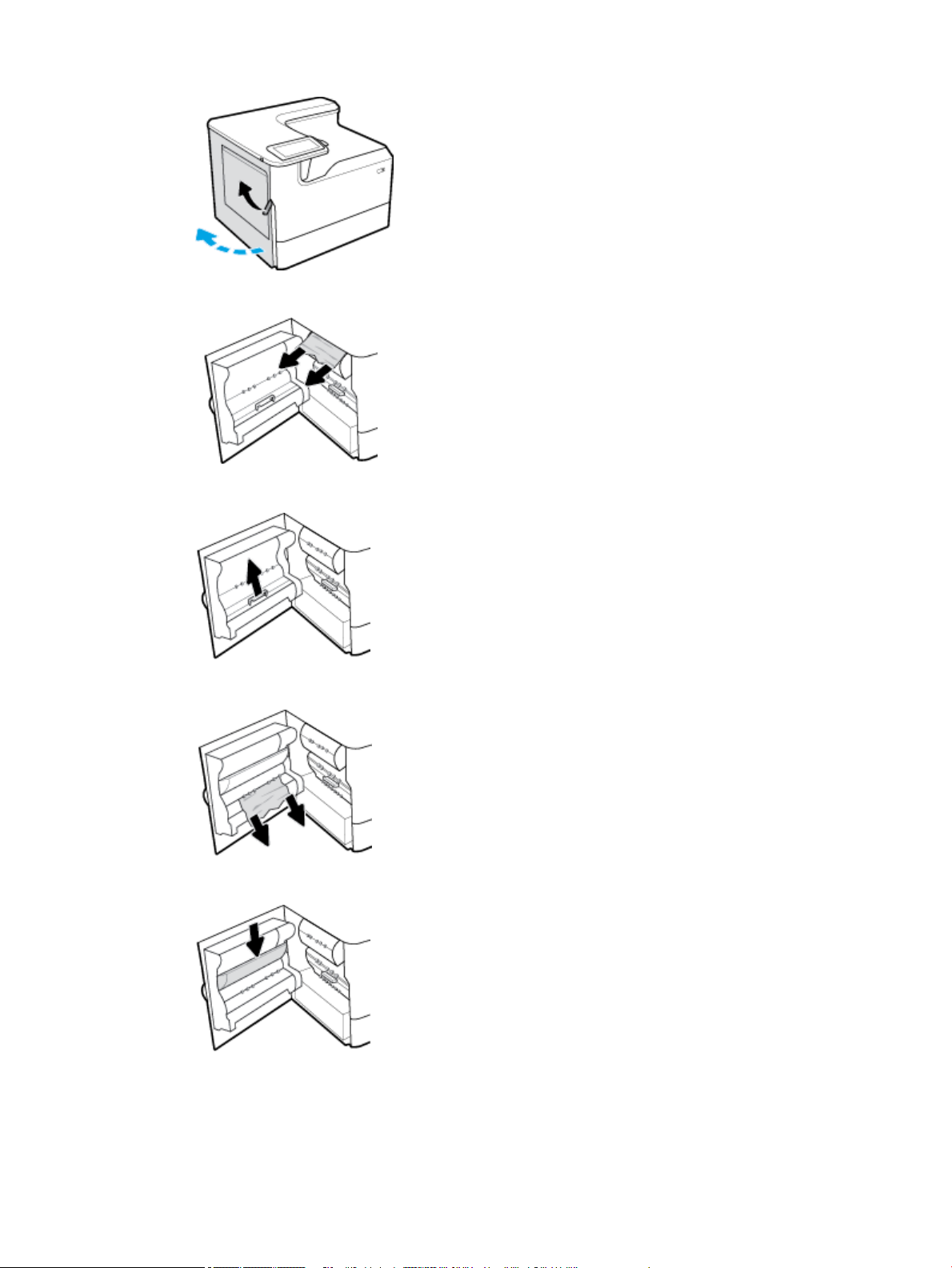
2. Retirez avec précaution tout papier visible coincé entre les rouleaux.
3. Soulevez le loquet à l’intérieur de la porte de gauche.
4. Retirez avec précaution tout papier visible coincé entre les rouleaux.
5. Fermez le loquet.
FRWW Problèmes d'alimentation et bourrages de papier 87
Page 100

6. Fermez la porte de gauche.
Suppression des bourrages de l'unité d'impression recto verso gauche
1. Ouvrez la porte gauche, en relevant le loquet gauche.
2. Saisissez la poignée de l'unité recto verso et tirez-le à fond vers vous.
3. Retirez avec précaution tout papier visible au-dessus de l'unité recto verso.
88 Chapitre 7 Résolution des problèmes FRWW
